Page 1
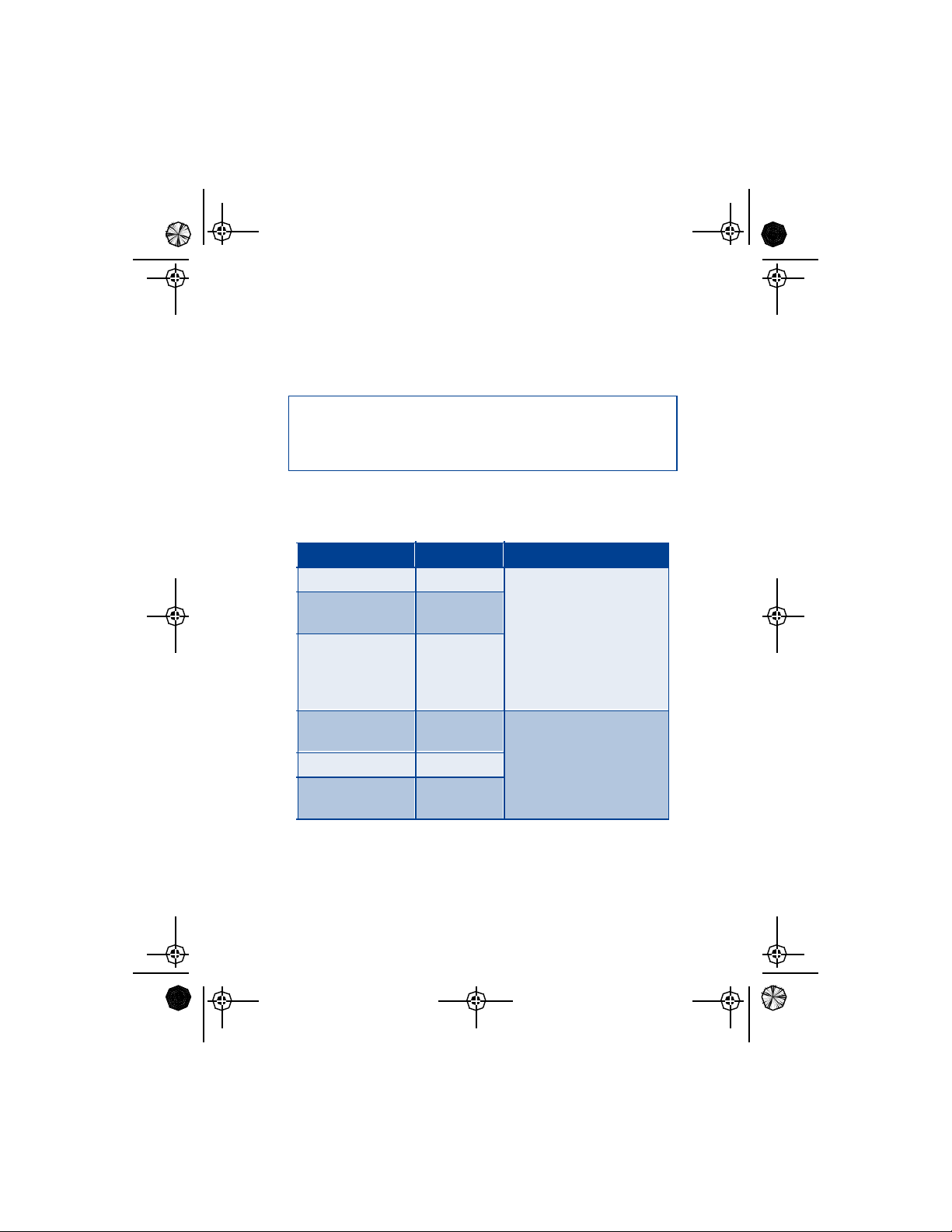
lta 3320.4 9355361.book Page 1 Tuesday, March 18, 2003 4:43 PM
Nokia 3320
Manual del Usuario
¡Importante!
Para prevenir cualquier mal funcionamiento y evitar daños, lea detalladamente
este manual de instrucciones antes de conectar y operar este aparato.
Conserve el manual para referencias futuras.
Apuntes sobre su teléfono
Apuntes Fuente de información
Mi número Proveedor de servicio celular
Número de correo
de voz
Número del centro
servicio al cliente
del proveedor de
servicio
Modelo de
teléfono
Tipo de teléfono NPC-1
ESN (Número de
Serie Electrónico)
Nokia 3320 Etiqueta debajo de la
batería.
Page 2
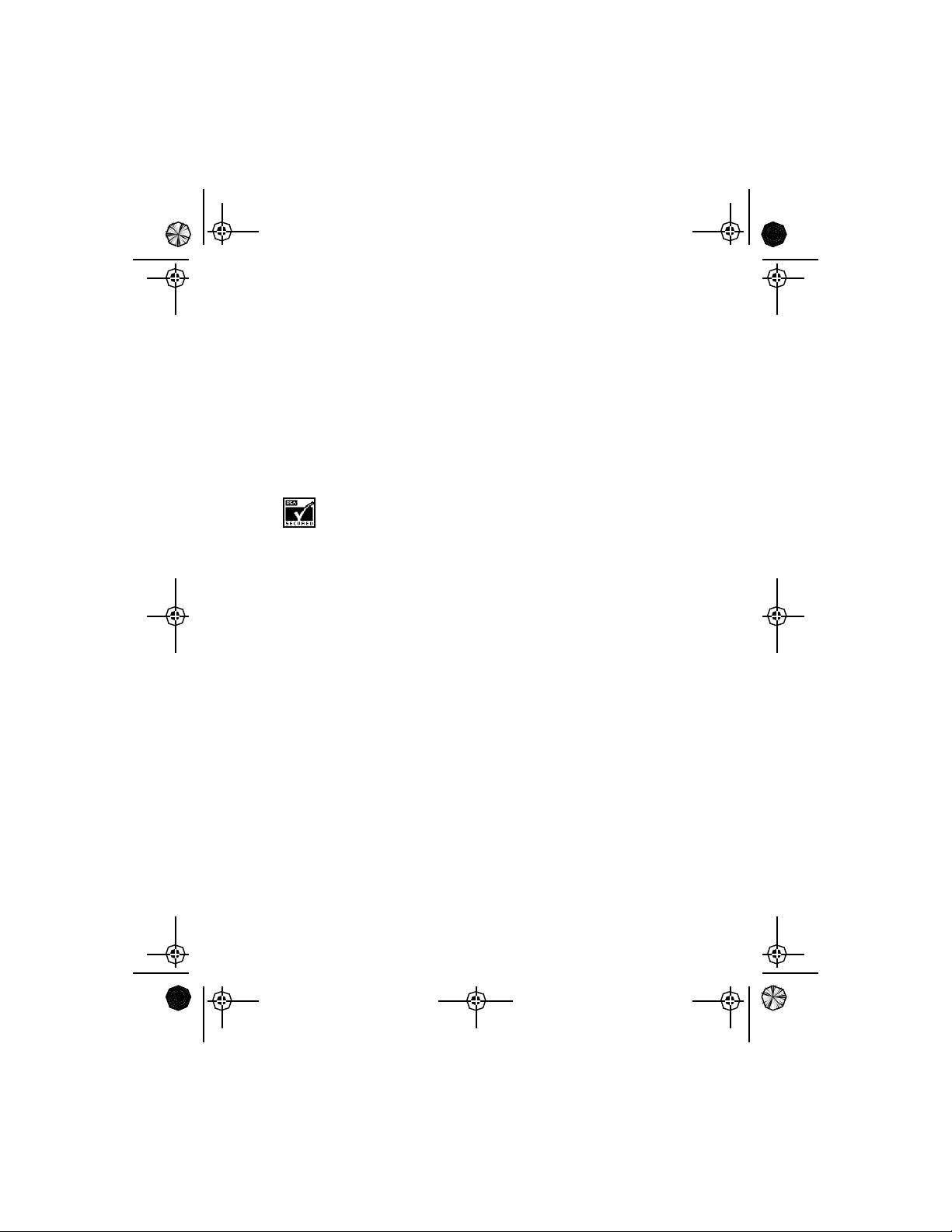
lta 3320.4 9355361.book Page 2 Tuesday, March 18, 2003 4:43 PM
El teléfono celular descrito en este manual está aprobado para ser usado en las
redes TDMA y AMPS.
INFORMACIÓN LEGAL
Parte No. 9355361, Edición No. 4
Copyright © 2002 Nokia. Todos los derechos reservados.
Los logos Nokia, Nokia Connecting People, Nokia Original Accessories, Nokia 3320,
Space Impact y Snake II son marcas, registradas o no, de Nokia.
Impreso en Canadá 10/2002
Nº. de Patente EE.UU 5818437 y otras patentes pendientes.
Software Ingreso Intuitivo de Texto T9. Copyright © 1999-2002.
Tegic Communications, Inc. Todos los derechos reservados.
Se incluye el software de protocolo de seguridad o criptográfico RSA
BSAFE de RSA Security.
La información en este Manual del Usuario fue escrita para el teléfono Nokia 3320.
Nokia opera bajo un sistema de desarrollo continuo. Nokia se reserva el derecho de
hacer cambios y mejoras en cualquier producto descrito aquí sin previo aviso.
BAJO NINGÚN CONCEPTO NOKIA SERÁ RESPONSABLE POR CUALQUIER PÉRDIDA
DE DATOS O GANANCIAS O POR CUALQUIER OTRO DAÑO ESPECIAL O INCIDENTAL,
POR CUALQUIER CAUSA DIRECTA O INDIRECTA.
EL CONTENIDO DE ESTE DOCUMENTO ESTÁ PROVISTO “TAL CUAL”. ADEMÁS DE LAS
EXIGIDAS POR LAS LEYES, NO SE EMITE NINGUNA OTRA GARANTÍA DE NINGÚN TIPO,
SEA EXPRESA O IMPLÍCITA, INCLUYENDO, PERO SIN LIMITARSE A, GARANTÍAS
IMPLÍCITAS DE MERCADEO Y DE CAPACIDAD PARA UN PROPÓSITO PARTICULAR, EN
CUANTO A LA PRECISIÓN, FIABILIDAD O CONTENIDO DE ESTE DOCUMENTO. NOKIA SE
RESERVA EL DERECHO DE REVISAR ESTE DOCUMENTO O RETIRARLO EN CUALQUIER
MOMENTO SIN PREVIO AVISO.
CONTROL DE EXPORTACIONES
Este producto contiene bienes, tecnología o software exportados desde los Estados
Unidos de América de acuerdo con los reglamentos de la Oficina de Administración
de Exportaciones. Se prohíbe su desvío contraviniendo las leyes de los EE.UU.
AVISO FCC/INDUSTRIA CANADIENSE
Su teléfono puede causar interferencias radioeléctricas y televisivas (ej. cuando
usted usa su teléfono muy próximo a equipos receptores electrónicos). La FCC/
Industria Canadiense puede exigirle que deje de usar su teléfono si tales interferencias
no se pueden eliminar. Si necesita ayuda, póngase en contacto con su centro de
servicio local. Este aparato cumple con la sección 15 de los reglamentos de la FCC.
El funcionamiento de este aparato está sujeto a la condición que no cause
interferencia perjudicial.
Page 3
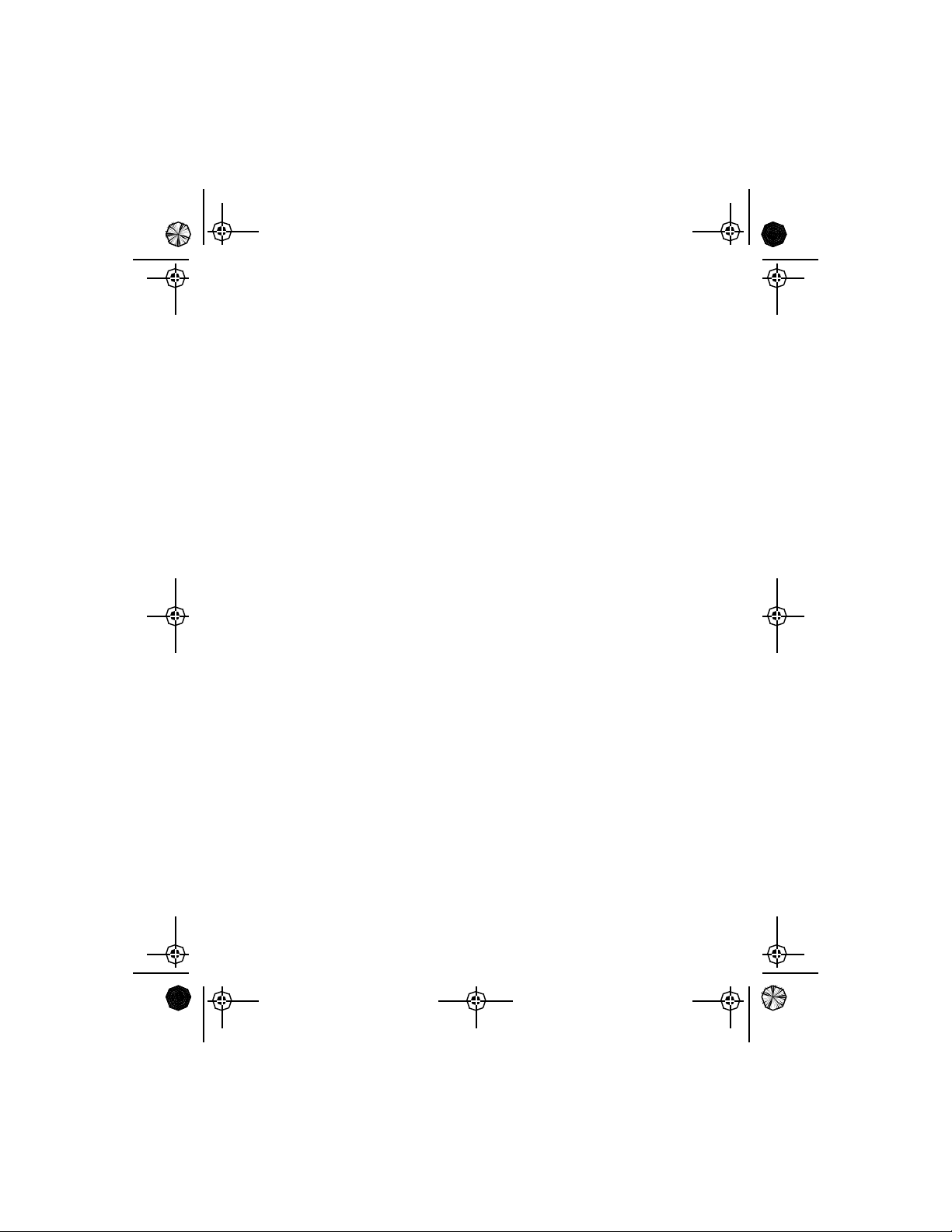
lta 3320.4 9355361.book Page 3 Tuesday, March 18, 2003 4:43 PM
Page 4
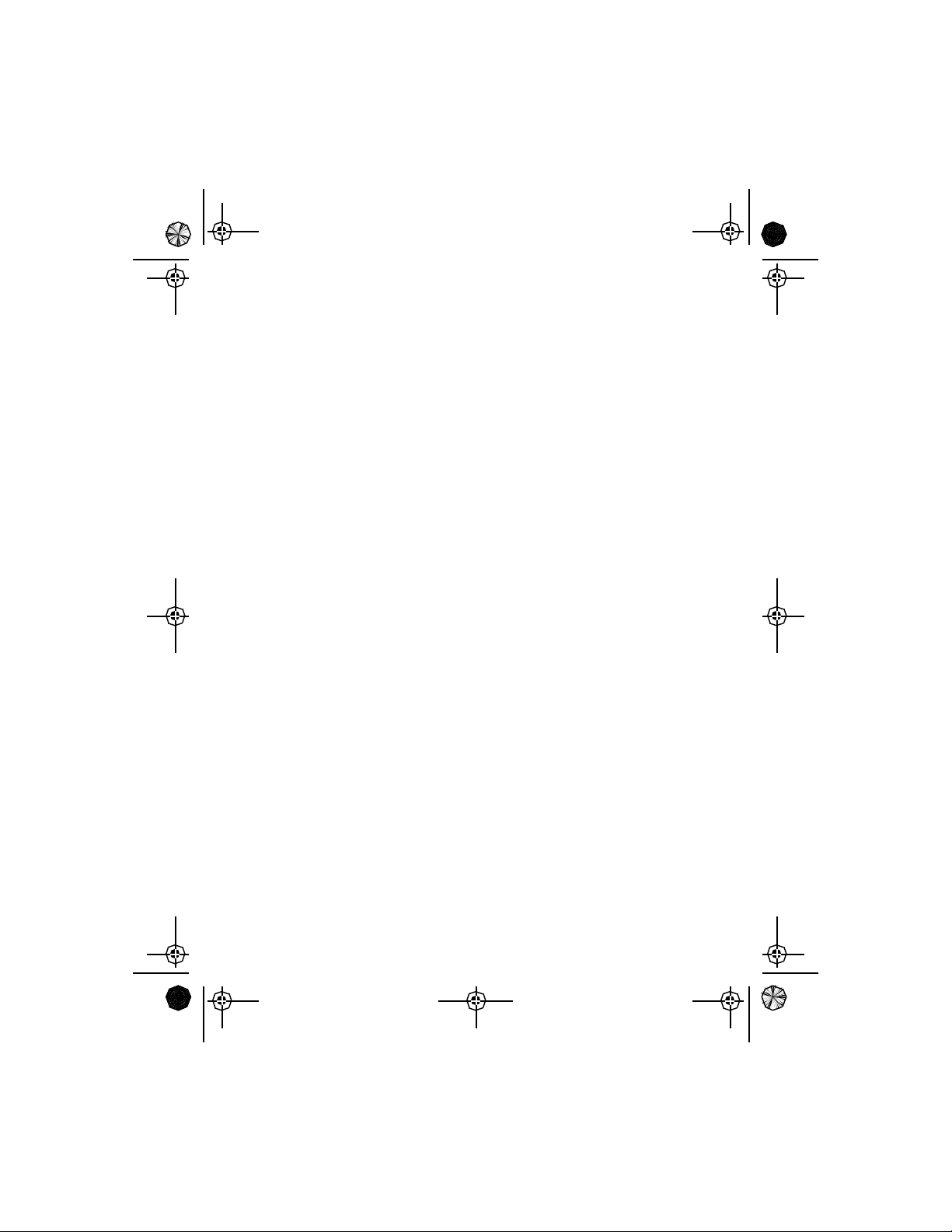
lta 3320.4 9355361.book Page iv Tuesday, March 18, 2003 4:43 PM
Contenido
1 La seguridad. . . . . . . . . . . . . . . . . . . . . . . . . . . . . . . . . . . . . . . . 11
2 Bienvenido . . . . . . . . . . . . . . . . . . . . . . . . . . . . . . . . . . . . . . . . . 13
Aproveche al máximo este manual. . . . . . . . . . . . . . . . . . . . . . . . . . . . . 13
Servicios de red celular . . . . . . . . . . . . . . . . . . . . . . . . . . . . . . . . . . . . . . 15
Registre su teléfono. . . . . . . . . . . . . . . . . . . . . . . . . . . . . . . . . . . . . . . . . 16
Soluciones de acceso . . . . . . . . . . . . . . . . . . . . . . . . . . . . . . . . . . . . . . . . 16
La etiqueta de su teléfono. . . . . . . . . . . . . . . . . . . . . . . . . . . . . . . . . . . . 19
Contacto con Nokia. . . . . . . . . . . . . . . . . . . . . . . . . . . . . . . . . . . . . . . . . 20
Contacto con su proveedor de servicio . . . . . . . . . . . . . . . . . . . . . . . . . 21
3 Preparar su teléfono . . . . . . . . . . . . . . . . . . . . . . . . . . . . . . . . . . 22
Instalar la batería. . . . . . . . . . . . . . . . . . . . . . . . . . . . . . . . . . . . . . . . . . . 22
Cargar la batería . . . . . . . . . . . . . . . . . . . . . . . . . . . . . . . . . . . . . . . . . . . 23
Retirar la batería . . . . . . . . . . . . . . . . . . . . . . . . . . . . . . . . . . . . . . . . . . . 23
Información importante sobre la batería . . . . . . . . . . . . . . . . . . . . . . . . 24
Prolongar la vida de la batería . . . . . . . . . . . . . . . . . . . . . . . . . . . . . . . . 24
Encender su teléfono . . . . . . . . . . . . . . . . . . . . . . . . . . . . . . . . . . . . . . . . 25
Instalar el auricular . . . . . . . . . . . . . . . . . . . . . . . . . . . . . . . . . . . . . . . . . 25
Usar el estuche. . . . . . . . . . . . . . . . . . . . . . . . . . . . . . . . . . . . . . . . . . . . . 25
Ajustar el volumen . . . . . . . . . . . . . . . . . . . . . . . . . . . . . . . . . . . . . . . . . . 26
Ajustar el contraste de pantalla . . . . . . . . . . . . . . . . . . . . . . . . . . . . . . . 26
4 Las funciones básicas . . . . . . . . . . . . . . . . . . . . . . . . . . . . . . . . . 27
Su teléfono Nokia 3320 . . . . . . . . . . . . . . . . . . . . . . . . . . . . . . . . . . . . . 27
La antena . . . . . . . . . . . . . . . . . . . . . . . . . . . . . . . . . . . . . . . . . . . . . . . . . 28
Usar la memoria. . . . . . . . . . . . . . . . . . . . . . . . . . . . . . . . . . . . . . . . . . . . 28
Conozca las teclas . . . . . . . . . . . . . . . . . . . . . . . . . . . . . . . . . . . . . . . . . . 29
Hacer y Contestar las llamadas. . . . . . . . . . . . . . . . . . . . . . . . . . . . . . . . 30
Comprobar la pantalla inicial . . . . . . . . . . . . . . . . . . . . . . . . . . . . . . . . . 31
Íconos en el teléfono . . . . . . . . . . . . . . . . . . . . . . . . . . . . . . . . . . . . . . . . 32
Usar las teclas de selección. . . . . . . . . . . . . . . . . . . . . . . . . . . . . . . . . . . 34
[ iv ]
Page 5
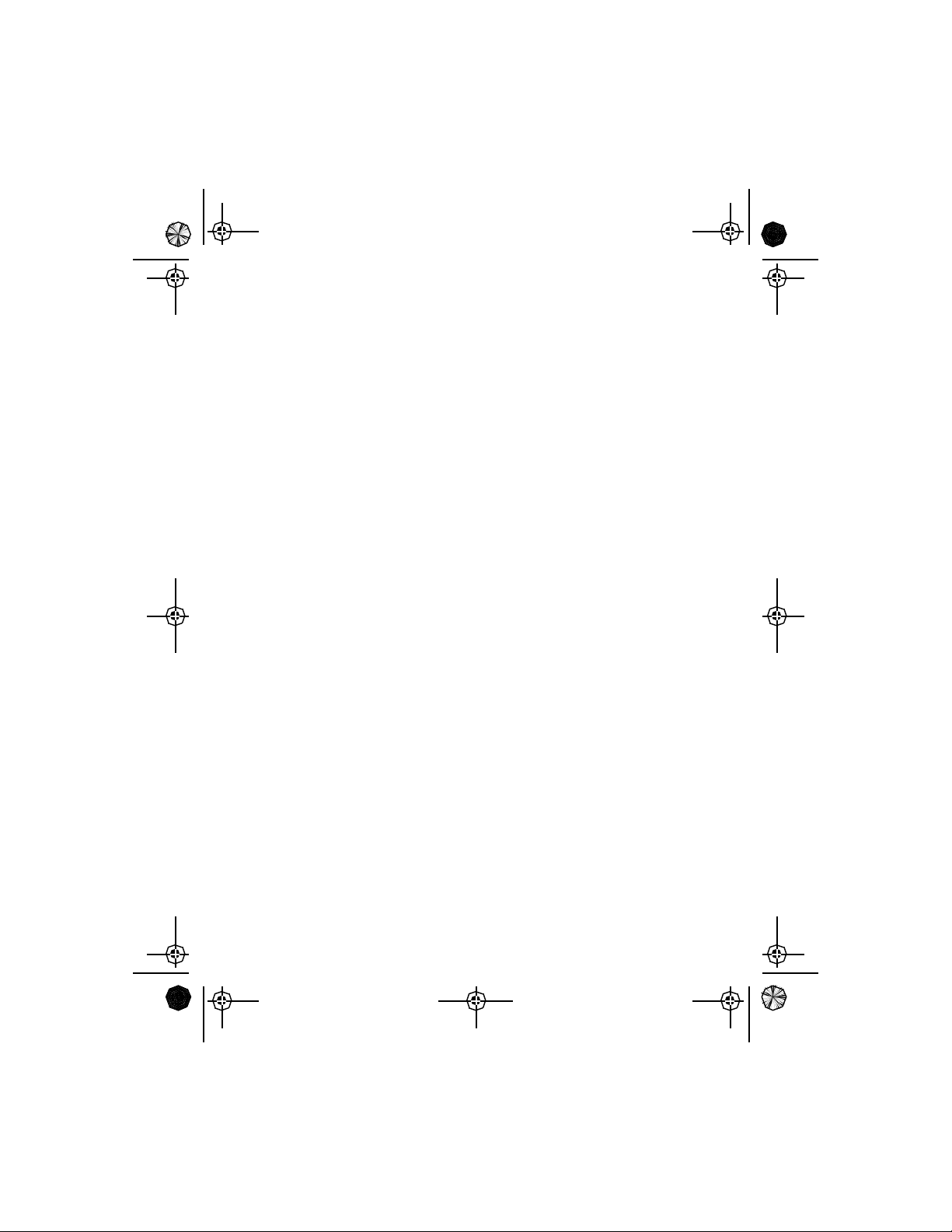
lta 3320.4 9355361.book Page v Tuesday, March 18, 2003 4:43 PM
Ayuda en pantalla . . . . . . . . . . . . . . . . . . . . . . . . . . . . . . . . . . . . . . . . . . .34
Navegar en los menús . . . . . . . . . . . . . . . . . . . . . . . . . . . . . . . . . . . . . . . .34
Atajos . . . . . . . . . . . . . . . . . . . . . . . . . . . . . . . . . . . . . . . . . . . . . . . . . . . . .36
Menú del directorio . . . . . . . . . . . . . . . . . . . . . . . . . . . . . . . . . . . . . . . . . .40
5 Agregar información. . . . . . . . . . . . . . . . . . . . . . . . . . . . . . . . . . 41
Ingreso de letras y números . . . . . . . . . . . . . . . . . . . . . . . . . . . . . . . . . . .41
Métodos ABC y 123 . . . . . . . . . . . . . . . . . . . . . . . . . . . . . . . . . . . . . . . . .42
Escribir con ingreso predecible de texto . . . . . . . . . . . . . . . . . . . . . . . . .45
6 Guardar nombres y números . . . . . . . . . . . . . . . . . . . . . . . . . . . . 49
Abrir el directorio. . . . . . . . . . . . . . . . . . . . . . . . . . . . . . . . . . . . . . . . . . . .49
Guardar nombres y números. . . . . . . . . . . . . . . . . . . . . . . . . . . . . . . . . . .49
Guardar un texto con un nombre. . . . . . . . . . . . . . . . . . . . . . . . . . . . . . .50
Obtener información . . . . . . . . . . . . . . . . . . . . . . . . . . . . . . . . . . . . . . . . .50
Utilizar los menús del directorio . . . . . . . . . . . . . . . . . . . . . . . . . . . . . . .51
Editar un nombre o número . . . . . . . . . . . . . . . . . . . . . . . . . . . . . . . . . . .52
Borrar nombres y números guardados . . . . . . . . . . . . . . . . . . . . . . . . . . .53
Borrar el directorio entero . . . . . . . . . . . . . . . . . . . . . . . . . . . . . . . . . . . .53
Agregar un segundo número a un nombre . . . . . . . . . . . . . . . . . . . . . . .53
Verificar el estado de memoria. . . . . . . . . . . . . . . . . . . . . . . . . . . . . . . . .55
7 Verificar las llamadas . . . . . . . . . . . . . . . . . . . . . . . . . . . . . . . . . 56
Verificar llamadas perdidas, recibidas o números marcados . . . . . . . . .56
Borrar listas de llamadas . . . . . . . . . . . . . . . . . . . . . . . . . . . . . . . . . . . . . .57
Verificar cronómetros de llamadas. . . . . . . . . . . . . . . . . . . . . . . . . . . . . .58
Activar el cronómetro de llamada actual . . . . . . . . . . . . . . . . . . . . . . . .59
Cronómetros a cero . . . . . . . . . . . . . . . . . . . . . . . . . . . . . . . . . . . . . . . . . .59
8 Funciones modernas para las llamadas. . . . . . . . . . . . . . . . . . . . 60
Programar opciones utilizables durante las llamadas . . . . . . . . . . . . . .60
Llamada en espera. . . . . . . . . . . . . . . . . . . . . . . . . . . . . . . . . . . . . . . . . . .61
Traslado de llamadas. . . . . . . . . . . . . . . . . . . . . . . . . . . . . . . . . . . . . . . . .63
Remarcado automático. . . . . . . . . . . . . . . . . . . . . . . . . . . . . . . . . . . . . . .65
[ v ]
Page 6
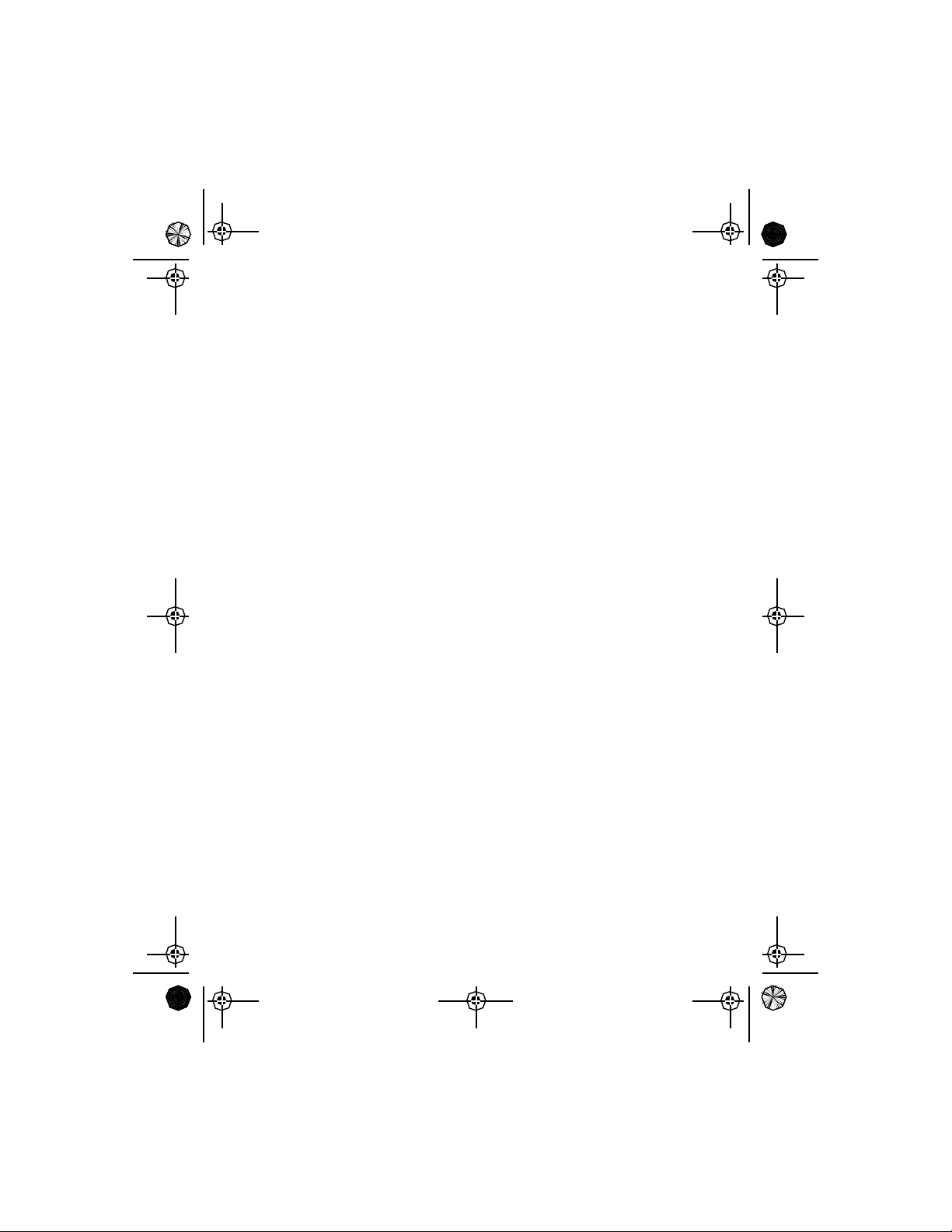
lta 3320.4 9355361.book Page vi Tuesday, March 18, 2003 4:43 PM
Usar una tarjeta de llamada . . . . . . . . . . . . . . . . . . . . . . . . . . . . . . . . . . 65
Enviar su propia ID al llamar . . . . . . . . . . . . . . . . . . . . . . . . . . . . . . . . . . 67
Elegir un número telefónico . . . . . . . . . . . . . . . . . . . . . . . . . . . . . . . . . . 68
Elegir entre digital o análoga . . . . . . . . . . . . . . . . . . . . . . . . . . . . . . . . . 69
Tonos al tacto. . . . . . . . . . . . . . . . . . . . . . . . . . . . . . . . . . . . . . . . . . . . . . 70
9 Usar el correo de voz . . . . . . . . . . . . . . . . . . . . . . . . . . . . . . . . . 72
Verificar sus mensajes . . . . . . . . . . . . . . . . . . . . . . . . . . . . . . . . . . . . . . . 72
Programar su buzón de voz. . . . . . . . . . . . . . . . . . . . . . . . . . . . . . . . . . . 72
Programar los saludos . . . . . . . . . . . . . . . . . . . . . . . . . . . . . . . . . . . . . . . 73
Escuchar sus mensajes de voz . . . . . . . . . . . . . . . . . . . . . . . . . . . . . . . . . 73
10 Personalizar timbrados musicales y tonos . . . . . . . . . . . . . . . . . . 74
¿Qué es un Conjunto? . . . . . . . . . . . . . . . . . . . . . . . . . . . . . . . . . . . . . . . 74
Elegir un conjunto distinto . . . . . . . . . . . . . . . . . . . . . . . . . . . . . . . . . . . 74
Personalizar un conjunto. . . . . . . . . . . . . . . . . . . . . . . . . . . . . . . . . . . . . 74
Renombrar conjuntos . . . . . . . . . . . . . . . . . . . . . . . . . . . . . . . . . . . . . . . 78
11 Personalizar su teléfono . . . . . . . . . . . . . . . . . . . . . . . . . . . . . . . 79
Configurar el idioma . . . . . . . . . . . . . . . . . . . . . . . . . . . . . . . . . . . . . . . . 79
Configurar y mostrar
el reloj. . . . . . . . . . . . . . . . . . . . . . . . . . . . . . . . . . . . . . . . . . . . . . . . . . . . 79
Configurar el reloj desde la red. . . . . . . . . . . . . . . . . . . . . . . . . . . . . . . . 80
Agregar un saludo inicial . . . . . . . . . . . . . . . . . . . . . . . . . . . . . . . . . . . . . 81
Marcación rápida. . . . . . . . . . . . . . . . . . . . . . . . . . . . . . . . . . . . . . . . . . . 81
Configurar su teléfono para que conteste automáticamente . . . . . . . 83
Configurar las luces (sólo Equipo p/Auto) . . . . . . . . . . . . . . . . . . . . . . . 83
Restaurar configuración de fábrica . . . . . . . . . . . . . . . . . . . . . . . . . . . . 84
12 Seguridad de su teléfono . . . . . . . . . . . . . . . . . . . . . . . . . . . . . . 85
Cambiar su código de seguridad. . . . . . . . . . . . . . . . . . . . . . . . . . . . . . . 85
Bloquear el teclado . . . . . . . . . . . . . . . . . . . . . . . . . . . . . . . . . . . . . . . . . 86
Restringir llamadas . . . . . . . . . . . . . . . . . . . . . . . . . . . . . . . . . . . . . . . . . 86
13 Recordatorios y notas. . . . . . . . . . . . . . . . . . . . . . . . . . . . . . . . . 89
[ vi ]
Page 7
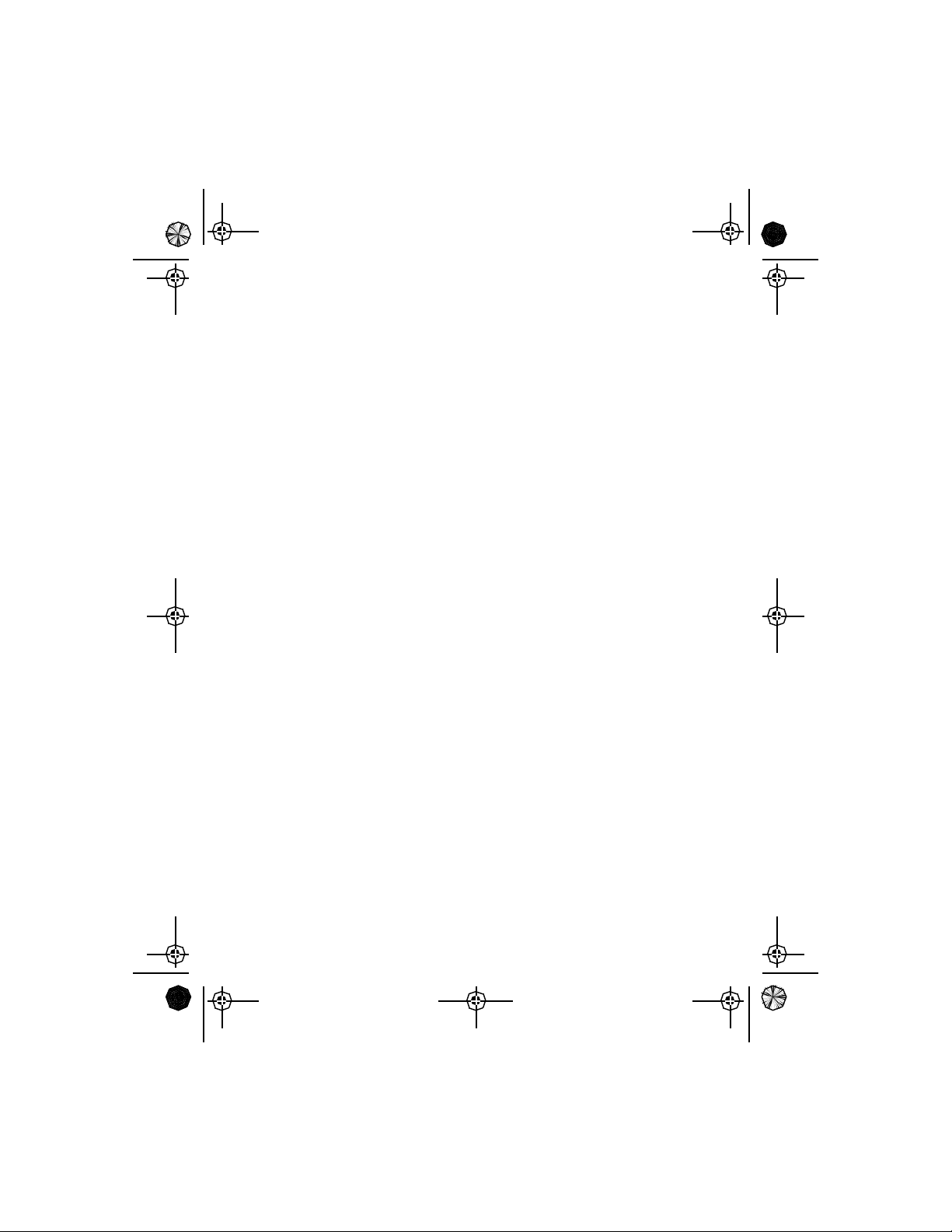
lta 3320.4 9355361.book Page vii Tuesday, March 18, 2003 4:43 PM
Agregar un recordatorio . . . . . . . . . . . . . . . . . . . . . . . . . . . . . . . . . . . . . .89
Agregar una nota. . . . . . . . . . . . . . . . . . . . . . . . . . . . . . . . . . . . . . . . . . . .90
Enviar y recibir un recordatorio o nota . . . . . . . . . . . . . . . . . . . . . . . . . .90
Opciones de recordatorios y notas. . . . . . . . . . . . . . . . . . . . . . . . . . . . . .91
14 Servicios prepagados. . . . . . . . . . . . . . . . . . . . . . . . . . . . . . . . . . 93
Usar el servicio prepagado . . . . . . . . . . . . . . . . . . . . . . . . . . . . . . . . . . . .93
Guardar sus números de acceso . . . . . . . . . . . . . . . . . . . . . . . . . . . . . . . .94
Agregar dinero a su cuenta. . . . . . . . . . . . . . . . . . . . . . . . . . . . . . . . . . . .94
Verificar su saldo de prepagado . . . . . . . . . . . . . . . . . . . . . . . . . . . . . . . .94
15 Configurar los servicios de red . . . . . . . . . . . . . . . . . . . . . . . . . . 96
Configurar la selección de red de su teléfono. . . . . . . . . . . . . . . . . . . . .96
Usar su teléfono mientras viaja . . . . . . . . . . . . . . . . . . . . . . . . . . . . . . . .98
16 Comunicarse con mensajes
de texto99
Los mensajes de texto . . . . . . . . . . . . . . . . . . . . . . . . . . . . . . . . . . . . . . . .99
Carpetas para los mensajes de texto . . . . . . . . . . . . . . . . . . . . . . . . . . .100
Redactar y enviar mensajes de texto . . . . . . . . . . . . . . . . . . . . . . . . . . .100
Reenviar un mensaje del buzón de salida . . . . . . . . . . . . . . . . . . . . . . .102
Recibir un mensaje de texto . . . . . . . . . . . . . . . . . . . . . . . . . . . . . . . . . .102
Leer un mensaje de texto . . . . . . . . . . . . . . . . . . . . . . . . . . . . . . . . . . . .103
Guardar un mensaje en la carpeta de archivo. . . . . . . . . . . . . . . . . . . .104
Cuando la memoria del teléfono está llena. . . . . . . . . . . . . . . . . . . . . .104
Borrar mensajes . . . . . . . . . . . . . . . . . . . . . . . . . . . . . . . . . . . . . . . . . . . .105
Contestar a un mensaje . . . . . . . . . . . . . . . . . . . . . . . . . . . . . . . . . . . . .105
Trasladar un mensaje. . . . . . . . . . . . . . . . . . . . . . . . . . . . . . . . . . . . . . . .106
Enviar y recibir mensajes de email . . . . . . . . . . . . . . . . . . . . . . . . . . . . .106
Contestar/trasladar un mensaje de email . . . . . . . . . . . . . . . . . . . . . . .107
Usar las plantillas . . . . . . . . . . . . . . . . . . . . . . . . . . . . . . . . . . . . . . . . . .108
Charlar con otros usuarios de teléfono . . . . . . . . . . . . . . . . . . . . . . . . .109
Usar mensajes de gráficos. . . . . . . . . . . . . . . . . . . . . . . . . . . . . . . . . . . .110
[ vii ]
Page 8
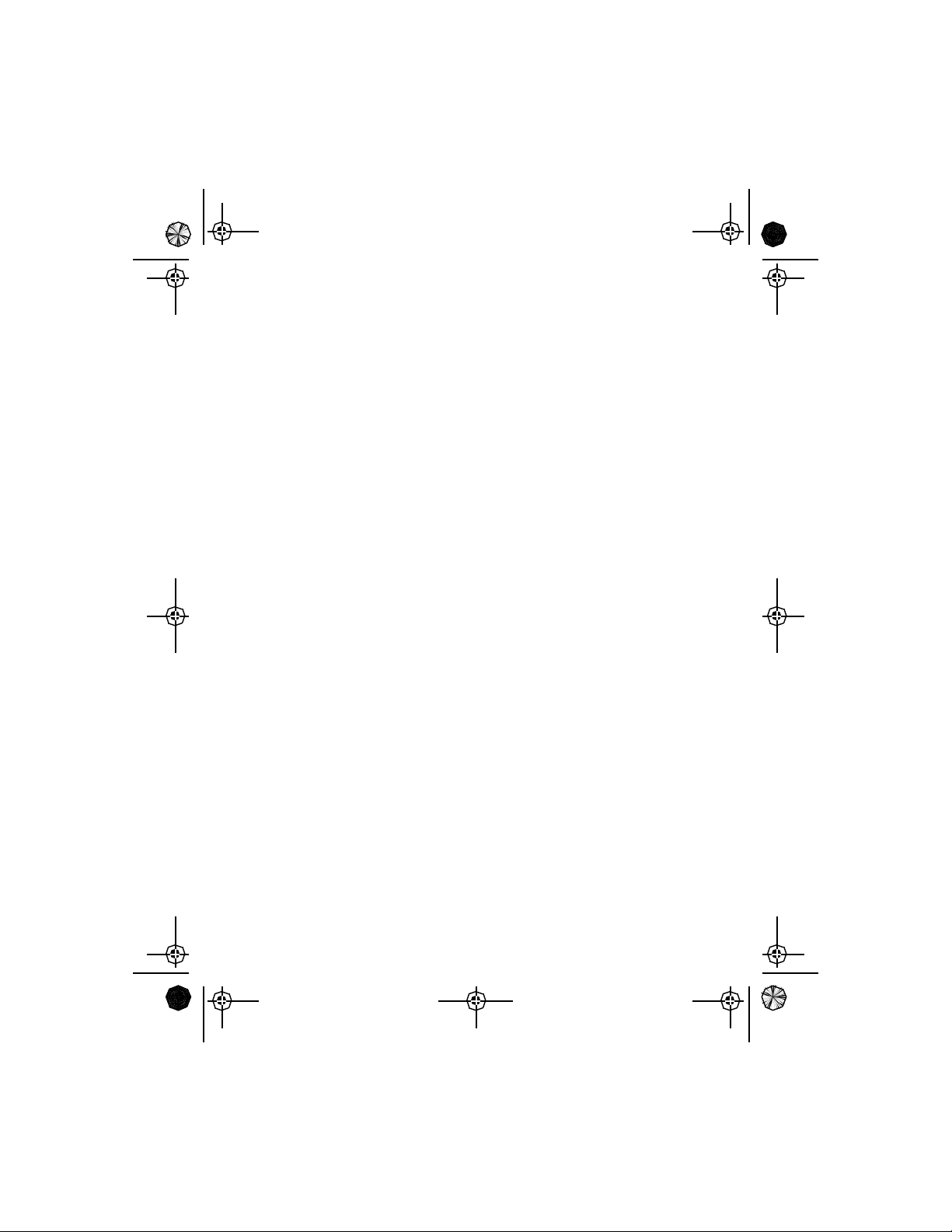
lta 3320.4 9355361.book Page viii Tuesday, March 18, 2003 4:43 PM
17 Usar funciones especiales . . . . . . . . . . . . . . . . . . . . . . . . . . . . . 113
Enviar y recibir tarjetas de negocios . . . . . . . . . . . . . . . . . . . . . . . . . . 113
Descargar (transferir) timbrados musicales . . . . . . . . . . . . . . . . . . . . . 114
Configurar el reloj de alarma . . . . . . . . . . . . . . . . . . . . . . . . . . . . . . . . 115
Usar la calculadora . . . . . . . . . . . . . . . . . . . . . . . . . . . . . . . . . . . . . . . . 116
18 Infrarrojos . . . . . . . . . . . . . . . . . . . . . . . . . . . . . . . . . . . . . . . . 119
Lo básico sobre infrarrojos . . . . . . . . . . . . . . . . . . . . . . . . . . . . . . . . . . 119
Enviar y recibir información . . . . . . . . . . . . . . . . . . . . . . . . . . . . . . . . . 120
Conexión al PC. . . . . . . . . . . . . . . . . . . . . . . . . . . . . . . . . . . . . . . . . . . . 122
19 Conexión al Internet Móvil . . . . . . . . . . . . . . . . . . . . . . . . . . . . 124
Notas sobre el acceso al Internet móvil. . . . . . . . . . . . . . . . . . . . . . . . 124
Configurar la navegación . . . . . . . . . . . . . . . . . . . . . . . . . . . . . . . . . . . 125
Conexión al Internet móvil . . . . . . . . . . . . . . . . . . . . . . . . . . . . . . . . . . 125
Usar las opciones de navegación
(Menú de Servicios) . . . . . . . . . . . . . . . . . . . . . . . . . . . . . . . . . . . . . . . . 126
Salir del Internet móvil . . . . . . . . . . . . . . . . . . . . . . . . . . . . . . . . . . . . . 126
Navegar en el internet móvil . . . . . . . . . . . . . . . . . . . . . . . . . . . . . . . . 127
Usar anotaciones . . . . . . . . . . . . . . . . . . . . . . . . . . . . . . . . . . . . . . . . . . 129
20 Juegos . . . . . . . . . . . . . . . . . . . . . . . . . . . . . . . . . . . . . . . . . . . 130
Space Impact . . . . . . . . . . . . . . . . . . . . . . . . . . . . . . . . . . . . . . . . . . . . . 130
Pairs II . . . . . . . . . . . . . . . . . . . . . . . . . . . . . . . . . . . . . . . . . . . . . . . . . . . 130
Snake II . . . . . . . . . . . . . . . . . . . . . . . . . . . . . . . . . . . . . . . . . . . . . . . . . . 131
21 Preguntas frecuentes . . . . . . . . . . . . . . . . . . . . . . . . . . . . . . . . 132
22 Glosario . . . . . . . . . . . . . . . . . . . . . . . . . . . . . . . . . . . . . . . . . . 135
23 Información de referencia . . . . . . . . . . . . . . . . . . . . . . . . . . . . 137
Baterías y cargadores . . . . . . . . . . . . . . . . . . . . . . . . . . . . . . . . . . . . . . 137
Información importante de seguridad . . . . . . . . . . . . . . . . . . . . . . . . . 139
Llamadas de Emergencia . . . . . . . . . . . . . . . . . . . . . . . . . . . . . . . . . . . . 143
Accesorios. . . . . . . . . . . . . . . . . . . . . . . . . . . . . . . . . . . . . . . . . . . . . . . . 145
[ viii ]
Page 9
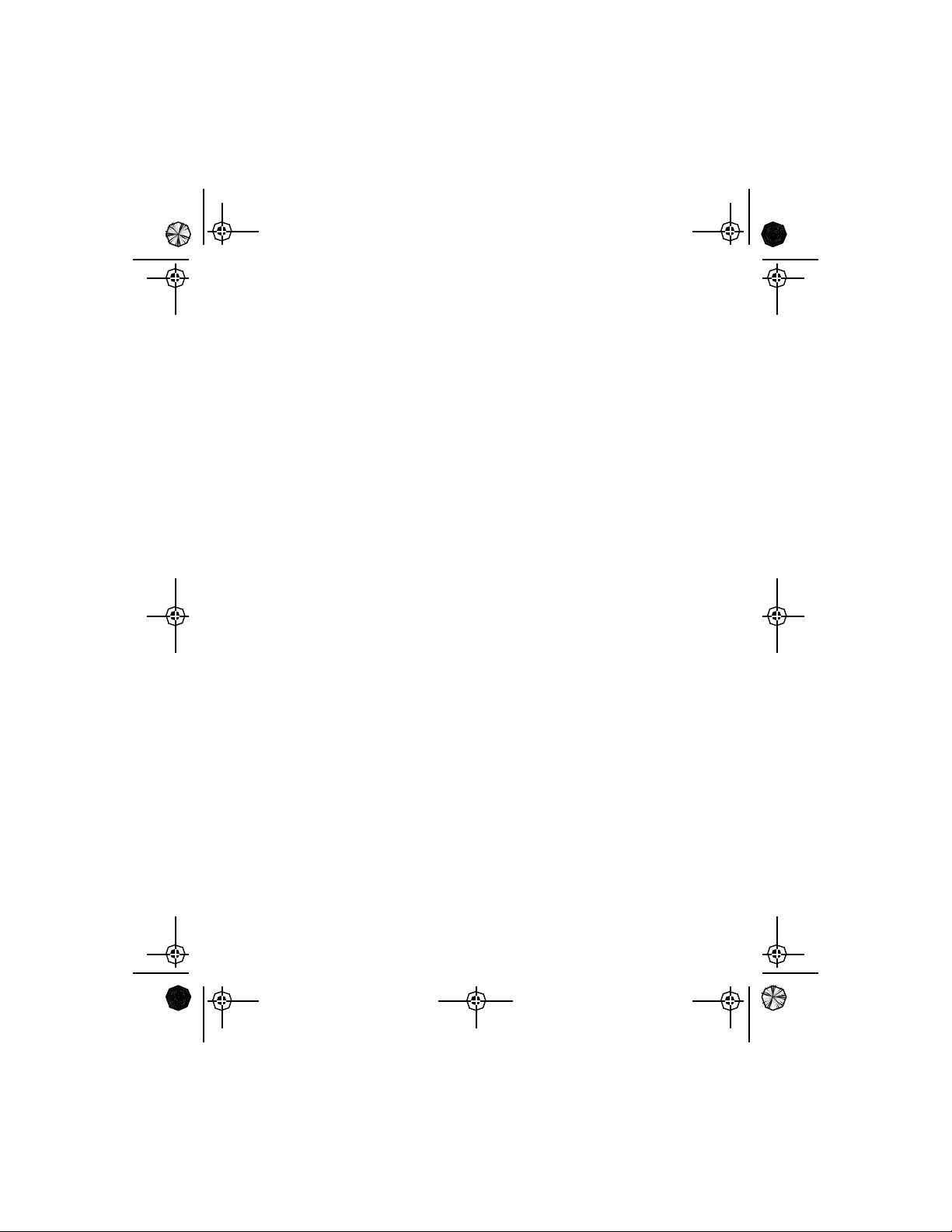
lta 3320.4 9355361.book Page ix Tuesday, March 18, 2003 4:43 PM
Baterías. . . . . . . . . . . . . . . . . . . . . . . . . . . . . . . . . . . . . . . . . . . . . . . . . . .146
accesorios . . . . . . . . . . . . . . . . . . . . . . . . . . . . . . . . . . . . . . . . . . . . . . . . .147
Información técnica . . . . . . . . . . . . . . . . . . . . . . . . . . . . . . . . . . . . . . . .155
Detección de averías . . . . . . . . . . . . . . . . . . . . . . . . . . . . . . . . . . . . . . . .156
Anexo A: Mensaje de la CTIA
(Celular Telecommunications & Internet Association) para todos los
usuarios de teléfonos celulares. . . . . . . . . . . . . . . . . . . . . . . . . . . . . . . .157
Anexo B: Mensaje de la FDA (U.S. Food and Drug Administration) para to-
dos los usuarios de teléfonos celulares.. . . . . . . . . . . . . . . . . . . . . . . . .160
Índice . . . . . . . . . . . . . . . . . . . . . . . . . . . . . . . . . . . . . . . . . . . . 167
[ ix ]
Page 10
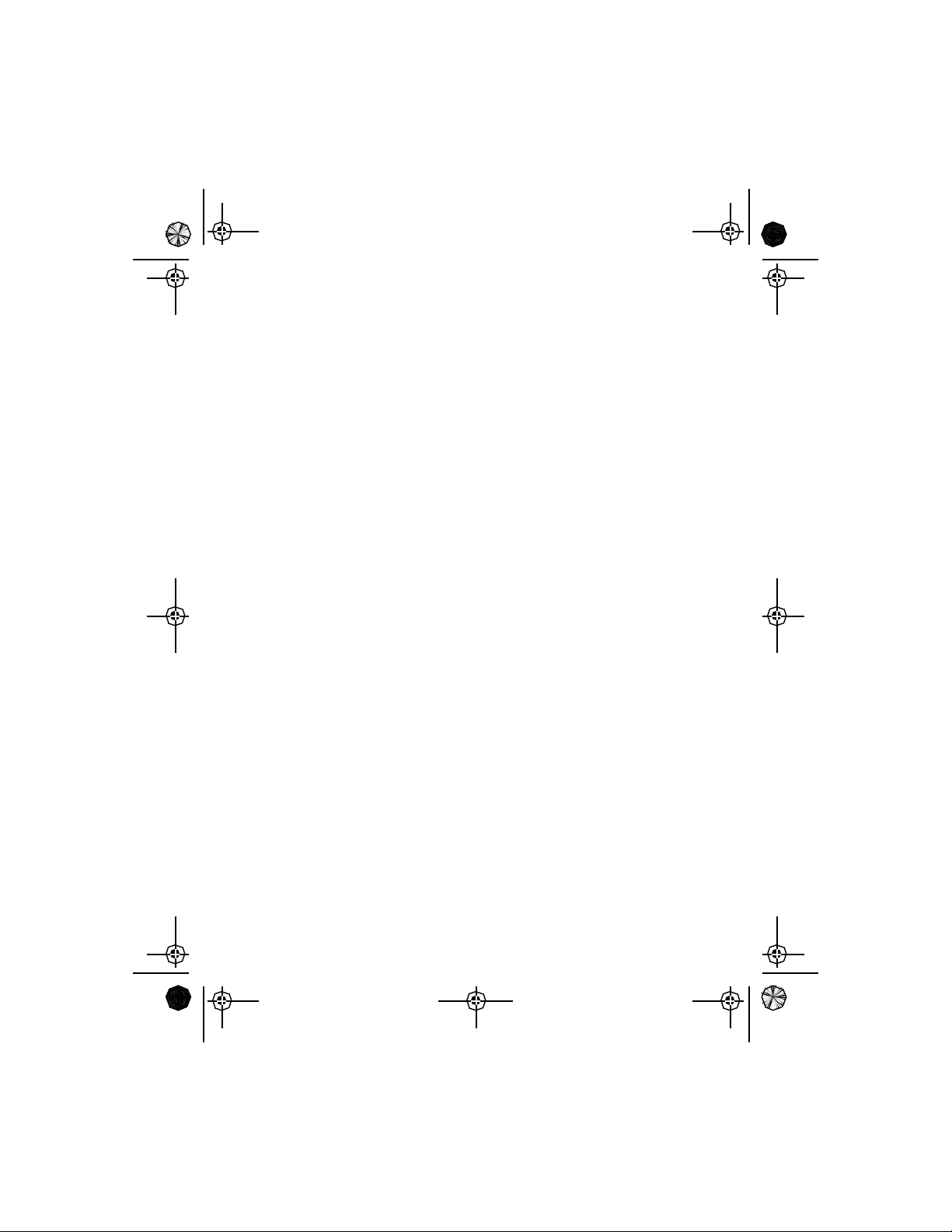
lta 3320.4 9355361.book Page x Tuesday, March 18, 2003 4:43 PM
[ x ]
Page 11
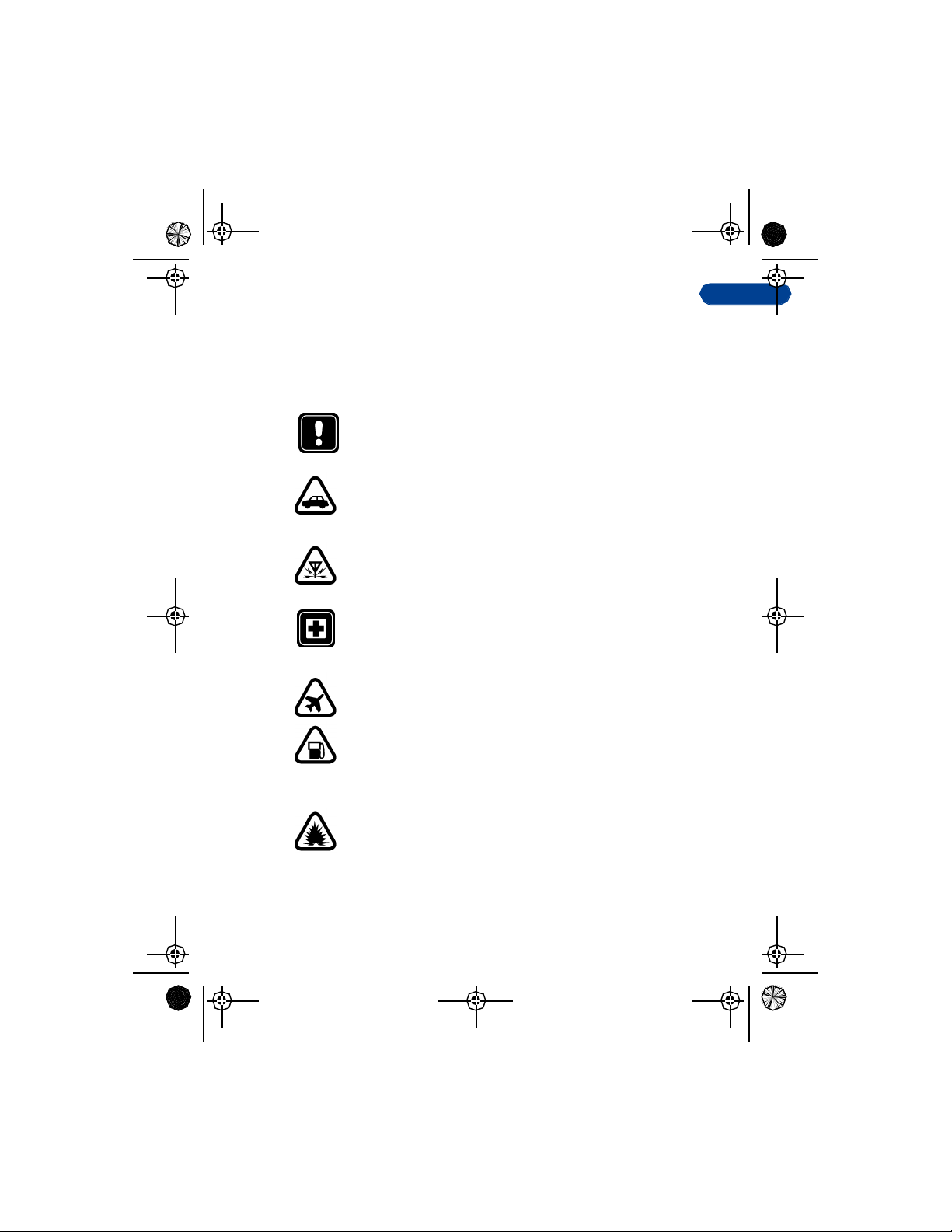
lta 3320.4 9355361.book Page 11 Tuesday, March 18, 2003 4:43 PM
La seguridad
1 La seguridad
Lea estas normas sencillas. El incumplimiento de estas normas puede ser
peligroso o ilegal. Este manual del usuario le da información más
detallada.
No encienda el teléfono donde se prohíba el uso del teléfono
celular o cuando su uso pueda causar interferencia o peligro.
LA SEGURIDAD DEL TRÁFICO ES LO MÁS
IMPORTANTE
No utilice el teléfono mientras conduce
INTERFERENCIAS
Todos los teléfonos celulares pueden recibir interferencias que
podrían afectar el rendimiento.
APAGUE EL TELÉFONO EN LOS HOSPITALES
Siga todas las normas o reglamentos vigentes. Apague el teléfono
en los hospitales o cuando esté cerca de equipos médicos.
APAGUE EL TELÉFONO EN LAS AERONAVES
Los teléfonos celulares pueden causar interferencias.
APAGUE EL TELÉFONO CUANDO CARGUE
COMBUSTIBLE
No utilice el teléfono en las estaciones de servicio. Tampoco
cerca de combustibles o elementos químicos.
1
APAGUE EL TELÉFONO CERCA DE DONDE SE
REALICEN EXPLOSIONES
No utilice el teléfono donde se estén realizando explosiones.
Observe las restricciones, y siga todas las normas o reglamentos
vigentes.
[ 11 ]
Page 12
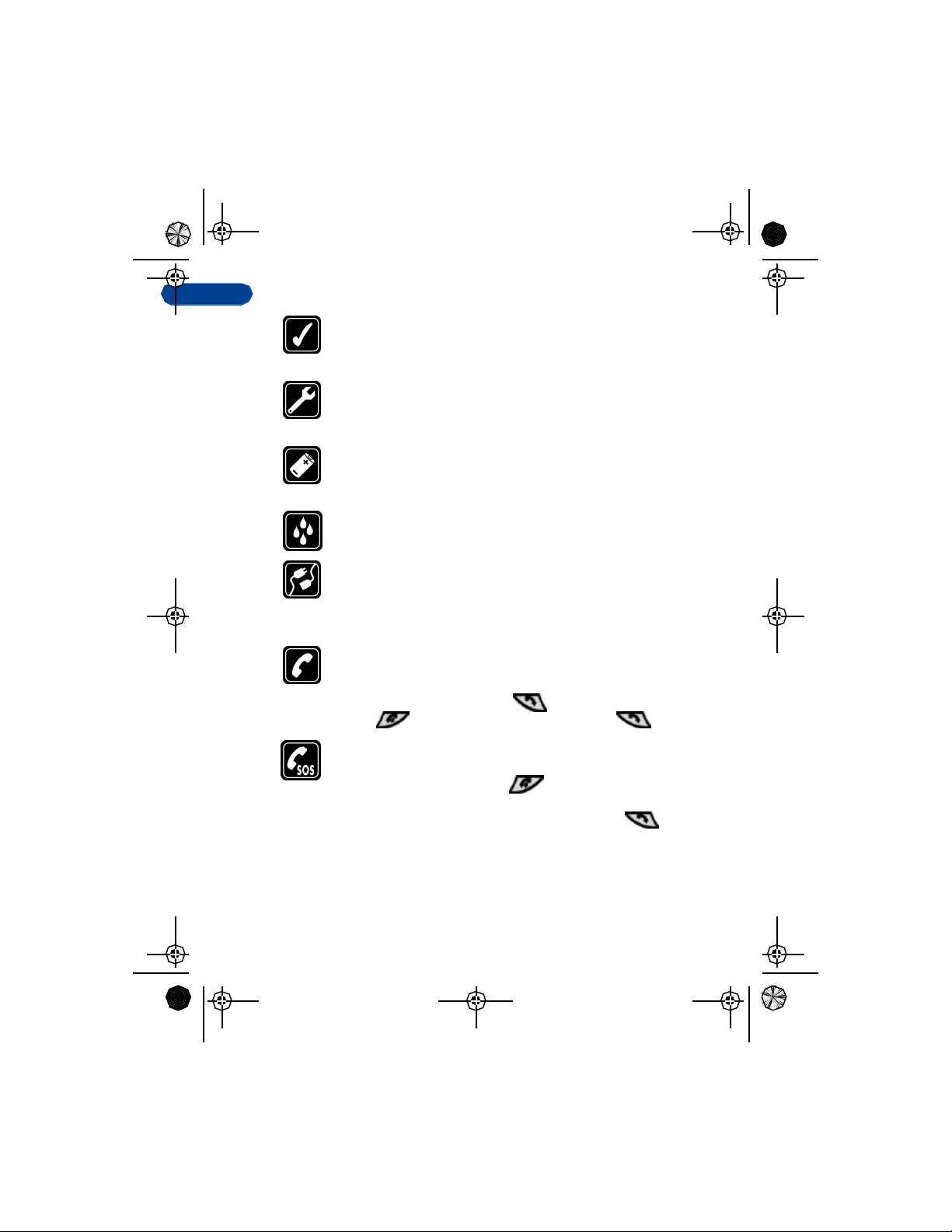
lta 3320.4 9355361.book Page 12 Tuesday, March 18, 2003 4:43 PM
1
USE SU TELÉFONO SENSATAMENTE
Utilice el teléfono sólo en la posición normal. No toque la antena
a no ser que sea necesario.
SERVICIO TÉCNICO ESPECIALIZADO
Sólo personal de servicio especializado debe instalar o reparar el
equipo.
BATERÍAS Y ACCESORIOS
Utilice sólo baterías y accesorios homologados. No conecte
productos incompatibles.
NO MOJE EL TELÉFONO
Su teléfono no es resistente al agua. Manténgalo seco.
CONEXIÓN A OTROS DISPOSITIVOS
Antes de conectar el teléfono a otro dispositivo, lea su manual
del usuario para conocer en detalle las instrucciones de
seguridad. No conecte productos incompatibles.
HACER LLAMADAS
Antes de hacer una llamada, asegúrese de que el teléfono esté
encendido y en servicio. Marque el código de área (si es
necesario) el número telefónico, y oprima . Para finalizar la
llamada, oprima . Para contestar una llamada, oprima .
LLAMADAS DE EMERGENCIA
Antes de hacer una llamada, asegúrese de que el teléfono esté
encendido y en servicio. Oprima tantas veces como sea
necesario (ej.: salir de una llamada/menú) para borrar la
pantalla. Marque el número de emergencia, y oprima .
Indique su ubicación. No corte la llamada hasta que reciba
instrucciones de hacerlo.
[ 12 ]
Page 13
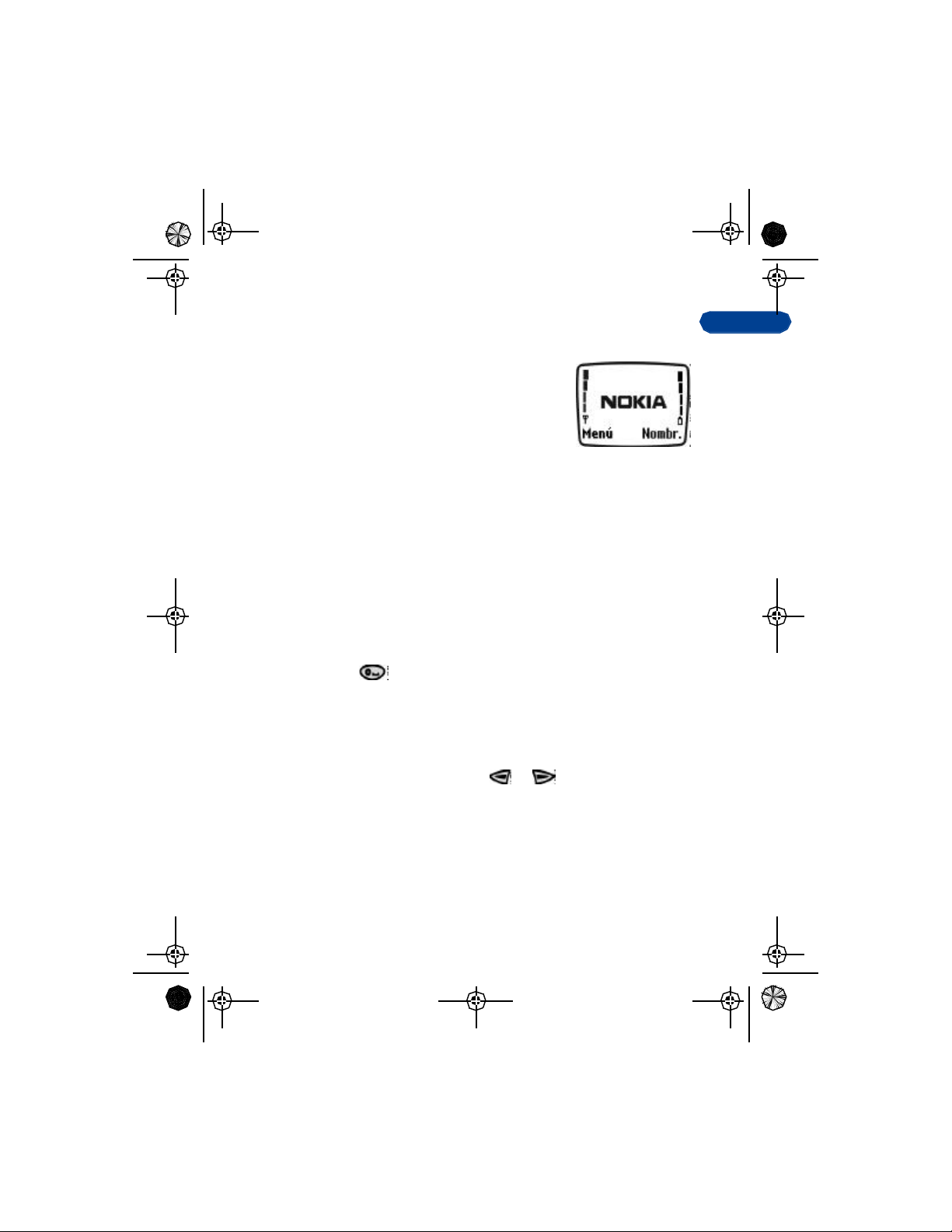
lta 3320.4 9355361.book Page 13 Tuesday, March 18, 2003 4:43 PM
Bienvenido
2 Bienvenido
Enhorabuena por la compra de su teléfono móvil
Nokia 3320 - una nueva herramienta para la
sociedad de información móvil.
Nokia recomienda que lea esta sección antes de
usar su teléfono nuevo. Le dará información útil
sobre:
• El uso de este manual del usuario
• Servicios de redes celulares
• Contacto con Nokia
• APROVECHE AL MÁXIMO ESTE MANUAL
Los siguientes datos le ayudarán a usar este manual eficazmente.
Entender los términos
Este manual usa ciertos términos para ciertas operaciones.
• Oprimir significa presionar brevemente una tecla y soltarla. Por ejemplo:
oprima significa “Oprima la tecla cero”.
• Oprima Menu significa oprimir la tecla de selección bajo Menú en la
pantalla del teléfono.
• Mantener oprimida significa oprimir una tecla y mantenerla oprimida
de 1 a 3 segundos (depende de la función utilizada), y después soltarla.
• Utilice las teclas de selección y para elegir una opción
del menú.
• Destacado significa que una opción elegida que se ve en la pantalla
aparece dentro de una barra oscura. Se realizan sus opciones con las
teclas de selección en la opción destacada.
2
[ 13 ]
Page 14
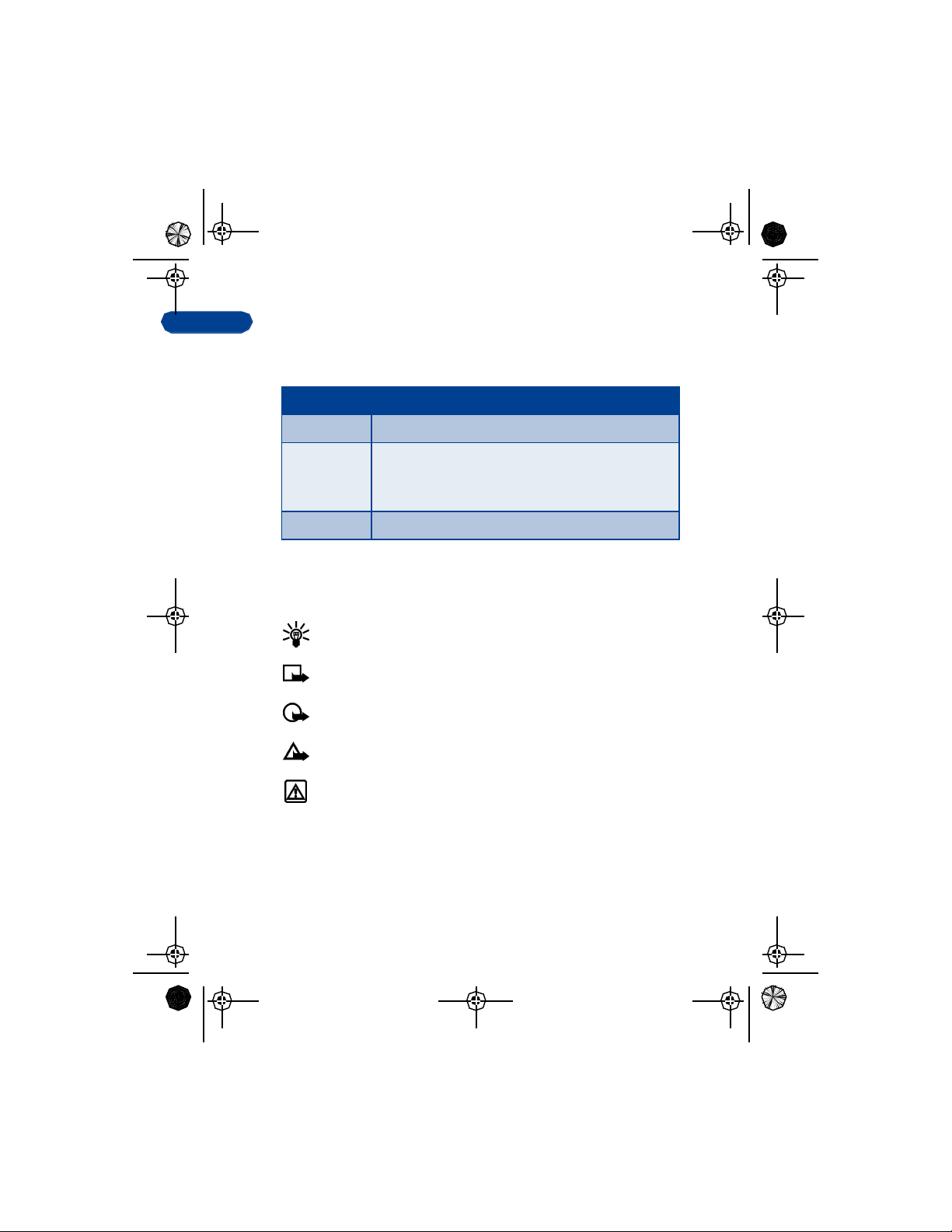
lta 3320.4 9355361.book Page 14 Tuesday, March 18, 2003 4:43 PM
2
Formatos convencionales de documentación
Este manual usa varios tipos de textos para asuntos específicos denominados
convencionales para entender y seguir fácilmente las instrucciones.
Convencional Descripción
negrilla La palabra o frase aparece en la pantalla del teléfono.
azul en
negrilla
cursiva Indica un texto con énfasis el cual necesita atención.
Dirección en la página Web.
Una definición de la palabra o frase aparece (en el glosario)
en la parte final del manual.
Íconos
Se usan estos íconos (pequeñas imágenes) para avisarle de información
importante.
Dato: Provee información sobre atajos o métodos alternativos.
Nota: Provee información aclaratoria o concepto importante.
Importante: Provee información vital para el buen funcionamiento
de las opciones.
Precaución: Le alerta sobre la posibilidad de la pérdida de datos.
Aviso: Esta información ayuda a evitar daños personales, al teléfono
o a la propiedad.
[ 14 ]
Page 15
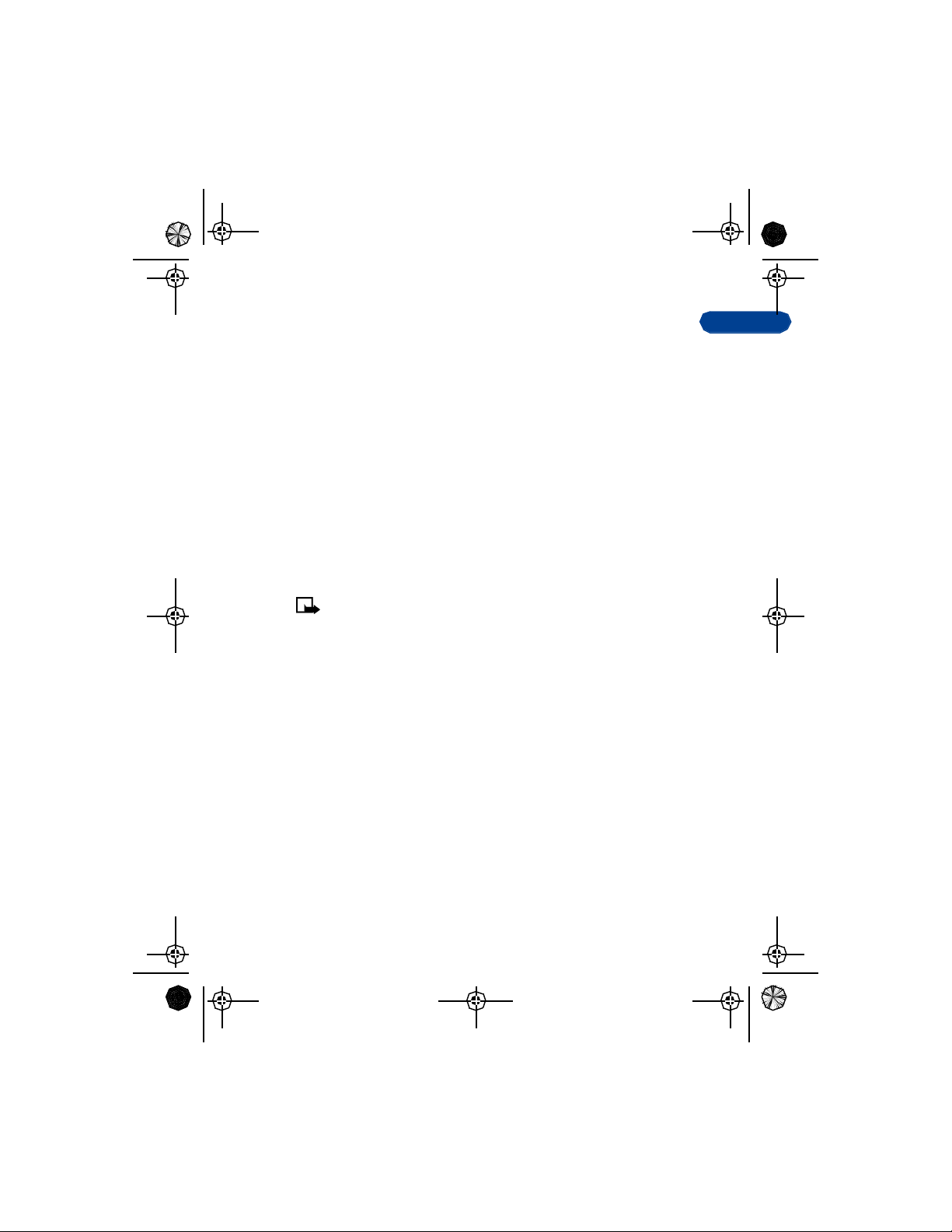
lta 3320.4 9355361.book Page 15 Tuesday, March 18, 2003 4:43 PM
Bienvenido
Manténgase al día
De vez en cuando Nokia podría actualizar este manual para reflejar
cambios. La edición más reciente de este manual puede ser encontrada en
esta página de Nokia en el Internet:
www.nokia.com/latinoamerica
Se dispone de un manual interactivo, que provee instrucciones paso a
paso sobre las funciones de su teléfono, en la página Web:
www.nokiahowto.com
• SERVICIOS DE RED CELULAR
Este manual refleja una cantidad de funciones denominadas Servicios de
Red. Éstos son servicios especiales concertados con su proveedor de servicio
celular. Antes de poder usar los servicios de red, deberá suscribirse con su
proveedor de servicio celular. Su proveedor le dará instrucciones sobre el
uso de dichos servicios.
Nota: Ciertas redes no respaldan todos los caracteres y/o servicios de
otros idiomas.
Los servicios de red para su teléfono Nokia incluyen:
• Correo de voz y voz confidencial
• Llamada en espera, traslado de llamadas,
e identificación de llamadas
• Mensajes de texto y de gráficos
• Envío de su propio número
• Información y noticiero
• Acceso a servicios móviles selectos de Internet
2
Suscríbase con su proveedor de servicio
Antes de poder usar cualquier servicio de red, deberá suscribírse con un
proveedor de servicio celular. Su proveedor le dará las descripciones de las
funciones especiales e instrucciones sobre el uso de sus servicios.
[ 15 ]
Page 16
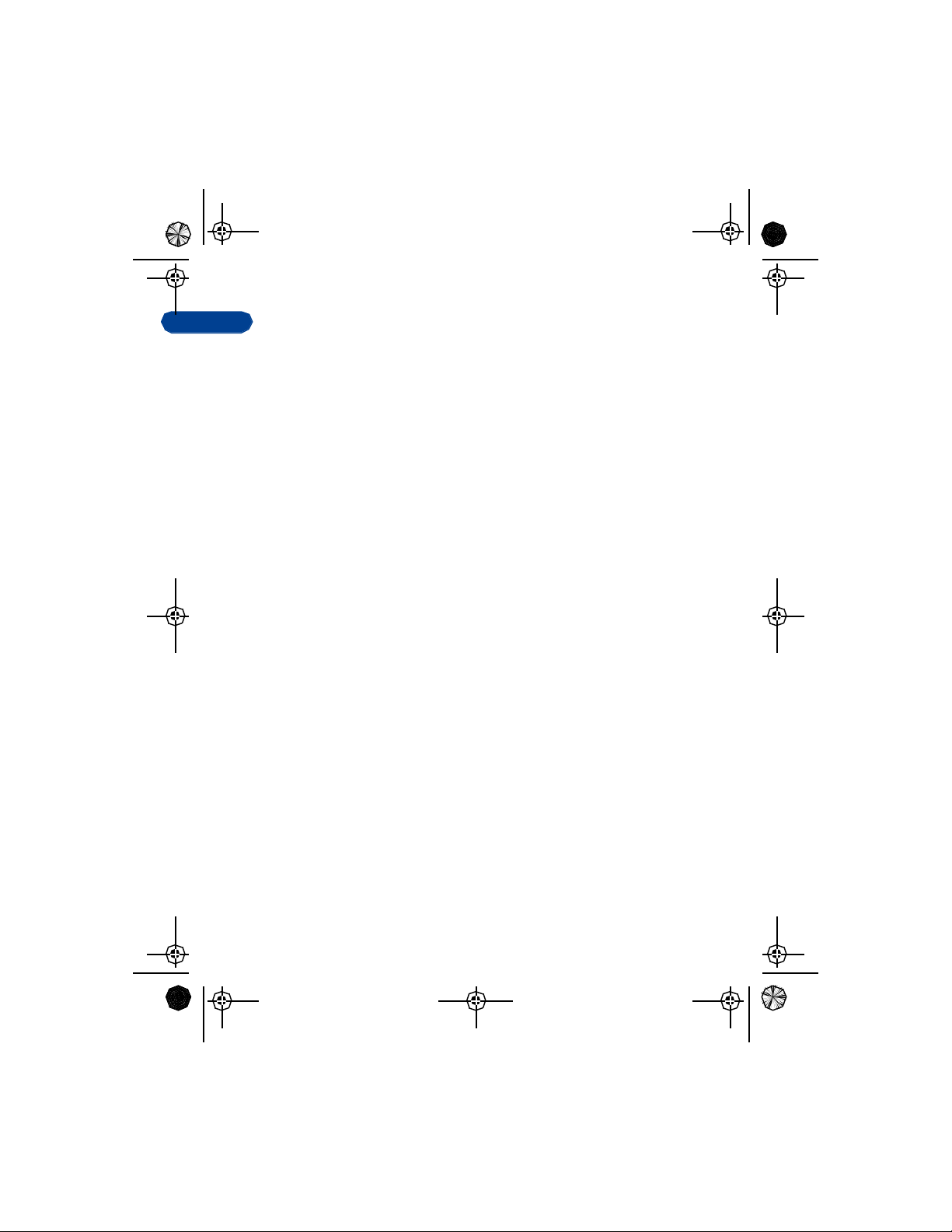
lta 3320.4 9355361.book Page 16 Tuesday, March 18, 2003 4:43 PM
• REGISTRE SU TELÉFONO
2
Asegúrese de registrar la garantía de su teléfono al momento de su
compra, para poder servirle mejor si necesita llamar al centro de servicio
o reparar su teléfono.
Distintos servicios entre los proveedores
Los servicios celulares varían de acuerdo al proveedor. Por ejemplo, ciertas
redes no respaldan todos los caracteres de otros idiomas. Cuando se suscriba
a cualquier servicio, asegúrese de que su proveedor de servicio disponga
del mismo.
• SOLUCIONES DE ACCESO
Nokia ha asumido el reto de hacer teléfonos celulares más manejables y
amigables, incluso para los usuarios con limitaciones. Nokia mantiene
una página del Internet que se dedica a las soluciones de fácil acceso.
Obtenga más información sobre las funciones de su teléfono, accesorios, y
otros productos Nokia diseñados para sus exigencias, visitando la página
web de Nokia:
www.nokiaaccessibility.com
Otros formatos del manual
Este manual podría estar disponible en estos formatos:
Braille
Tipo grande de letras
Audiocassette
Texto electrónico (documentos electrónicos en discos de 3.5 pulgadas
en Microsoft Word o WordPerfect).
Para solicitar cualquier formato, llame al Centro Nokia de Servicio al
Cliente (888) 665-4228. Los usuarios con dificultades auditivas y usuarios
de TTY pueden llamar a Nokia (800) 246-6542.
[ 16 ]
Page 17
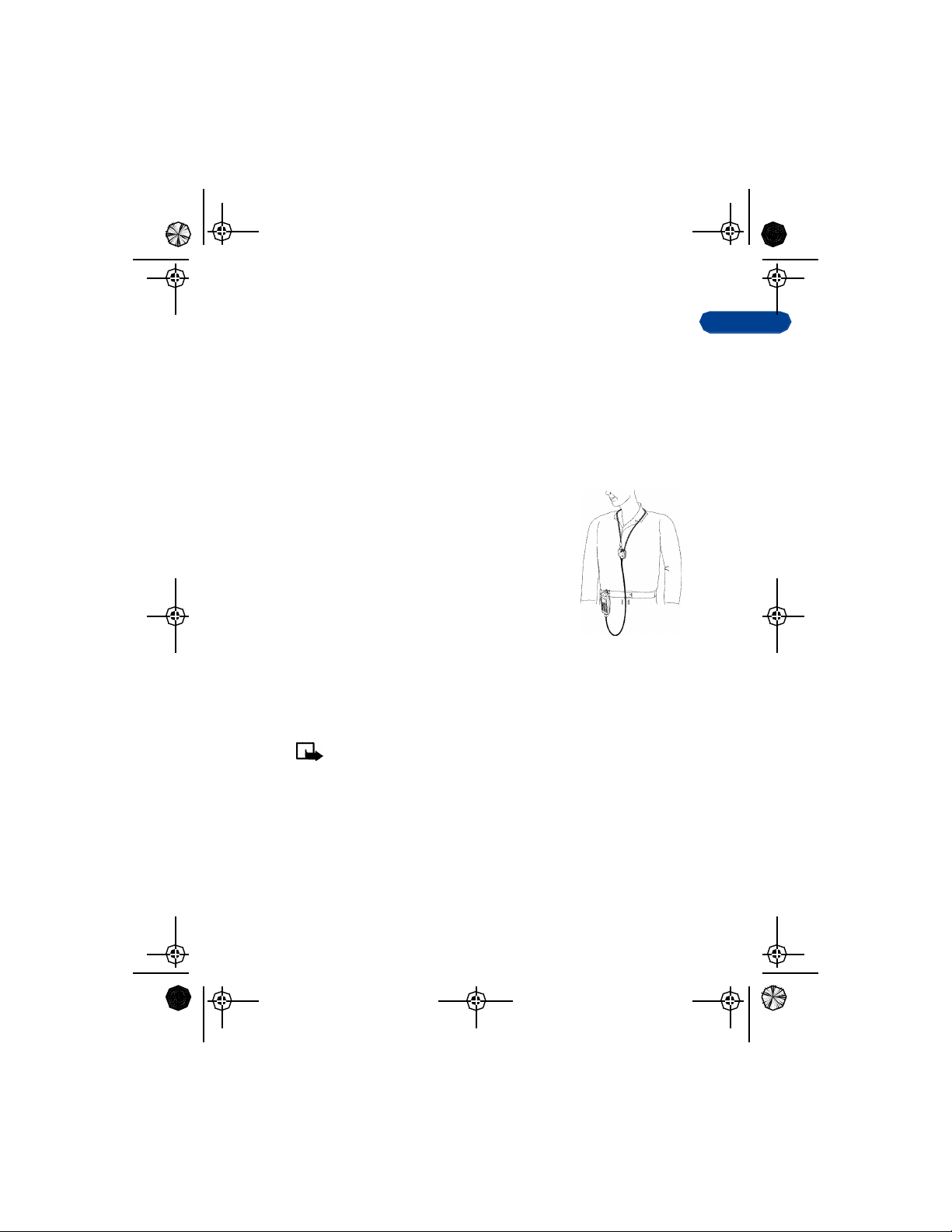
lta 3320.4 9355361.book Page 17 Tuesday, March 18, 2003 4:43 PM
Bienvenido
LPS-3 Adaptador para Auxiliares Auditivos
El adaptador LPS-3 es un accesorio Nokia diseñado con el fin de hacer los
teléfonos Nokia de la Serie 3300 más accesibles para los usuarios con
dificultades auditivas. El LPS-3 también es compatible con los teléfonos
digitales Nokia Series 8200 y 8800.
Este adaptador LPS-3 de Nokia provee por primera vez a los usuarios con
dificultades auditivas un verdadero acceso a la telefonía digital. Los
usuarios que usan aparatos auditivos con bobina en “T” pueden hacer y
recibir llamadas sin interferencias de ruido.
CÓMO FUNCIONA EL ADAPTADOR LPS-3
El adaptador LPS-3 usa la tecnología inductiva
para transmitir sonidos a un dispositivo auricular
equipado con bobina en “T”. Con la tecnología
inductiva, se amplifica más eficazmente el sonido
que proviene del teléfono y se elimina cualquier
ruido de fondo.
Es fácil usar el adaptador. Cuélguelo alrededor del
cuello, conéctelo a su teléfono y hable
directamente hacia el micrófono.
Para activar el LPS-3, vaya al submenú Configuración bucle bajo el
Menú 4-4-3 (Menú > Configuraciones > Configuración de accesorios >
Configuración Bucle). Para detalles sobre el uso del LPS-3, refiérase a la
literatura adjunta con dicho accesorio.
Nota: El adaptador debe adquirirse por separado como accesorio.
Ver “Adaptador para Auxiliares Auditivos (LPS-3)” pág. 150.
2
Configurar el conjunto TTY/TDD
Puede conectar su teléfono al dispositivo TTY/TDD usando el Adaptador
TTY/TDD (HDA-9) de Nokia. Para que su teléfono acepte la conexión TTY/
TDD, instale el conjunto TTY/TDD bajo las configuraciones de accesorios.
[ 17 ]
Page 18
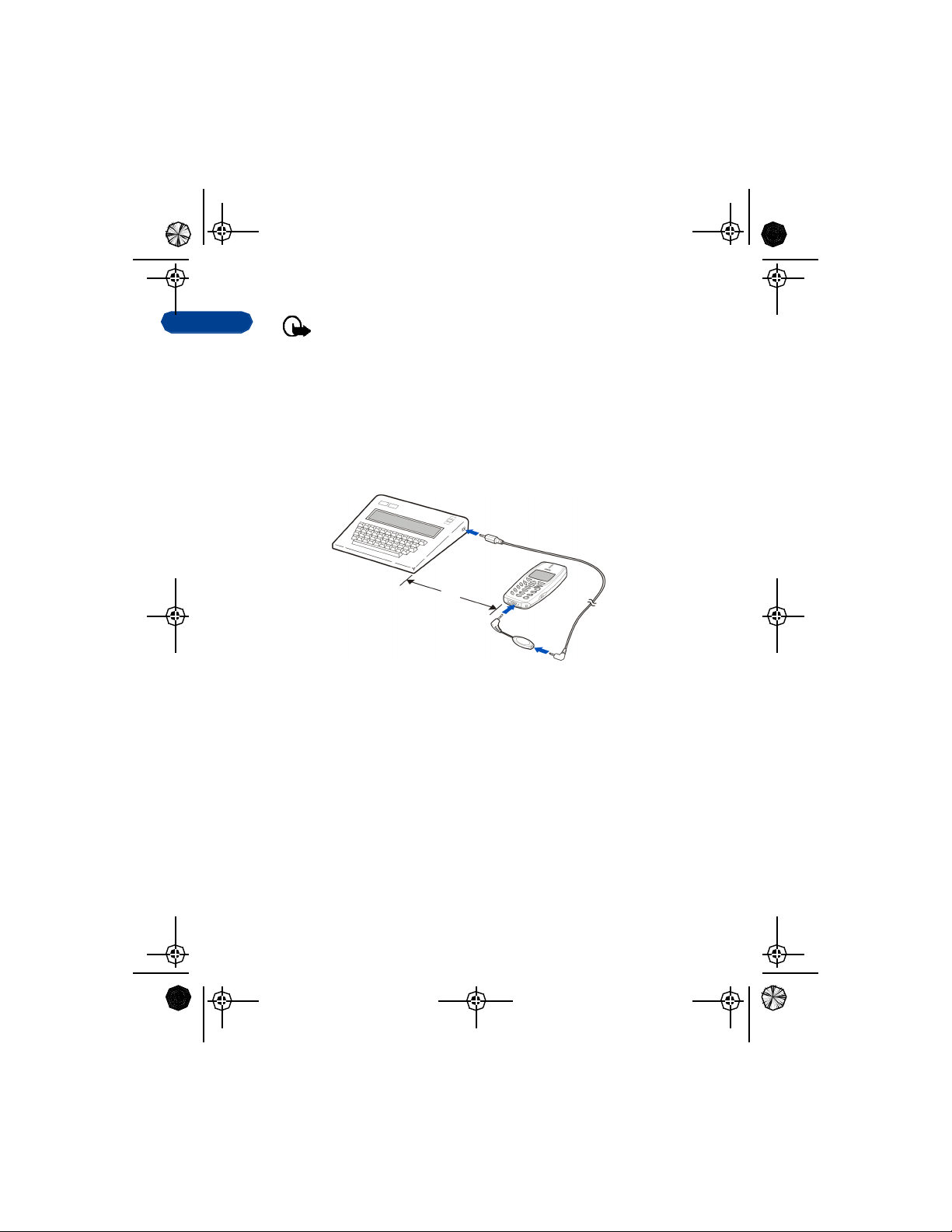
lta 3320.4 9355361.book Page 18 Tuesday, March 18, 2003 4:43 PM
2
Importante: Ciertos fabricantes de TTY/TDD sugieren que se
mantenga por lo menos una distancia de 45 cms (18 pulgadas)
entre el teléfono y el dispositivo TTY/TDD. Al conectar su teléfono
a cualquier dispositivo, lea su manual del usuario o contacte al
fabricante para instrucciones e información de seguridad.
1 Conecte el dispositivo TTY/TDD al adaptador HDA-9 mediante el cable.
2 Enchufe el adaptador HDA-9 a la base del teléfono, como se ve en la
ilustración.
18”
3 Oprima Menú 4-4-4-1 (Menú > Configuraciones > Configuración
de accesorios >TTY/TDD>Usar TTY).
4 Vaya a Sí, y luego oprima Elegir.
NOTAS SOBRE LAS LLAMADAS CON TTY/TDD
• El Adaptador TTY/TDD (HDA-9) de Nokia sólo sirve para dispositivos
compatibles. Consulte con el fabricante del dispositivo TTY/TDD para
asegurarse de una conexión compatible.
• Consulte con el fabricante del dispositivo TTY/TDD sobre el cable de
conexión.
• Las comunicaciones TTY/TDD dependen de la red. Contacte a su
proveedor de servicio sobre disponibilidad y descripción de los
servicios.
[ 18 ]
Page 19
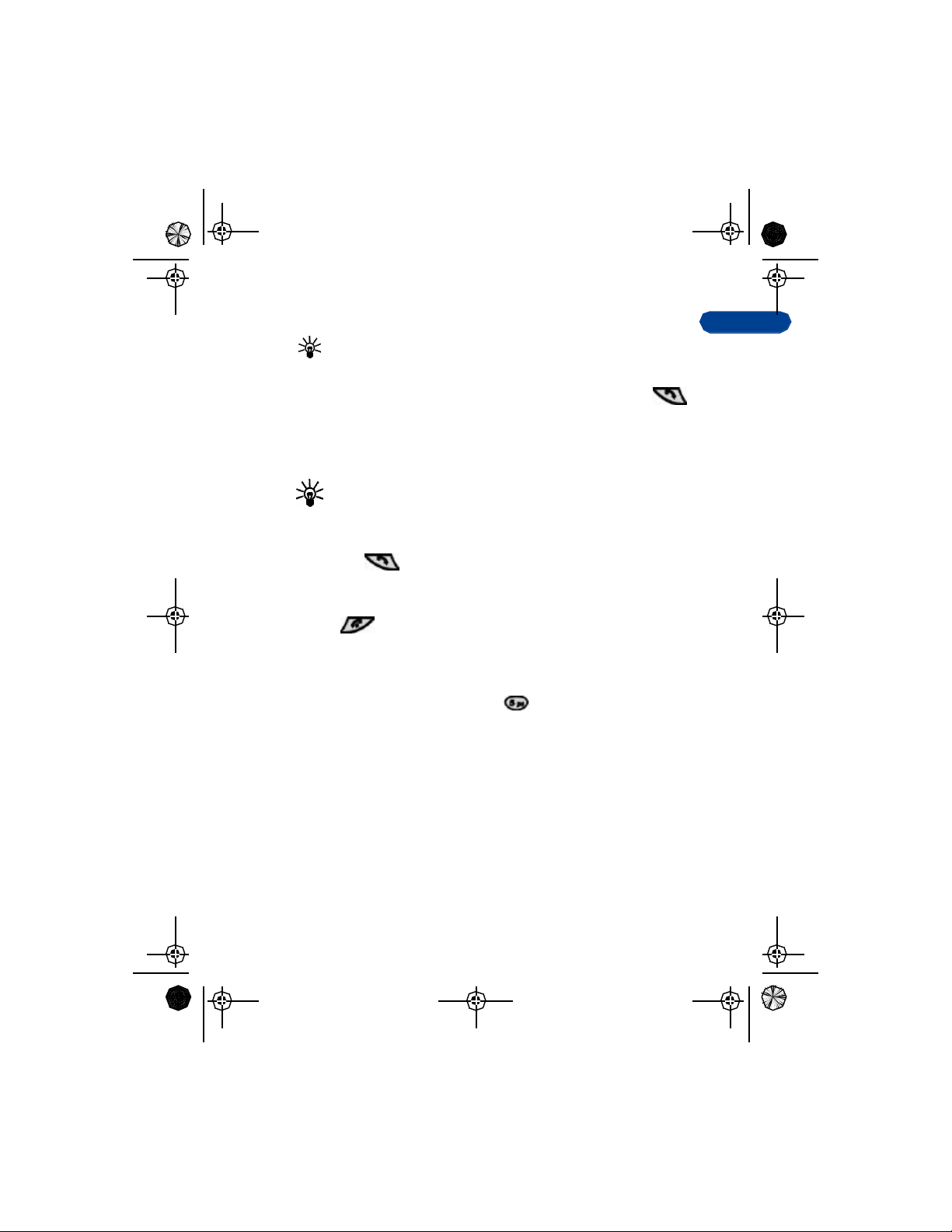
lta 3320.4 9355361.book Page 19 Tuesday, March 18, 2003 4:43 PM
Bienvenido
HACER UNA LLAMADA TTY/TDD
Dato: Antes de usar su teléfono Nokia para hacer una llamada TTY/
TDD, verifique la fuerza de la señal. Ver “En la pantalla inicial” pág.
31 para detalles.
1 En la Pantalla inicial, ingrese el número telefónico, y oprima .
2 Cuando la otra persona conteste, escriba su conversación en el
dispositivo TTY/TDD.
CONTESTAR A UNA LLAMADA TTY/TDD
Dato: Le sería útil usar la alerta de vibración bajo el menú
Conjuntos. Ver “Configurar el tono del timbrado” pág. 75, para
detalles.
1 Asegúrese de que el dispositivo TTY/TDD esté conectado a su teléfono.
2 Oprima para contestar la llamada y escriba su respuesta en el
dispositivo TTY/TDD.
FINALIZAR UNA LLAMADA TTY/TDD
Oprima .
Características para facilitar el uso
Este teléfono tiene muchas funciones que facilitan su uso, incluyendo:
Protuberancias debajo de la tecla para una referencia rápida
sobre la ubicación de las teclas
Sensación táctil al oprimir una tecla
Contraste de pantalla ajustable
Capacidad para enviar y recibir mensajes cortos de texto
Marcación de 1 toque
Alerta de vibración para llamadas y mensajes entrantes
2
• LA ETIQUETA DE SU TELÉFONO
Cuando llame al Centro Nokia de Servicio al Cliente o a su proveedor de
servicio, necesitará proveer datos específicos sobre su teléfono. Estos datos
se hallan en la etiqueta de su teléfono. La etiqueta está debajo de la batería
[ 19 ]
Page 20
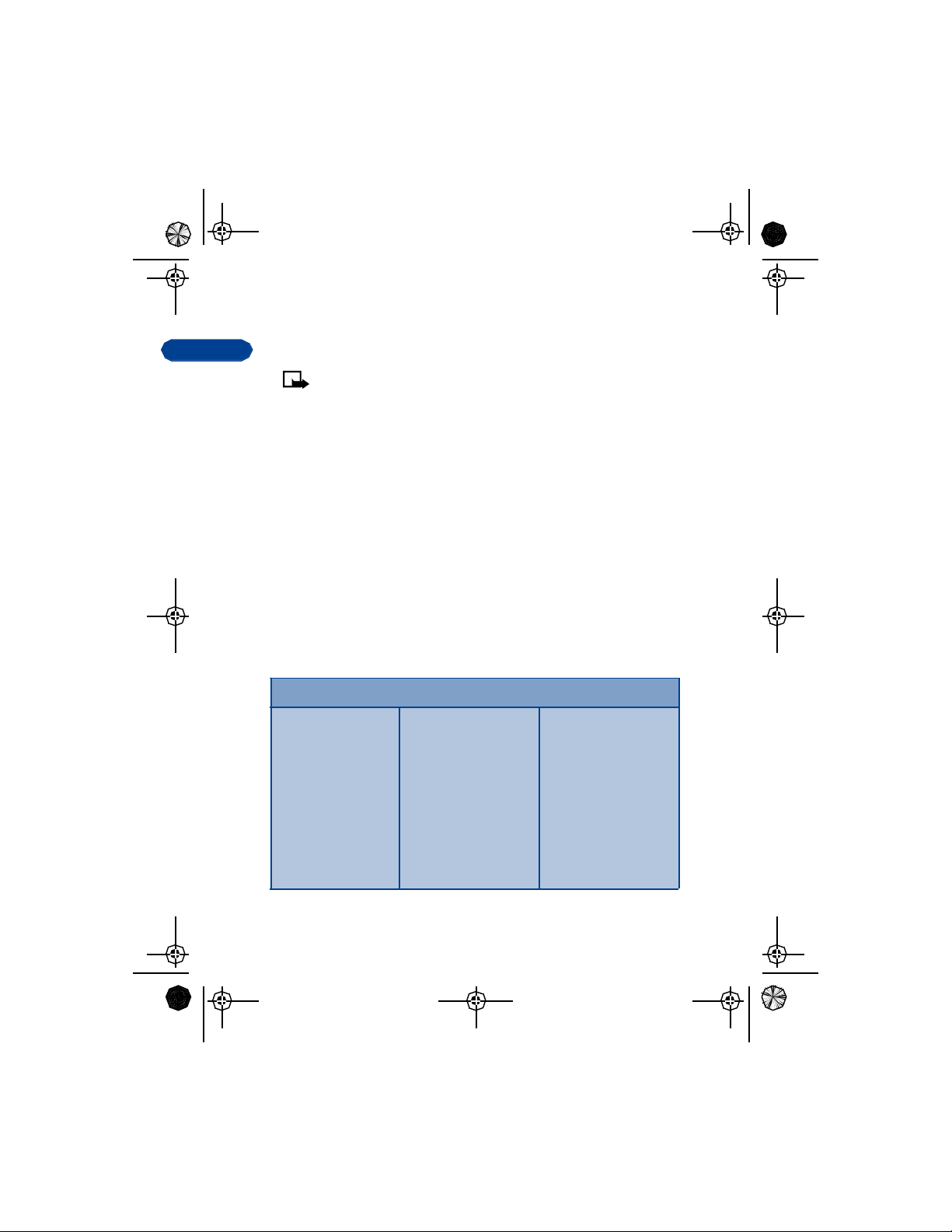
lta 3320.4 9355361.book Page 20 Tuesday, March 18, 2003 4:43 PM
en la cubierta posterior del teléfono. Ésta contiene datos importantes sobre
su teléfono incluyendo el número de serie y del modelo. Favor no retire ni
2
borre esta etiqueta.
Nota: Retire la batería para ver la etiqueta de su teléfono. Ver
“Retirar la batería” pág. 23, para más información.
• CONTACTO CON NOKIA
Tenga disponible cualquier información
Para cualquier pregunta y tras referirse a la sección Detección de Averías
(ver pág. 156), recomendamos que tenga los siguientes datos antes de
contactar al Centro Nokia de Servicio al Cliente:
• Número del modelo de su teléfono.
• Número de serie electrónico (ESN - en la etiqueta debajo de la
batería)
• Su código postal para la facturación
• El teléfono o accesorio en cuestión
Centro Nokia de Servicio al Cliente
NOKIA MOBILE
PHONES
6000 Connection Dr.
Irving, Texas 75039
EE.UU.
Tel.: (972) 894-5000
Fax: (972) 894-5050
www.nokia.com/
latinoamerica
NOKIA MÉXICO, S.A.
de C.V.
Paseo de los Tamarindos
400-A Piso 16
Col. Bosques de las
Lomas
C. P. 05120
México D.F., MÉXICO
Tel.: (55) 261-7200
Fax: (55) 261-7299
[ 20 ]
NOKIA ARGENTINA,
S.A.
Azopardo 1071
C1107ADQ Buenos
Aires
ARGENTINA
Tel.: (11) 4307-1427
Fax: (11) 4362-8795
Page 21
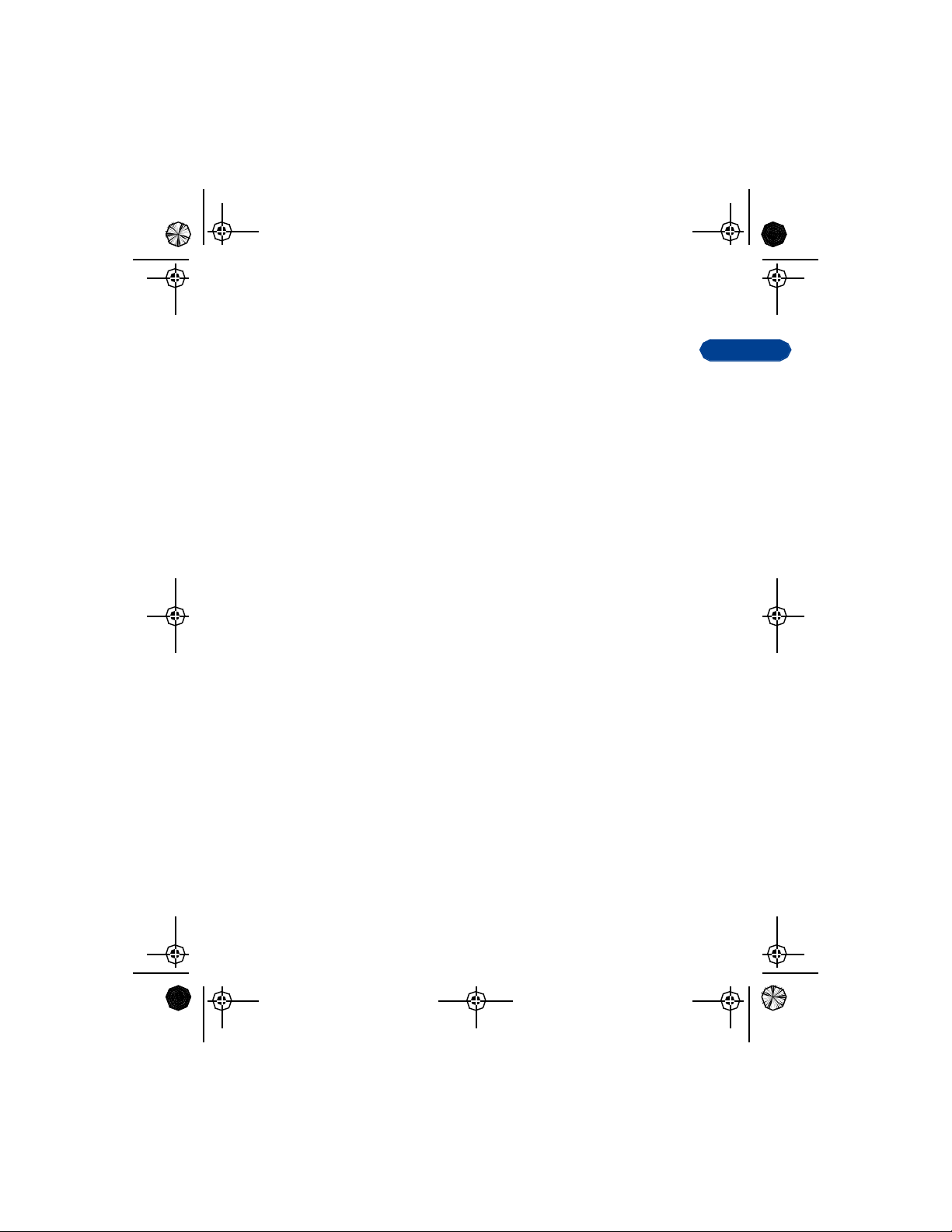
lta 3320.4 9355361.book Page 21 Tuesday, March 18, 2003 4:43 PM
• CONTACTO CON SU PROVEEDOR DE SERVICIO
Podría guardar en su teléfono el número de contacto del centro de servicio
al cliente de su proveedor de servicio. Este número le dará fácil acceso a
su proveedor en caso de preguntas sobre su servicio telefónico.
Bienvenido
2
[ 21 ]
Page 22
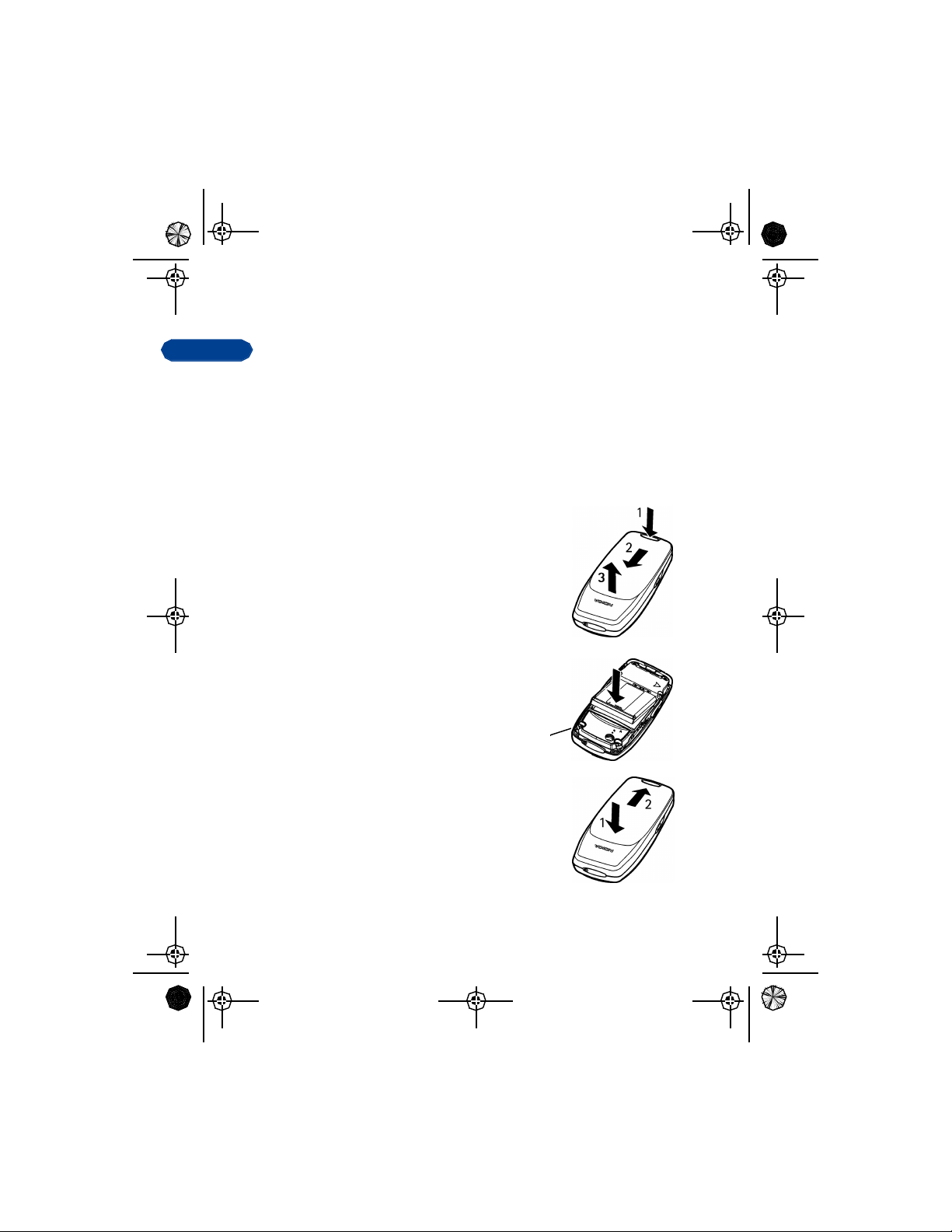
lta 3320.4 9355361.book Page 22 Tuesday, March 18, 2003 4:43 PM
3 Preparar su teléfono
3
Antes de usar su teléfono, deberá:
• Cargar la batería.
• Conectar cualquier accesorio que quiera utilizar.
• Ajustar ciertas programaciones del teléfono para sus exigencias.
Si su distribuidor ha instalado ya la batería, vaya directamente a la sección
“Cargar la batería”.
• INSTALAR LA BATERÍA
1 Presione el botón soltador en la parte posterior
del teléfono (1), deslice la cubierta hacia arriba
del teléfono (2 y 3), y retírela.
2 Coloque la batería en el compartimiento con la
etiqueta hacia arriba y la zona dorada de contacto
alineada con las puntas de contacto.
3 Deslice la batería hasta que caiga en su
lugar, y la pestaña de sujeción cierre
totalmente.
4 Recoloque la cubierta (1) y deslícela
hasta que se oiga un clic (2).
[ 22 ]
Barra
Page 23
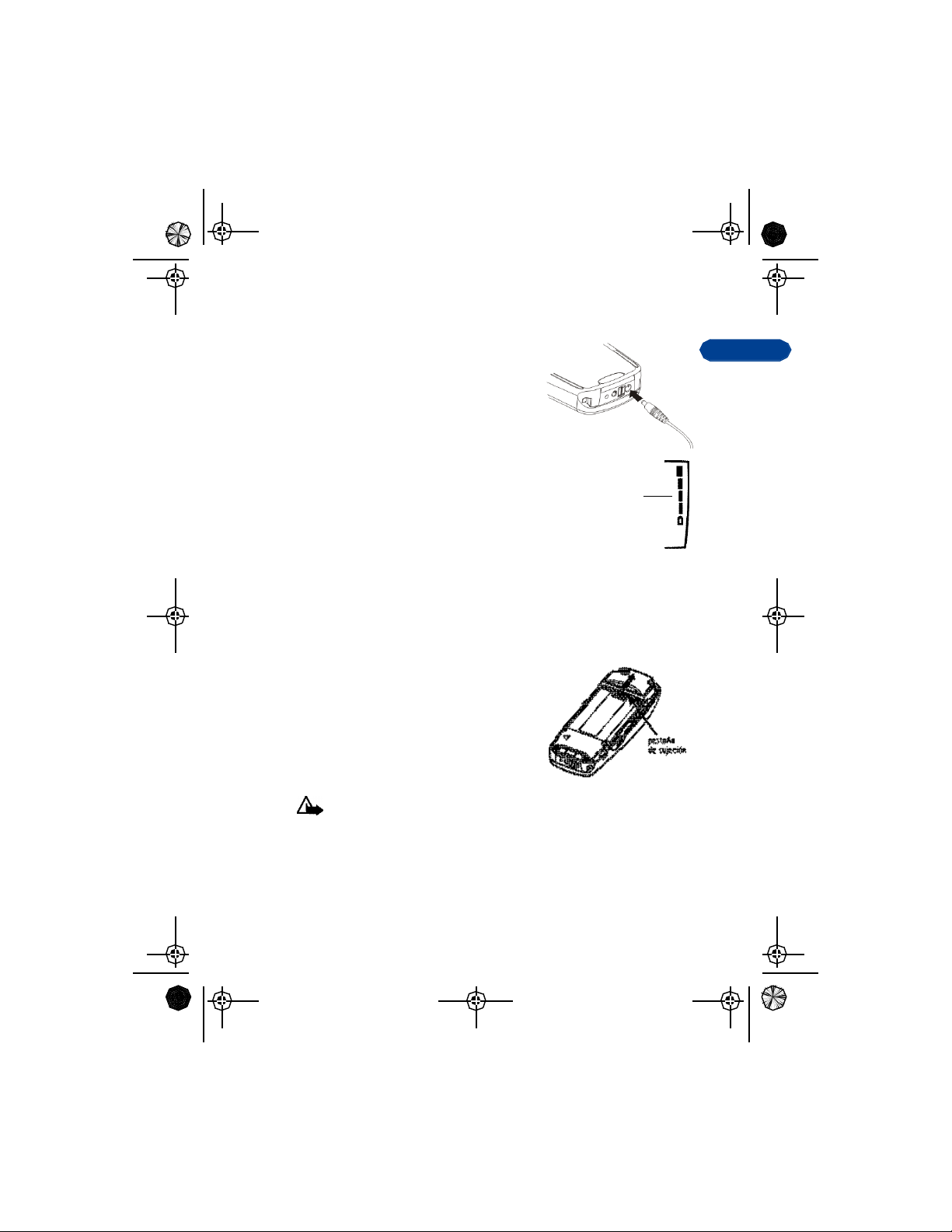
lta 3320.4 9355361.book Page 23 Tuesday, March 18, 2003 4:43 PM
• CARGAR LA BATERÍA
Siga estas instrucciones para cargar la batería:
1 Enchufe el cargador a una
tomacorriente AC.
2 Con el teléfono encendido o apagado,
conecte el cable del cargador a la base
del teléfono.
La barra indicadora de la fuerza de la batería
aparece y empieza a oscilar al cabo de unos
segundos.
3 Desconecte el cargador del teléfono y de la
tomacorriente AC cuando la batería esté
completamente cargada.
• RETIRAR LA BATERÍA
Si desea cambiar la batería, siga estos pasos para retirar la que esté
instalada. Asegúrese de que el teléfono haya sido apagado unos 10
segundos antes.
1 Retire la cubierta posterior del teléfono.
2 Busque la separación entre la batería y la
parte superior del teléfono.
3 Oprima la pestaña de sujeción,
y levante la batería.
4 Retire la batería.
Precaución: Utilice las manos
solamente para retirar la batería. No utilice ningún objeto que pueda
causar daños al teléfono o a la batería.
Preparar su teléfono
3
Indicador
de carga
[ 23 ]
Page 24
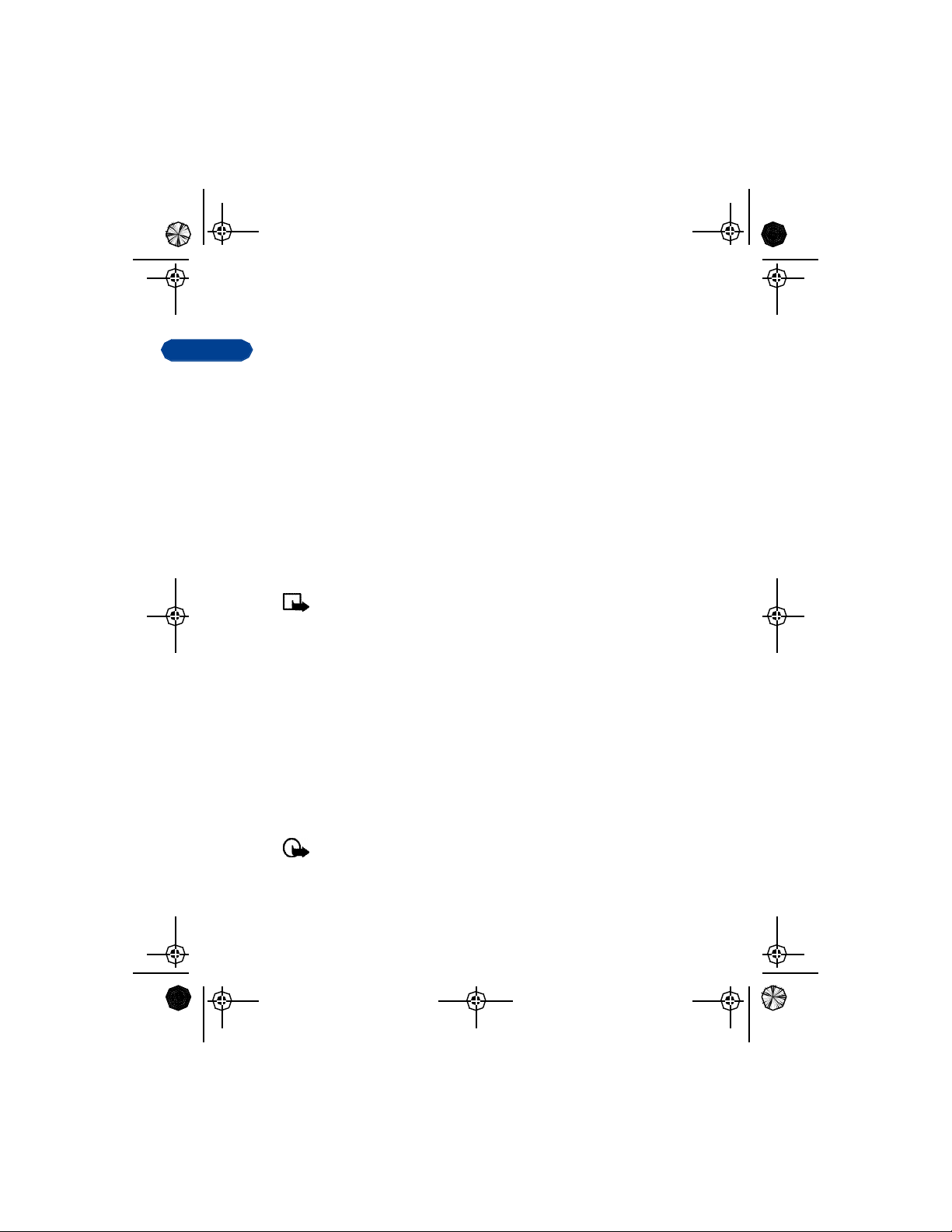
lta 3320.4 9355361.book Page 24 Tuesday, March 18, 2003 4:43 PM
• INFORMACIÓN IMPORTANTE SOBRE LA BATERÍA
3
• Con su teléfono apagado, cargue su batería nueva por tres horas antes
de su uso inicial. Utilice la batería hasta que esté totalmente descargada.
Repita este paso dos veces hasta realizar tres ciclos completos de carga.
• El tiempo de funcionamiento de la batería podría ser menos del tiempo
calculado durante las primeras cargas lo cual es normal.
• Cuando la batería está totalmente descargada, puede que la barra
indicadora no aparezca inmediatamente .
• Tras la primera carga, podrá hacer y recibir llamadas durante el ciclo
de carga, pero las llamadas interrumpen la carga. Cuando finalice la
llamada, la carga continuará.
• Las barras indicadoras en la pantalla dejan de oscilar y quedan fijas
cuando la batería está totalmente cargada. Si deja el teléfono conectado
al cargador, la batería recibirá más carga.
Nota: La batería aceptará la “carga de mantenimiento” por dos
horas más. Ver “Información de referencia” pág. 137, para más
información sobre las baterías.
• El tiempo de carga depende del cargador y la batería que se usan para
la carga. Ver “ Baterías” pág. 146, para tiempos de carga, conversación
y reserva.
• PROLONGAR LA VIDA DE LA BATERÍA
Una batería NiMH podría durar más y podría rendir mejor si la descarga
completamente de vez en cuando. Para descargar la batería, deje su teléfono
encendido hasta que la batería se agote completamente y el teléfono se
apague por sí mismo. Ignore cualquier mensaje sobre recargar la batería, y
deje que se descargue completamente.
Importante: No trate de descargar la batería por cualquier otro
medio distinto a los descritos anteriormente.
[ 24 ]
Page 25
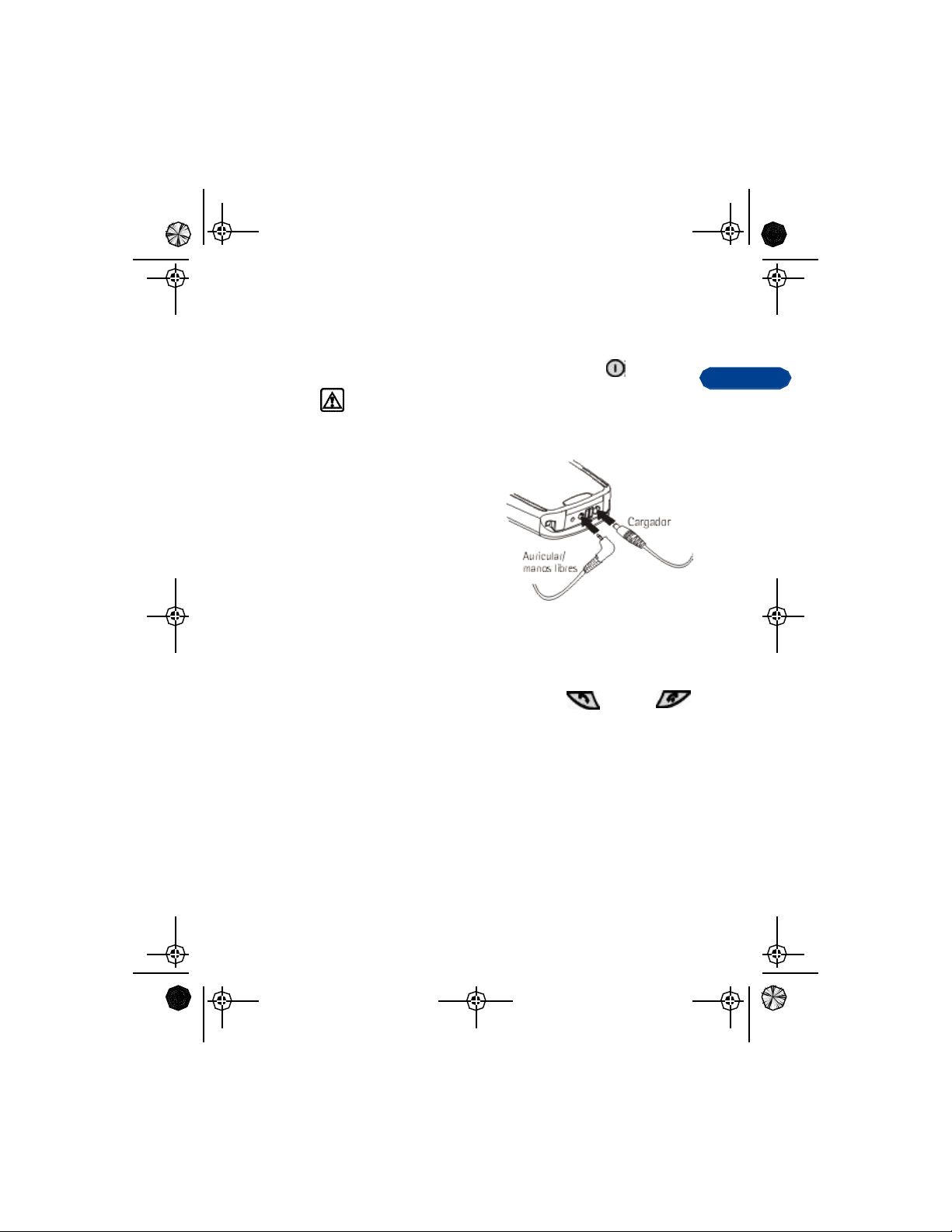
lta 3320.4 9355361.book Page 25 Tuesday, March 18, 2003 4:43 PM
• ENCENDER SU TELÉFONO
Cuando la batería esté completamente cargada, podrá encender su teléfono.
Mantenga oprimido el botón de encendido/apagado .
Aviso: No encienda el teléfono donde se prohíba el uso del
teléfono celular o cuando su uso pueda causar interferencia o
peligro.
• INSTALAR EL AURICULAR
El auricular provee un cómodo uso
manos libres para manejar su
teléfono.
Conectar el auricular
Cuando use el auricular,
1 Conecte la clavija del auricular
en la base de su teléfono.
2 Coloque en su oído el extremo redondeado del auricular.
Usar el auricular
Cuando tenga el auricular conectado, podrá hacer, contestar y finalizar
llamadas como siempre. Use el teclado para oprimir (hablar) o
(finalizar) o para marcar números telefónicos.
Al usar el auricular, el micrófono queda colgado en un lado de la cabeza.
A pesar de que el micrófono parece estar lejos de la boca, se puede hablar
a un volumen normal.
Preparar su teléfono
3
• USAR EL ESTUCHE
El estuche protege el teléfono cuando no lo está usando.
Cuando no está usando su teléfono para las llamadas, Nokia recomienda
que lo guarde en un estuche.
[ 25 ]
Page 26
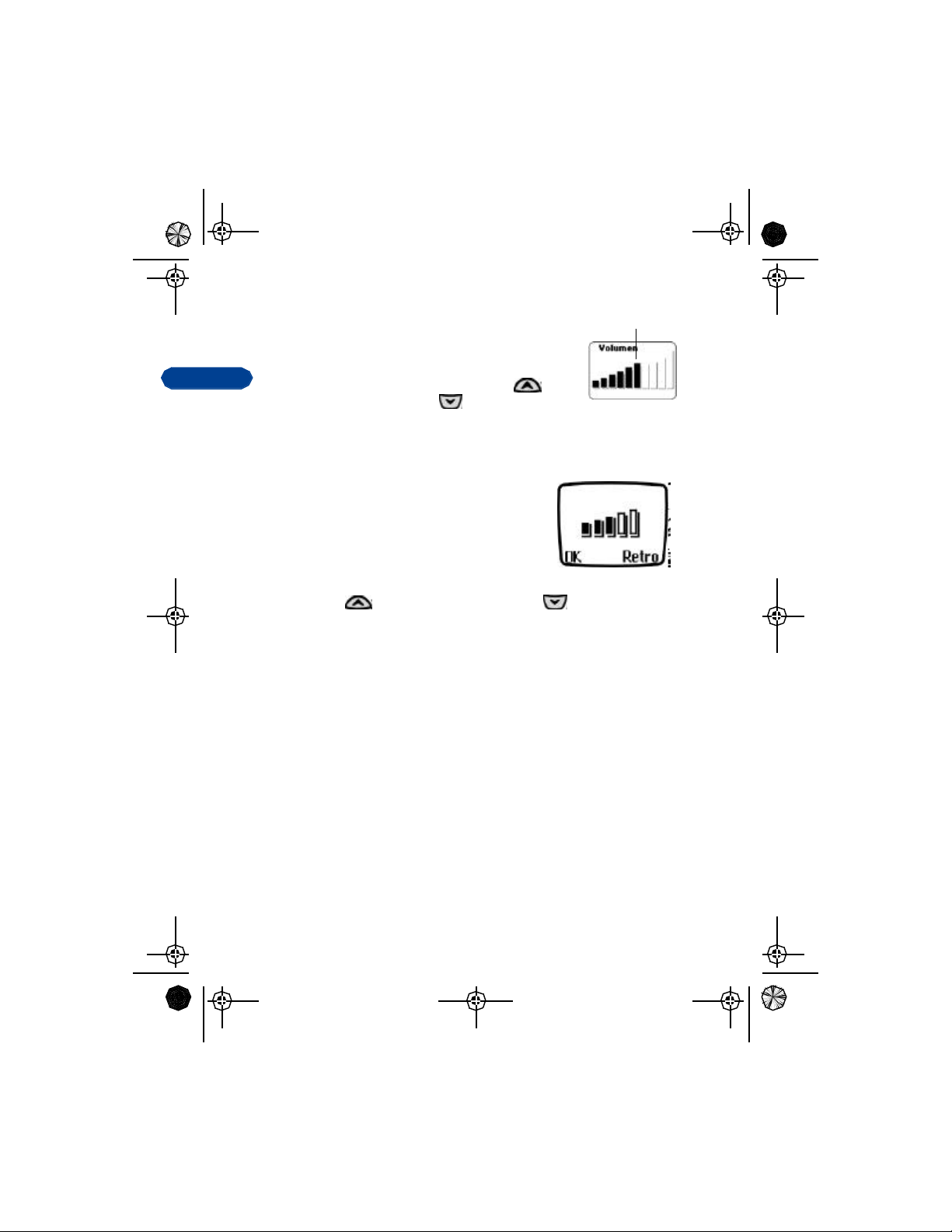
Volumen actual
lta 3320.4 9355361.book Page 26 Tuesday, March 18, 2003 4:43 PM
• AJUSTAR EL VOLUMEN
Podrá ajustar su teléfono para subir/bajar el
volumen de las llamadas entrantes.
3
Mientras esté en una llamada, oprima
para subir el volumen, y para bajarlo.
Verá un gráfico de barras que muestra el nivel actual del volumen.
• AJUSTAR EL CONTRASTE DE PANTALLA
Se puede ajustar el contraste de la pantalla para
subir o bajar la luminosidad de la misma.
1 Oprima Menú 4-3-5 (Menú >
Configuraciones > Configuraciones
de teléfono > Contraste de pantalla).
Un gráfico indica el nivel actual de contraste .
2 Oprima para aumentar el contraste, y para disminuirlo.
3 Oprima OK para confirmar sus cambios, u oprima Retro para dejar
el contraste a su nivel actual.
[ 26 ]
Page 27
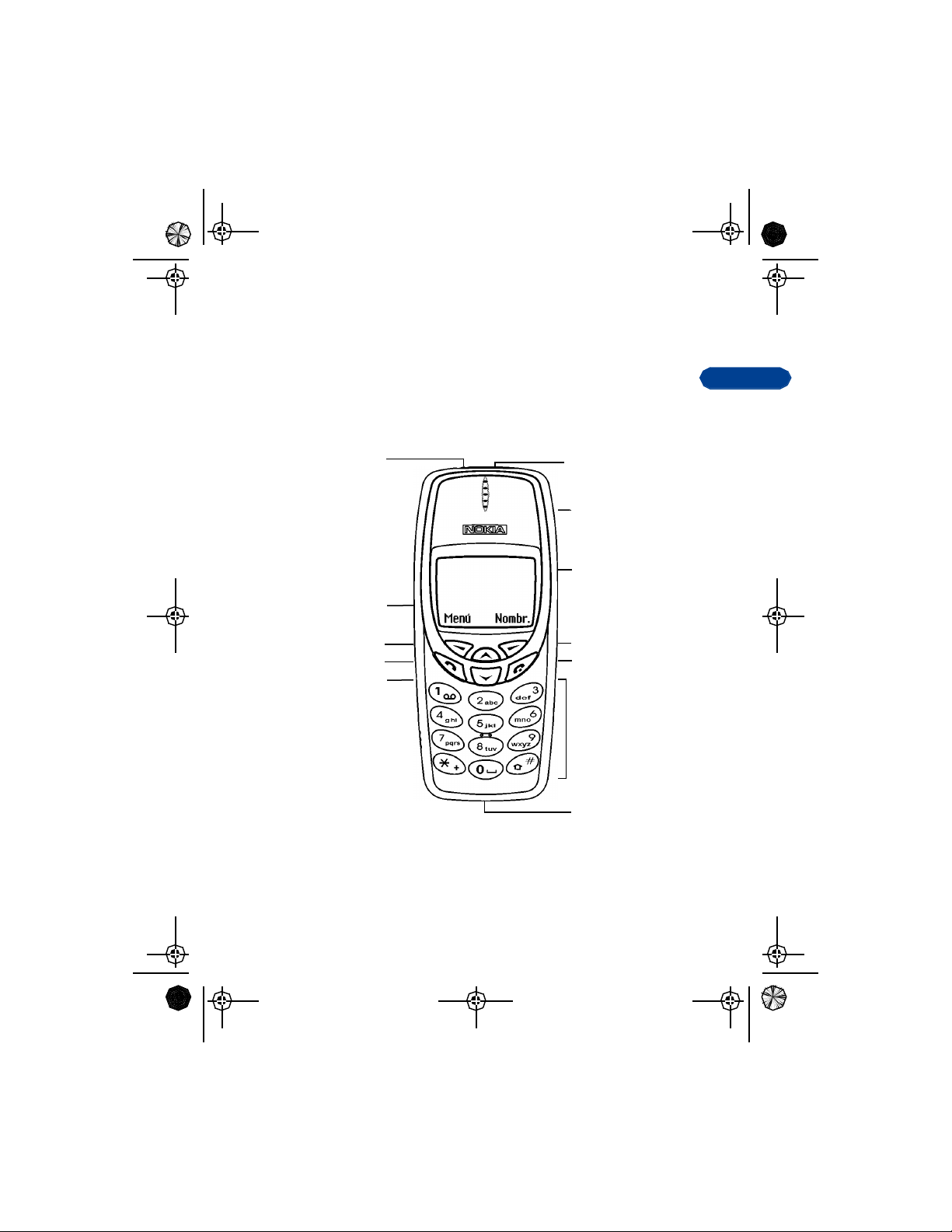
lta 3320.4 9355361.book Page 27 Tuesday, March 18, 2003 4:43 PM
4 Las funciones básicas
Esta sección le presenta el teléfono y muestra los atajos para ayudarle a
hacer, contestar y manejar sus llamadas. El resto de esta guía le provee
detalles completos sobre el uso de su teléfono.
• SU TELÉFONO NOKIA 3320
Las funciones básicas
4
Encender/apagar
Tecla direccional
(hacia arriba)
Tecla de selección
izquierda
Tecla Llamar
Tecla direccional
(hacia abajo)
Puerto de Infrarrojos
(IR)
Auricular
Pantalla
Tecla de selección
derecha
Tecla Finalizar
Teclado
Micrófono
[ 27 ]
Page 28
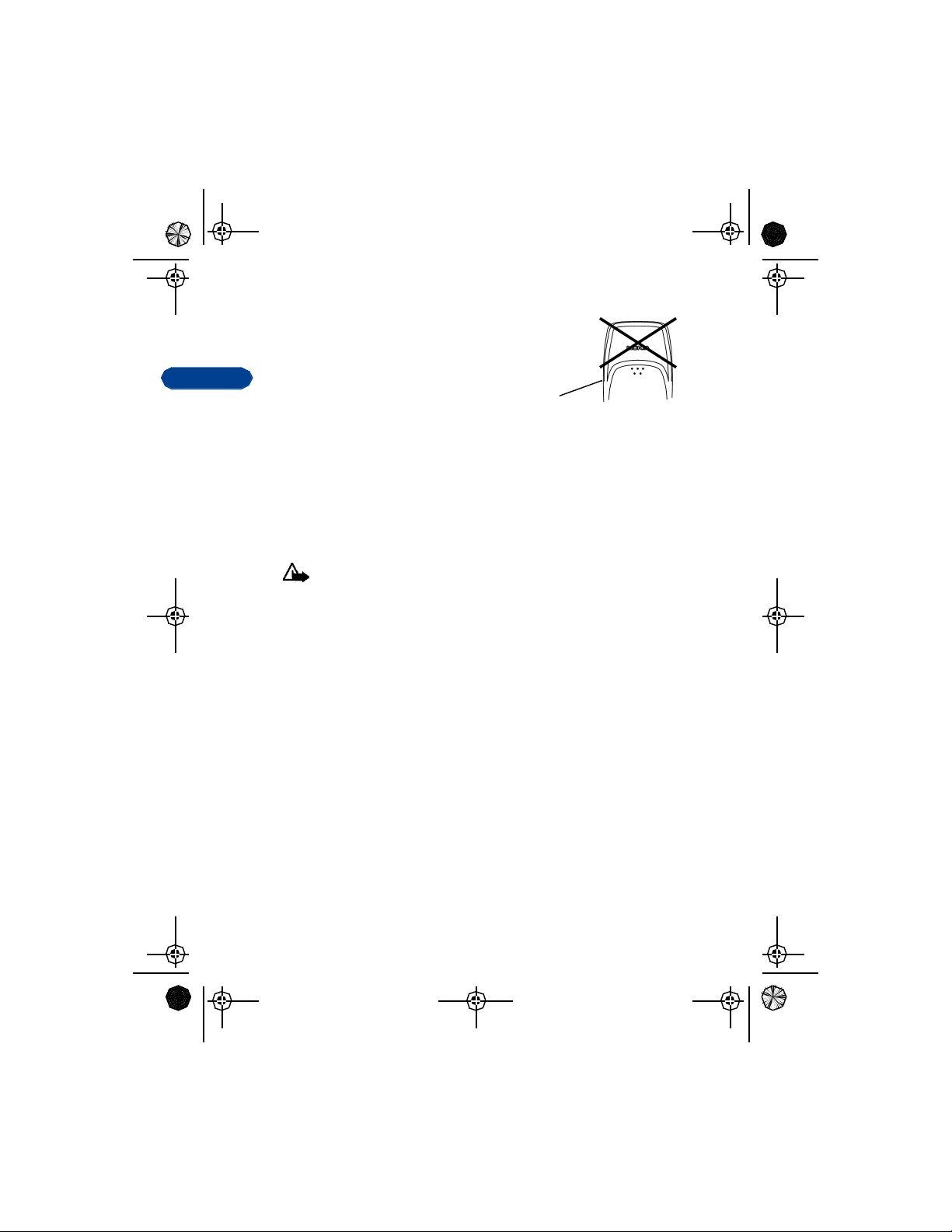
lta 3320.4 9355361.book Page 28 Tuesday, March 18, 2003 4:43 PM
• LA ANTENA
Su teléfono tiene una antena incorporada.
Igual como sucede con cualquier dispositivo
4
radiotransmisor, no deberá tocarse
innecesariamente cuando el teléfono esté
encendido.
El contacto con la antena afecta la calidad de la llamada y puede hacer
que el teléfono funcione con una potencia más alta de la necesaria. El no
tocar la antena durante la llamada optimiza su rendimiento y el tiempo
de conversación de su teléfono.
Sujete el teléfono cerca al oído, y mantenga sus dedos encima de los cinco
puntitos salientes justo debajo de la zona de la antena, en la parte
posterior del teléfono.
Precaución: Posible recalentamiento. Es normal que su teléfono
se caliente durante su uso. Si el teléfono se calienta excesivamente ,
se corta la llamada actual y regresa a la Pantalla inicial. No podrá
hacer ni recibir llamadas hasta que el teléfono se enfríe.
• USAR LA MEMORIA
En su teléfono Nokia 3320, el Directorio y los Recordatorios comparten la
misma memoria. Cuando use cualquiera de estas funciones, quedará
menos espacio para otras funciones. Esto sucede particularmente cuando
se usa excesivamente una o ambas funciones. Si, al usar una o más
funciones, no queda espacio en la memoria, el mensaje Memoria llena
aparecerá en la pantalla. Para continuar, debería borrar algunos datos o
ingresos de estas opciones para crear más espacio en la memoria.
Vista
posterior
[ 28 ]
Page 29
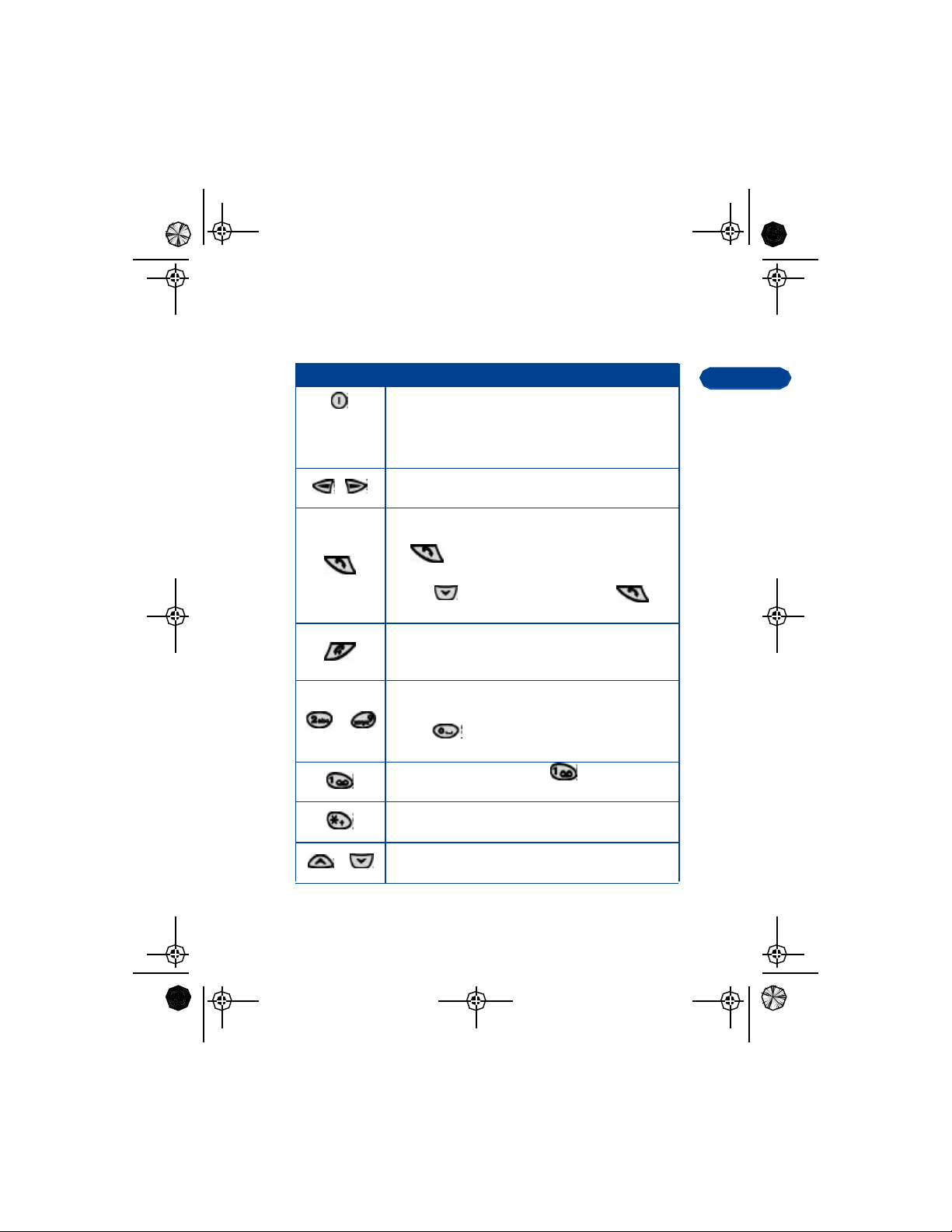
lta 3320.4 9355361.book Page 29 Tuesday, March 18, 2003 4:43 PM
• CONOZCA LAS TECLAS
Este es un resumen de cómo se usan las teclas de su teléfono.
Las funciones básicas
Tecla Función
Encender/Apagar: Manténgala oprimida para
encender/apagar el teléfono.
Oprímala rápidamente para acceder a la lista de
conjuntos.
-
Selección: Oprímala para elegir la opción mostrada
encima de la tecla (por ejemplo, Menú).
Hablar: Oprímala para hacer una llamada al nombre
o número que aparezca en la pantalla. Oprima una
vez en la Pantalla inicial para ver el primer
número en la lista de los recién marcados.
Oprima para revisar la lista. Oprima de
nuevo para llamar a un número en la lista.
Finalizar: Oprima para finalizar una llamada o
enmudecer el timbrado de una llamada entrante.
También, oprímala para regresar a la Pantalla inicial.
Número: Use las teclas de la 2 a la 9 para ingresar
números y letras.
Oprima si desea insertar un espacio en blanco
mientras esté ingresando un texto.
Tecla 1: Mantenga oprimida para llamar a su
correo de voz.
Símbolos: Oprímala para ingresar caracteres especiales,
ej., signos de puntuación y símbolos.
Teclas direccionales: Oprímala para navegar en los
menús.
4
[ 29 ]
Page 30
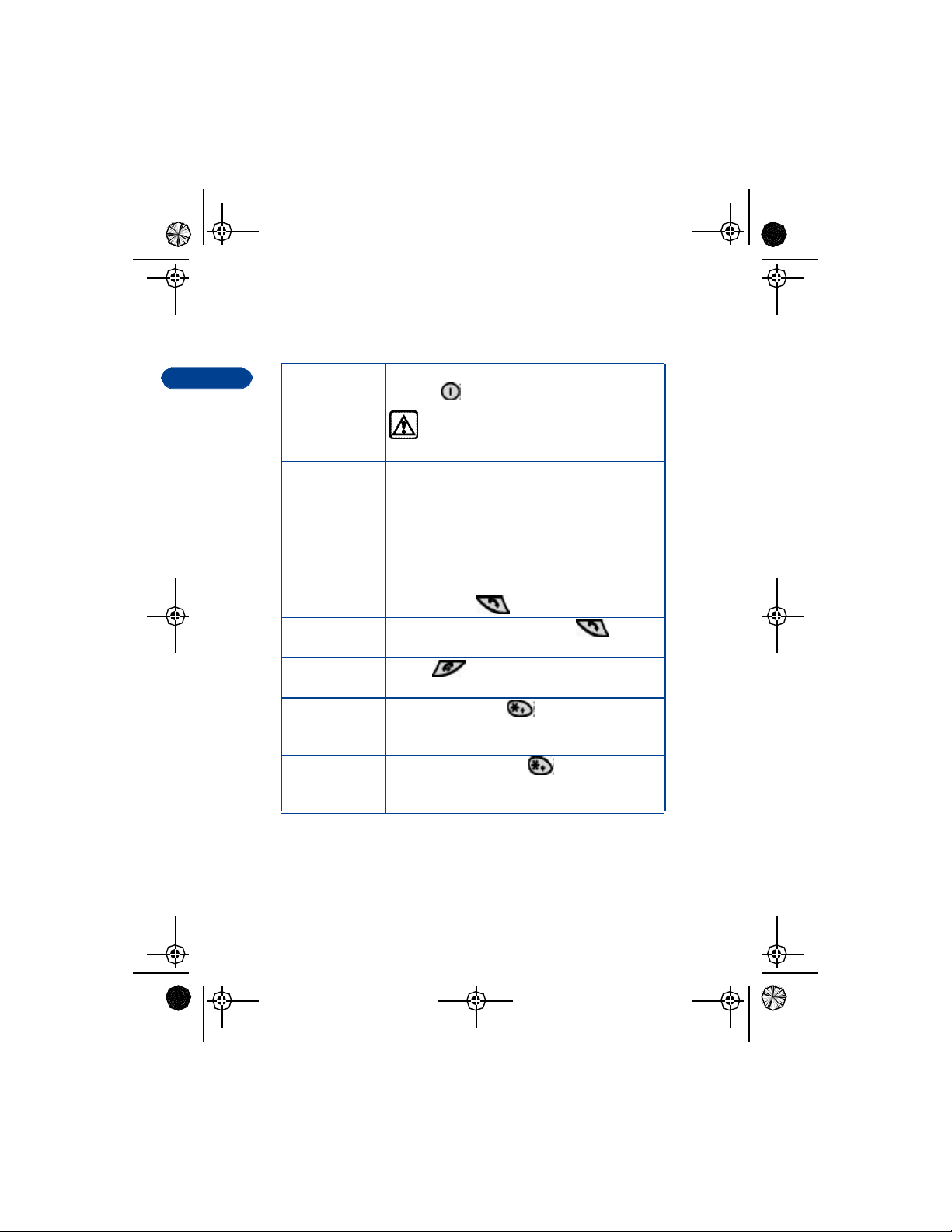
lta 3320.4 9355361.book Page 30 Tuesday, March 18, 2003 4:43 PM
• HACER Y CONTESTAR LAS LLAMADAS
Use esta guía rápida para hacer y contestar las llamadas.
4
Encender/
apagar el
teléfono
Hacer una
llamada
Contestar una
llamada
Finalizar una
llamada
Evitar llamadas
accidentales
Desactivar el
Bloqueo de
teclas
Mantenga oprimida la tecla de encendido/
apagado .
Aviso: No encienda el teléfono donde se
prohíba el uso del teléfono celular o donde
su uso pueda causar interferencia o peligro.
1 Sujete el teléfono igual como lo haría
con cualquier teléfono, junto al oído y el
micrófono cerca de la boca, o conecte y
use el auricular.
2 Oprima las teclas numéricas para ingresar
los números telefónicos, incluyendo el
código de área, si fuera necesario.
3 Oprima .
Cuando suene el teléfono, oprima .
Oprima .
Oprima Menú y luego . La función Bloqueo de
teclas ya está activada. No podrá hacer una
llamada accidentalmente.
Oprima Desbloq. y luego .
[ 30 ]
Page 31

lta 3320.4 9355361.book Page 31 Tuesday, March 18, 2003 4:43 PM
• COMPROBAR LA PANTALLA INICIAL
Al encender su teléfono, un saludo
aparece en la pantalla, y se ve la
Pantalla inicial.
La Pantalla inicial aparece cuando el
teléfono está encendido y no está en uso.
Las funciones básicas
4
Regresar a la pantalla
Pantalla inicial
inicial
Podrá regresar fácilmente a la Pantalla
inicial desde cualquier punto siempre que no sea una llamada activa. Para
hacerlo, oprima .
Al oprimir la tecla , el teléfono borra cualquier texto o información
que podría estar ingresando, y la pantalla regresa a su estado de inactividad.
EN LA PANTALLA INICIAL
Pantalla
inicial
Menú El nivel superior de opciones de menú en su teléfono.
Puede que aparezca aquí el nombre de su proveedor
de servicio.
Muestra la fuerza de la señal de la red celular de su
ubicación. Cuanto más alta la barra, más fuerte será
la señal.
Muestra el nivel de carga que queda en la batería. Cuanto
más alta la barra, más fuerte será el nivel de potencia
de la batería.
Oprima (tecla de selección izquierda) para entrar
en el menú. Recorra los menús con las teclas de
selección.
[ 31 ]
Page 32

lta 3320.4 9355361.book Page 32 Tuesday, March 18, 2003 4:43 PM
Nombres El punto de entrada al directorio. Oprima (tecla de
selección derecha) para acceder a la lista de Nombres
(tras ingresar datos en el Directorio).
4
Indica que está en una red digital.
Verificar el número y barra del menú
Una barra oscilante (del menú)
aparecerá en el lado derecho de la
pantalla al navegar en los menús.
El número del menú aparece en la
parte superior de la barra.
Un segmento en la barra representa
su ubicación en el menú.
• ÍCONOS EN EL TELÉFONO
Seguidamente se resumen los varios símbolos e íconos del teléfono.
Ícono Significado
Barra con
segmento
Hay una llamada activa.
El teléfono está esperando a que usted ingrese números o
textos.
Usted ha programado el tono del timbrado a Sin sonido.
El Bloqueo de teclas está activado. Previene tecleos
accidentales.
Hay uno o más mensajes de voz a la espera.
Hay uno o más mensajes de texto sin leer a la espera.
[ 32 ]
Page 33

lta 3320.4 9355361.book Page 33 Tuesday, March 18, 2003 4:43 PM
Ícono Significado
El servicio digital está disponible.
Cualquier letra que ingrese será en mayúscula.
Cualquier letra que ingrese será en minúscula.
Cualquier letra que ingrese será en modalidad oración.
Cualquier carácter que ingrese será número.
Modalidad de ingreso predecible de texto. Está disponible
para el ingreso de notas o para redactar mensajes.
Modalidad de ingreso predecible de texto. Los caracteres
ingresados serán en modalidad oración.
Modalidad de ingreso predecible de texto. Cualquier carácter
que ingrese será en minúscula. Oprima para cambiar a
la modalidad oración. Mantenga oprimida para
cambiar a números, o mantenga oprimida la tecla del
número deseado hasta que aparezca el mismo.
Podrá ingresar sólo símbolos, tales como signos de
puntuación. Aparece al mantener oprimida mientras
ingresa o edita textos.
Las funciones básicas
4
El reloj de alarma está programado.
Le avisa que el mensaje de gráficos ha sido leído.
Le avisa que el mensaje de gráficos no ha sido leído.
Le avisa que tiene un recordatorio sin vencer.
Le avisa que tiene un recordatorio que ha vencido.
Le avisa que tiene una nota.
[ 33 ]
Page 34

lta 3320.4 9355361.book Page 34 Tuesday, March 18, 2003 4:43 PM
• USAR LAS TECLAS DE SELECCIÓN
4
Los dos teclas de selección debajo
de la pantalla acceden a la
función indicada en la pantalla
sobre éstas.
• En este ejemplo, la opresión
de la tecla de selección
izquierda cuando Menú
aparece encima de dicha tecla, muestra el primero de los menús.
Recorra los menús oprimiendo las teclas y .
• La opresión de la tecla de selección derecha , cuando Nombres
aparece encima de dicha tecla, abre el Directorio.
Cuando este manual dice “Oprima Menú” significa “Oprima la tecla de
selección debajo de la palabra Menú.”
Tecla de
selección
izquierda
• AYUDA EN PANTALLA
Su teléfono provee descripciones breves de los submenús en un sistema
de ayuda “en pantalla”.
1 Vaya al menú o submenú de su opción.
2 Espere unos 10 segundos.
Aparecerá una descripción corta de la opción y su uso.
3 Use para ver el resto de la descripción.
Nota: Oprima Menú 4-3-4 (Menú > Configuraciones >
Configuraciones de teléfono > Textos de ayuda) para activar/
desactivar la función de ayuda en pantalla (textos de ayuda).
Tecla de
selección
derecha
• NAVEGAR EN LOS MENÚS
Un menú es una lista de opciones para
cambiar las programaciones o usar las
funciones de su teléfono. Su teléfono
tiene varios menús. Cada menú tiene
varios niveles de submenús.
Hay dos maneras de acceder a los menús:
recorrer (navegar) o usar los atajos.
[ 34 ]
Un menú
Page 35

lta 3320.4 9355361.book Page 35 Tuesday, March 18, 2003 4:43 PM
Recorrer los menús
1 En la Pantalla inicial, oprima Menú, y luego recorra los menús usando
las teclas y .
2 Elija Opciones, Elegir u OK, oprimiendo la tecla de selección para la
opción deseada.
3 Use las teclas direccionales y de selección para recorrer los submenús;
oprima para regresar a la Pantalla inicial.
Usar el atajo
Los menús y opciones llevan números
para ayudarle a localizarlos
fácilmente. Los números aparecen en
la esquina superior derecha de la
pantalla e indican su ubicación en
el menú.
1 Oprima Menú.
2 Dentro de 3 segundos, ingrese el primer número del menú deseado.
Continúe hasta que haya ingresado todos los números.
Ejemplo: Para activar Rediscado automático, oprima Menú 4-2-1-1
(Menú > Configuraciones > Configuraciones de llamadas > Rediscado
automático > Activado).
Las funciones básicas
4
Números
del menú
DATOS
• Podrá navegar hacia ambas direcciones (hacia arriba/abajo)
para encontrar las funciones.
• Podrá regresar al menú anterior oprimiendo Retro.
• Para salir de un menú y regresar a la Pantalla inicial, oprima
. Si sale del menú con , se cancelarán los cambios
realizados.
• Puede que no aparezcan ciertos menús. Pregunte a su proveedor
de servicio para detalles.
[ 35 ]
Page 36

lta 3320.4 9355361.book Page 36 Tuesday, March 18, 2003 4:43 PM
• ATAJOS
1 MENSAJES
4
Escribir mensaje. . . . . . . . . . . . . . . . . . . . . 01-1
Escribir e-mail . . . . . . . . . . . . . . . . . . . . . . 01-2
Charla . . . . . . . . . . . . . . . . . . . . . . . . . . . . . 01-3
Buzón de entrada. . . . . . . . . . . . . . . . . . . .01-4
Buzón de salida . . . . . . . . . . . . . . . . . . . . . 01-5
Archivo . . . . . . . . . . . . . . . . . . . . . . . . . . . .01-6
Plantillas. . . . . . . . . . . . . . . . . . . . . . . . . . . 01-7
Borrar todos . . . . . . . . . . . . . . . . . . . . . . . .01-8
Mensajes de voz. . . . . . . . . . . . . . . . . . . . . 01-9
Escuchar mensajes de voz. . . . . . . . 01-9-1
Número del buzón de mensajes . . . 01-9-2
2 REGISTRO
Llamadas perdidas. . . . . . . . . . . . . . . . . . . . 2-1
Llamadas recibidas . . . . . . . . . . . . . . . . . . . 2-2
Números discados . . . . . . . . . . . . . . . . . . . . 2-3
Borrar listas de llamadas. . . . . . . . . . . . . . . 2-4
Toda llamada . . . . . . . . . . . . . . . . . . . 2-4-1
Perdidas 2-4-2
Recibidas 2-4-3
Discadas . . . . . . . . . . . . . . . . . . . . . . . 2-4-4
Cronómetros de llamadas. . . . . . . . . . . . . . 2-5
Última llamada . . . . . . . . . . . . . . . . . 2-5-1
Llamadas discadas . . . . . . . . . . . . . . . 2-5-2
Llamadas recibidas . . . . . . . . . . . . . . 2-5-3
Todas las llamadas. . . . . . . . . . . . . . . 2-5-4
Horas total de uso . . . . . . . . . . . . . . . 2-5-5
Cronómetros a cero. . . . . . . . . . . . . . 2-5-6
3 CONJUNTOS
Normal . . . . . . . . . . . . . . . . . . . . . . . . . . . . . 3-1
Elegir. . . . . . . . . . . . . . . . . . . . . . . . . . 3-1-1
[ 36 ]
Page 37

lta 3320.4 9355361.book Page 37 Tuesday, March 18, 2003 4:43 PM
Personalizar . . . . . . . . . . . . . . . . . . . . 3-1-2
Opciones de repique . . . . . . . . 3-1-2-1
Tono de repique . . . . . . . . . . . . 3-1-2-2
Volumen de repique . . . . . . . . 3-1-2-3
Alerta de vibración . . . . . . . . . 3-1-2-4
Tono de alerta para mensajes. 3-1-2-5
Tonos del teclado . . . . . . . . . . . 3-1-2-6
Tonos de aviso . . . . . . . . . . . . 3-1-2-7
Nombre de perfil (no disponible en
el conjunto Normal)
Silencio . . . . . . . . . . . . . . . . . . . . . . . . . . . . 3-2
Reunión . . . . . . . . . . . . . . . . . . . . . . . . . . . . 3-3
Intemperie . . . . . . . . . . . . . . . . . . . . . . . . . . 3-4
Páger . . . . . . . . . . . . . . . . . . . . . . . . . . . . . . 3-5
4 CONFIG.
Configuraciones de hora. . . . . . . . . . . . . . . 4-1
Reloj de alarma . . . . . . . . . . . . . . . . . 4-1-1
Reloj. . . . . . . . . . . . . . . . . . . . . . . . . . 4-1-2
Mostrar/Ocultar reloj. . . . . . . . 4-1-2-1
Ajustar la hora. . . . . . . . . . . . . 4-1-2-2
Formato hora . . . . . . . . . . . . . . 4-1-2-3
Autoactualización fecha y hora . . . . 4-1-3
Activar . . . . . . . . . . . . . . . . . . . 4-1-3-1
Primero confirmar . . . . . . . . . . 4-1-3-2
Desactivar . . . . . . . . . . . . . . . . 4-1-3-3
Configuraciones de llamadas . . . . . . . . . . . 4-2
Rediscado automático . . . . . . . . . . . 4-2-1
Activado . . . . . . . . . . . . . . . . . . 4-2-1-1
Desactivado . . . . . . . . . . . . . . . 4-2-1-2
Tarjeta de llamada . . . . . . . . . . . . . . 4-2-2
Cronómetro de llamada actual . . . . 4-2-3
Encendido. . . . . . . . . . . . . . . . . 4-2-3-1
Apagado . . . . . . . . . . . . . . . . . . 4-2-3-2
Configuraciones de teléfono . . . . . . . . . . . 4-3
Idioma . . . . . . . . . . . . . . . . . . . . . . . . 4-3-1
Tonos al tacto . . . . . . . . . . . . . . . . . . 4-3-2
Tonos al tacto manuales . . . . . 4-3-2-1
Las funciones básicas
4
[ 37 ]
Page 38

lta 3320.4 9355361.book Page 38 Tuesday, March 18, 2003 4:43 PM
Duración del tono al tacto . . . 4-3-2-2
Saludo inicial . . . . . . . . . . . . . . . . . . . 4-3-3
Textos de ayuda . . . . . . . . . . . . . . . . . 4-3-4
Activado . . . . . . . . . . . . . . . . . . 4-3-4-1
4
Desactivado . . . . . . . . . . . . . . . 4-3-4-2
Contraste de pantalla . . . . . . . . . . . . 4-3-5
Restaurar configuración de fábrica . 4-3-6
Configuración de accesorios . . . . . . . . . . . . 4-4
Auricular . . . . . . . . . . . . . . . . . . . . . . .4-4-1
Perfil predeterminado . . . . . . . 4-4-1-1
Contestado automático. . . . . . 4-4-1-2
Manos libres. . . . . . . . . . . . . . . . . . . . 4-4-2
Perfil predeterminado . . . . . . . 4-4-2-1
Contestado automático. . . . . . 4-4-2-2
Luces . . . . . . . . . . . . . . . . . . . . . 4-4-2-3
Configuración bucle (Adaptador
Auxiliares Auditivos) . . . . . . . . . 4-4-3
Config. de bucle en uso . . . . . . 4-4-3-1
Perfil predeterminado . . . . . . . 4-4-3-2
Contestado automático. . . . . . 4-4-3-3
TTY/TDD. . . . . . . . . . . . . . . . . . . . . . . . . . . 4-4-4
Configuraciones de seguridad . . . . . . . . . . 4-5
Restringir llamadas . . . . . . . . . . . . . . 4-5-1
Restringir llamadas salientes . 4-5-1-1
Restringir llamadas entrantes . 4-5-1-2
Códigos de acceso . . . . . . . . . . . . . . . 4-5-2
Cambiar código de seguridad . 4-5-2-1
1
Servicios de red . . . . . . . . . . . . . . . . . . . . . 4-6
Voz confidencial . . . . . . . . . . . . . . . . 4-6-1
Activada . . . . . . . . . . . . . . . . . . 4-6-1-1
Desactivada . . . . . . . . . . . . . . . 4-6-1-2
Configuración de opciones de la red 4-6-2
Traslado de llamadas. . . . . . . . . . . 4-6-3
Llamada en espera . . . . . . . . . . . . . 4-6-4
Enviar propia ID al llamar. . . . . . . 4-6-5
Selección de sistema público. . . . . 4-6-6
Cualquier sistema . . . . . . . . . . 4-6-6-1
1 Para saber cómo activar estos servicios de red, vea “Funciones
modernas para las llamadas” pág. 60.
[ 38 ]
Page 39

lta 3320.4 9355361.book Page 39 Tuesday, March 18, 2003 4:43 PM
Sólo principal . . . . . . . . . . . . . 4-6-6-2
Tipo no original . . . . . . . . . . . . 4-6-6-3
Tipo original . . . . . . . . . . . . . . 4-6-6-4
Selección de digital/análogo . . . . . . 4-6-7
Digital y análogo . . . . . . . . . . 4-6-7-1
Análogo . . . . . . . . . . . . . . . . . . 4-6-7-2
Digital . . . . . . . . . . . . . . . . . . . 4-6-7-3
Selección de propio número. . . . . . . . . . . . 4-7
5 SISTEMA
Automática . . . . . . . . . . . . . . . . . . . . . . . . . 5-1
Manual. . . . . . . . . . . . . . . . . . . . . . . . . . . . . 5-2
Nueva búsqueda . . . . . . . . . . . . . . . . . . . . . 5-3
6 JUEGOS
7 CALCULADORA
8 RECORDATORIOS
9 INFRARROJO
10 SERVICIOS
Las funciones básicas
4
11 PREPAGADO
Verificar saldo de cuenta . . . . . . . . . . . . . 11-1
Agregar dinero a la cuenta. . . . . . . . . . . . 11-2
Guardar números de acceso . . . . . . . . . . . 11-3
Nota: El menú Prepagado sólo es visible cuando el servicio de
Prepagado está disponible en su red y/o activado en su cuenta.
Contacto a su proveedor de servicio para detalles sobre Prepagado.
[ 39 ]
Page 40

lta 3320.4 9355361.book Page 40 Tuesday, March 18, 2003 4:43 PM
• MENÚ DEL DIRECTORIO
Para acceder al directorio y sus menús:
• Regrese a la Pantalla inicial.
• Oprima Nombres.
4
Estas opciones están disponibles:
BÚSQUEDA
AGREGAR ENTRADA
EDITAR NOMBRE
AGREGAR NÚMERO
BORRAR
Uno a uno
Borrar todos
OPCIONES
Vista desplazar
Lista de nombres
Sólo nombre
Nombre+número
Estado de memoria
DISCADO 1 TOQUE
[ 40 ]
Page 41

lta 3320.4 9355361.book Page 41 Tuesday, March 18, 2003 4:43 PM
5 Agregar información
Esta sección detalla las instrucciones para ingresar
nombres, números, mensajes y otros datos en su
teléfono.
• “Guardar nombres y números” pág. 49 contiene
instrucciones sobre el uso y manejo de nombres
y números.
• “Comunicarse con mensajes de texto” pág. 99 contiene instrucciones
sobre el envío, recepción y manejo de mensajes de texto.
• INGRESO DE LETRAS Y NÚMEROS
El tipo de información que está ingresando (nombres, números o texto),
determina cuál de las siguientes tres formas deberá usar para ingresar
datos en su Nokia 3320:
Método El teléfono muestra Se usa para
Agregar información
5
ABC para mayúsculas,
para minúsculas,
o
para modalidad oración
123 para números. Ingresar números.
Ingreso
predecible
de Texto
para textos en mensajes. Escribir mensajes y notas.
[ 41 ]
Escribir nombres/texto.
es el método original
(preprogramado).
También podrá ingresar
números en esta modalidad
cuando se le pida que
ingrese un nombre.
Page 42

lta 3320.4 9355361.book Page 42 Tuesday, March 18, 2003 4:43 PM
• MÉTODOS ABC Y 123
Ingrese combinaciones de números y letras en su directorio, direcciones
Web, y otras más, usando los métodos ABC y 123.
5
El teléfono muestra el método actual
con un ícono o un gráfico pequeño
en la esquina superior izquierda de
la pantalla.
Método
actual de
ingreso
Ingresar letras
Cuando está ingresando datos en un
recuadro de nombres en el directorio,
el teléfono muestra el ícono .
Use el teclado del teléfono para ingresar letras.
1 Busque la tecla con la letra que quiera introducir.
2 Oprima la tecla varias veces hasta que aparezca la letra deseada.
Por ejemplo, oprima tres veces para ingresar la letra C.
3 Espere hasta que aparezca el cursor destellante antes de ingresar otra
letra, a no ser que la letra esté en una tecla distinta.
Ejemplo: Para ingresar el nombre Alba:
Oprima A
Oprima l
Oprima b
Oprima a
Nota: La programación original en Abc es la modalidad oración.
Sólo la primera letra de cada palabra se escribe con mayúscula.
Ingresar números
Cuando está dentro de un recuadro de número en el directorio, el teléfono
muestra el ícono . Para ingresar números, oprima los números
deseados.
[ 42 ]
Page 43

lta 3320.4 9355361.book Page 43 Tuesday, March 18, 2003 4:43 PM
Cuando esté en la modalidad , podrá ingresar números oprimiendo
la tecla varias veces hasta que el número aparezca, o podrá mantener
oprimida la tecla. El método usado para introducir números depende del
tipo de información que está ingresando.
Agregar información
Ingresar signos de puntuación y otros caracteres
Dependiendo del idioma elegido para su teléfono, los siguientes caracteres
podrían estar disponibles:
Tecla Caracteres Tecla Caracteres
¿ ? ¡ ! - , . @ 1 P Q R S 7
A B C Á 2 T U V Ú Ü 8
D E F É 3 W X Y Z 9
G H I Í 4 Espacio, 0
J K L 5 Oprima para los
símbolos.
M N O Ñ Ó 6 De mayúscula a minúscula
y viceversa.
Nota: Ciertas redes no respaldan todos los caracteres de otros
idiomas.
INGRESAR ESPACIOS Y SIGNOS DE PUNTUACIÓN
• Oprima para ingresar un espacio entre palabras.
• Oprima rápidamente al estar en para ingresar un punto.
• Oprima para mostrar los caracteres especiales. Aparece la
pantalla con los caracteres especiales disponibles.
Recorra con las teclas direccionales hasta el carácter deseado, y
oprima Elegir.
5
[ 43 ]
Page 44

lta 3320.4 9355361.book Page 44 Tuesday, March 18, 2003 4:43 PM
BORRAR ERRORES
• Oprima para borrar un carácter al lado izquierdo.
• Oprima Borrar cuando sea necesario para borrar más caracteres.
CAMBIAR ENTRE LAS MAYÚSCULAS Y MINÚSCULAS
5
• Oprima .
El ícono cambia a , para mostrar que está usando las
letras minúsculas.
• Para ingresar un número cuando esté en la modalidad alfabética,
mantenga oprimida una tecla hasta que aparezca el número deseado.
Usar caracteres especiales en nombres y números
telefónicos
Su teléfono tiene caracteres especiales, símbolos y signos de puntuación
que están disponibles para la redacción.
Nota: La lista de caracteres especiales podría variar dependiendo
de su proveedor de servicio.
EN MODALIDAD ABC
1 Oprima .
Aparece una pantalla con los símbolos
disponibles.
2 Use y para moverse hasta el carácter
deseado, y luego oprima Elegir.
Nota: Cuando vea los caracteres especiales, agilice la navegación
usando la tecla 2 (arriba), 8 (abajo), 4 (izquierda) y 6 (derecha).
EN MODALIDAD 123
La tecla inserta los siguientes caracteres cuando se le indica que
ingrese un número telefónico. Oprima hasta el carácter que
aparezca deseado:
[ 44 ]
Page 45

lta 3320.4 9355361.book Page 45 Tuesday, March 18, 2003 4:43 PM
Agregar información
* Este carácter envía secuencias de comandos a
la red. Contacte al proveedor para detalles.
+ Use este carácter para enlazar la marcación
de 1 toque al número que está ingresando.
p Este carácter crea una pausa al marcar un
número. Los números a la derecha de este
carácter especial son enviadas automáticamente como tonos al tacto
tras una pausa de 2.5 segundos.
w Este carácter hace que el teléfono espere hasta que usted oprima Enviar.
• ESCRIBIR CON INGRESO PREDECIBLE DE TEXTO
Use el ingreso predecible cuando redacte un
mensaje en su teléfono. Sólo necesita una
opresión de la tecla por cada letra. El teléfono
tratará de identificar lo que está escribiendo
basado en las palabras existentes en la memoria
del teléfono.
La palabra en la pantalla cambia tras cada tecleo (ver el ejemplo a
continuación). Para evitar la confusión, ignore la palabra en la pantalla
hasta que haya introducido todos los caracteres.
Ejemplo: Para escribir Nokia usando el ingreso predecible de texto:
5
Lo que se teclea Lo que aparece
Oprima O
Oprima No
Oprima Mol
Oprima Moli
Oprima Nokia
[ 45 ]
Page 46

lta 3320.4 9355361.book Page 46 Tuesday, March 18, 2003 4:43 PM
Teclas e íconos para el ingreso predecible de texto
Tecla Descripción
5
Teclas con
las letras
Deletr. Si el ingreso predecible de texto no reconoce la palabra,
Úselas para ingresar palabras. Oprima cada tecla sólo
una vez por letra.
Oprima para ver la siguiente palabra equivalente si la
palabra destacada no es la deseada. Para cambiar la
palabra destacada, oprima varias veces hasta que
aparezca la palabra deseada. También, mantenga oprimida
esta tecla para una lista de los símbolos.
aparecerá Deletr. encima de la tecla de selección
izquierda. Oprima Deletr., introduzca la palabra deseada,
y oprima Guardar .
Oprima una vez para aceptar una palabra y agregar un
espacio.
Mantenga oprimida para ingresar una cifra. Aparecerá
el ícono . De nuevo mantenga oprimida para
ingresar letras.
Borrar Oprima una vez para borrar el carácter a la izquierda del
cursor.
Oprima para agregar un signo de puntuación.
Oprima una vez con rapidez para cambiar entre
mayúsculas y minúsculas .
160 La cantidad máxima de caracteres disponibles. El contador
de caracteres aparece en la esquina superior derecha de
la pantalla y hace una cuenta atrás por cada carácter
agregado.
[ 46 ]
Page 47

lta 3320.4 9355361.book Page 47 Tuesday, March 18, 2003 4:43 PM
Activar el ingreso predecible de texto
1 Oprima Menú, luego oprima Elegir.
2 Cuando aparezca Escribir mensaje, oprima Elegir.
3 Oprima Opciones, vaya a Texto predecible, y oprima Elegir.
4 Vaya al idioma (por ejemplo, Español).
5 Oprima Elegir.
Aparecerá Predicción T9 activa. (T9 es el nombre técnico para el
ingreso predecible de texto.) Significa que se puede usar dicho
método para ingresar mensajes. En el recuadro de redacción,
aparecerá el ícono de ingreso predecible de texto. El ingreso
predecible de texto se activa oprimiendo dos veces la tecla .
Desactivar el ingreso predecible de texto
1 Repita los pasos 1 hasta 5 de la sección anterior.
2 Vaya a Predicción T9 desactivada, y oprima Elegir.
Datos para el ingreso predecible de texto
INSERTAR UN SÍMBOLO
1 Mantenga oprimida .
Aparece la pantalla de símbolos, mostrando
una lista de caracteres especiales. Para
detalles sobre los mismos, ver “Ingresar
signos de puntuación y otros caracteres”
pág. 43.
2 Vaya al símbolo deseado, y oprima Elegir.
REVISAR LA PALABRA
Cuando termine la redacción, cerciórese de que la palabra destacada es la
que usted está tratando de escribir.
Si la palabra es correcta:
• Inserte un signo de puntuación, cuando sea necesario.
• Oprima para confirmar el cambio e ingresar un espacio.
Agregar información
5
[ 47 ]
Page 48

lta 3320.4 9355361.book Page 48 Tuesday, March 18, 2003 4:43 PM
• Redacte la siguiente palabra.
Si la palabra es incorrecta:
• Oprima varias veces hasta que aparezca la palabra deseada,
y luego oprima para confirmarla.
O BIEN
5
• Oprima Opciones, vaya a Equivalentes, y luego oprima Elegir.
Vaya a la palabra correcta, y oprima Usar.
• Redacte la siguiente palabra.
Cuando se ingresa un punto para finalizar la oración, el teléfono cambia
a la modalidad oración , así que la primera letra de la siguiente palabra
se escribe con mayúscula.
AGREGAR UNA PALABRA AL DICCIONARIO DE TEXTO PREDECIBLE
Si la palabra Opciones cambia a Deletr., significa que la palabra que estaba
tratando a escribir no existe en el texto predecible. Podrá agregarla al
texto predecible.
1 Oprima Deletr. e introduzca la/s palabra/s usando el método estándar.
2 Oprima Guardar para almacenar la/s palabra/s.
INSERTAR NÚMEROS
1 Para insertar un número en el mensaje, mantenga oprimida
hasta que aparezca en la pantalla.
2 Ingrese el numero deseado, y luego mantenga oprimida para
regresar al método .
ESCRIBIR PALABRAS COMPUESTAS
1 Escriba la primera parte, y oprima para aceptarla.
2 Escriba la segunda parte de la palabra compuesta, y oprima
para introducirla.
[ 48 ]
Page 49

lta 3320.4 9355361.book Page 49 Tuesday, March 18, 2003 4:43 PM
6 Guardar nombres y números
Su teléfono incluye un directorio que
puede almacenar hasta 200 ingresos
(nombres y sus números relacionados).
Tiene también capacidad para guardar dos
números por nombre y un ingreso de
texto, tal como dirección de email o
postal.
• Un ingreso en el directorio consiste
en sólo un número, o un nombre y un número.
• Un nombre deberá aparecer sólo una vez en el directorio. Cuando trata
de guardar un nombre existente en el directorio, su teléfono le preguntará
si quiere agregar el número a un nombre que ya está guardado.
Nota: Esta función comparte la memoria con otras funciones. Ver
“Usar la memoria” pág. 28, para más información.
• ABRIR EL DIRECTORIO
Hay varias formas de ver su directorio:
• Oprima Nombres, elija Búsqueda, ingrese el nombre, y oprima Buscar .
• Oprima Nombres, elija Búsqueda, oprima Lista, y recorra los nombres.
• En la Pantalla inicial, use y para recorrer los nombres.
Directorio
Guardar nombres y números
6
• GUARDAR NOMBRES Y NÚMEROS
Hay varias opciones para guardar nombres y números.
Guardar rápidamente un número y nombre
Este método se llama almacenamiento rápido.
1 Marque el número telefónico.
2 Oprima Opciones, y luego elija Guardar.
3 Introduzca un nombre, y oprima OK.
[ 49 ]
Page 50

lta 3320.4 9355361.book Page 50 Tuesday, March 18, 2003 4:43 PM
4 Oprima Hecho para regresar a la Pantalla inicial.
Guardar un ingreso usando el menú de nombres
1 Oprima Nombres para acceder al directorio.
2 Elija Agregar entrada, y oprima Elegir.
3 Ingrese el nombre, y oprima OK.
6
4 Ingrese un número, y oprima OK.
5 Oprima Hecho para regresar a la Pantalla inicial.
• GUARDAR UN TEXTO CON UN
NOMBRE
Una vez que haya agregado un contacto en su
directorio, podrá agregarle una dirección de email,
de correo o una nota al mismo contacto.
Nota: Sólo podrá agregar textos a los
contactos existentes. Por ejemplo, no podrá ingresar una dirección
de email sin primero elegir el nombre donde agregarla.
1 Busque el nombre al cual desee agregar el texto.
2 Oprima Detalles, y luego oprima Opciones.
3 Recorra hasta Agregue texto, luego oprima Elegir.
4 Vaya al tipo de texto que quiera agregar (E-mail, Dirección, o Nota),
después oprima Elegir.
5 Ingrese el texto, y oprima OK.
6 Oprima para regresar a la Pantalla inicial.
• OBTENER INFORMACIÓN
Hay varios métodos de obtener números del directorio:
Obtener números del directorio
1 En la Pantalla inicial, oprima Nombres.
[ 50 ]
Page 51

lta 3320.4 9355361.book Page 51 Tuesday, March 18, 2003 4:43 PM
2 Elija Búsqueda, e introduzca el nombre deseado.
3 Oprima Buscar, y luego oprima .
Deberá navegar al ingreso apropiado en la lista si ha guardado
nombres similares.
Obtener información usando los atajos
Use estos atajos u opciones para obtener un número.
• Oprima Nombres, introduzca la primera letra del nombre, vaya al
nombre, y oprima .
• En la Pantalla inicial, oprima las teclas de selección para acceder
a la lista de nombres, vaya al nombre deseado, y oprima .
• Oprima para acceder a la lista de los diez números recién
marcados, vaya al número deseado, y oprima de nuevo.
• UTILIZAR LOS MENÚS DEL DIRECTORIO
El directorio tiene varios menús los cuales aparecen cuando se oprime
Nombres. Use las teclas direccionales para ir al menú deseado.
Búsqueda Le permite buscar un nombre específico.
Agregar entrada Le permite agregar un contacto nuevo a su
directorio.
Editar nombre Le permite editar contactos existentes.
Agregar número Le permite agregar un número a un nombre
existente en el directorio.
Borrar Le permite borrar nombres y números uno a uno
o todos a la vez.
Opciones Le da acceso a una nueva lista de menús que
incluye el estado de memoria del directorio y
una vista de la lista.
Discado 1 toque Le permite asignar hasta ocho teclas de marcación
de 1 toque.
Guardar nombres y números
6
[ 51 ]
Page 52

lta 3320.4 9355361.book Page 52 Tuesday, March 18, 2003 4:43 PM
Cambiar la vista del directorio
Hay tres formas de ver el directorio:
Lista de nombres Muestra todos los nombres guardados en su
directorio. Aparecen tres nombres en la pantalla
a la vez.
6
Sólo nombre Muestra sólo nombres individuales. Podrá ver el
número telefónico correspondiente oprimiendo
Detalles y recorriendo hasta el número deseado.
Nombre+número Muestra los nombres y números individuales.
Aparece sólo un nombre con su número
correspondiente.
En todas las vistas del directorio, use las teclas direccionales para recorrer
la lista de nombres.
Para cambiar la manera de ver los nombres y números en el directorio:
1 Oprima Nombres.
2 Vaya a Opciones, y oprima Elegir.
3 Cuando aparezca Vista desplazar, oprima Elegir.
4 Vaya al tipo de vista que quiera, y oprima Elegir.
• EDITAR UN NOMBRE O NÚMERO
Podrá editar un nombre, un número, o ambos.
1 Obtenga el nombre o número que quiera editar.
2 Oprima Detalles, y luego oprima Opciones.
3 Vaya a Editar número o Editar nombre, y oprima Elegir .
4 Edite el nombre o número, y oprima OK.
[ 52 ]
Page 53

lta 3320.4 9355361.book Page 53 Tuesday, March 18, 2003 4:43 PM
Guardar nombres y números
• BORRAR NOMBRES Y NÚMEROS GUARDADOS
El borrar los nombres y números los elimina del directorio. La única
manera de restaurar un dato borrado es reingresarlo.
1 Elija el dato del directorio que quiera borrar.
2 Oprima Detalles, y luego oprima Opciones.
3 Vaya a Borrar, y oprima Elegir. Aparece ¿Borrar todos los detalles?.
4 Oprima OK.
O BIEN
1 Oprima Nombres, recorra hasta Borrar, y oprima Elegir.
2 Vaya a Uno a uno, y oprima Elegir.
Verá una lista de nombres.
3 Vaya al nombre que quiera borrar, y oprima Borrar.
4 Cuando aparezca ¿Borrar todos los detalles?, oprima OK.
• BORRAR EL DIRECTORIO ENTERO
Estos pasos borran todos los datos en su directorio.
1 Oprima Nombres, recorra hasta Borrar, y oprima Elegir.
2 Vaya a Borrar todo, y oprima Elegir.
3 Cuando aparezca ¿Está usted seguro?, oprima OK.
4 Ingrese su código de seguridad, y oprima OK.
6
• AGREGAR UN SEGUNDO NÚMERO A UN NOMBRE
Podrá agregar un segundo número: desde el
directorio, la Pantalla inicial, obteniendo el nombre
o cambiando el tipo de número. Cuando opte por
agregar un número a un nombre existente, podrá
elegir una de las siguientes ubicaciones de tipos
de números donde guardar el segundo número:
General, Móvil, Casa, Trabajo o Fax.
[ 53 ]
Page 54

lta 3320.4 9355361.book Page 54 Tuesday, March 18, 2003 4:43 PM
Desde el Directorio
1 Oprima Nombres, vaya a Agregar número, y oprima Elegir.
2 Vaya al nombre al que quiera agregar el número, y oprima Agregar
número.
3 Vaya al tipo de número que está agregando (General, Móvil, Casa,
Trabajo o Fax), y oprima Elegir.
4 Ingrese el número, y oprima OK.
6
Desde la Pantalla inicial
1 Ingrese el número telefónico.
2 Oprima Opciones.
3 Vaya a Agregar nombre, y oprima Elegir.
4 Vaya al nombre al que quiera agregar el número, y Agregar número.
5 Vaya al tipo de número deseado, y oprima Elegir.
Por medio de nombre
1 Obtenga el nombre al que quiera agregar un segundo número.
2 Oprima Detalles, y luego oprima Opciones.
3 Vaya a Agregar número, y luego oprima Elegir.
4 Vaya al tipo de número deseado, y oprima Elegir.
5 Ingrese el número, y oprima OK.
Cambiar el tipo de número
Una vez guardado el nombre con dos números, se puede cambiar el tipo
de cualquiera de los números telefónicos. (Por ejemplo, podrá cambiar el
tipo si ha guardado un número como General y desea cambiarlo a Casa.)
1 Obtenga del directorio el nombre que quiera.
2 Oprima Detalles, y luego vaya al número que quiera cambiar.
3 Oprima Opciones, vaya a Cambiar tipo, y oprima Elegir.
4 Vaya al tipo de número que quiera, y oprima Elegir.
[ 54 ]
Page 55

lta 3320.4 9355361.book Page 55 Tuesday, March 18, 2003 4:43 PM
Especificar un número principal
En caso de nombres guardados en su directorio con números múltiples, es
buena idea especificar el número que se marca con mucha frecuencia para
ese nombre como el número principal. Cuando asigna como número
principal el número de uso frecuente, está ordenando al teléfono que marque
ese número cuando elige el nombre para la marcación — ahorra más
tiempo para llamar a un nombre con dos números.
1 Obtenga el nombre al cual quiera elegir un número principal.
2 Oprima Detalles, y luego vaya al número que quiera programar como
el número primario.
3 Oprima Opciones, vaya a Como primario, y oprima Elegir.
• VERIFICAR EL ESTADO DE MEMORIA
Se puede verificar el porcentaje de la memoria libre y usada.
1 Oprima Nombres, y vaya a Opciones.
2 Oprima Elegir.
3 Vaya a Estado de memoria, y oprima Elegir.
Guardar nombres y números
6
[ 55 ]
Page 56
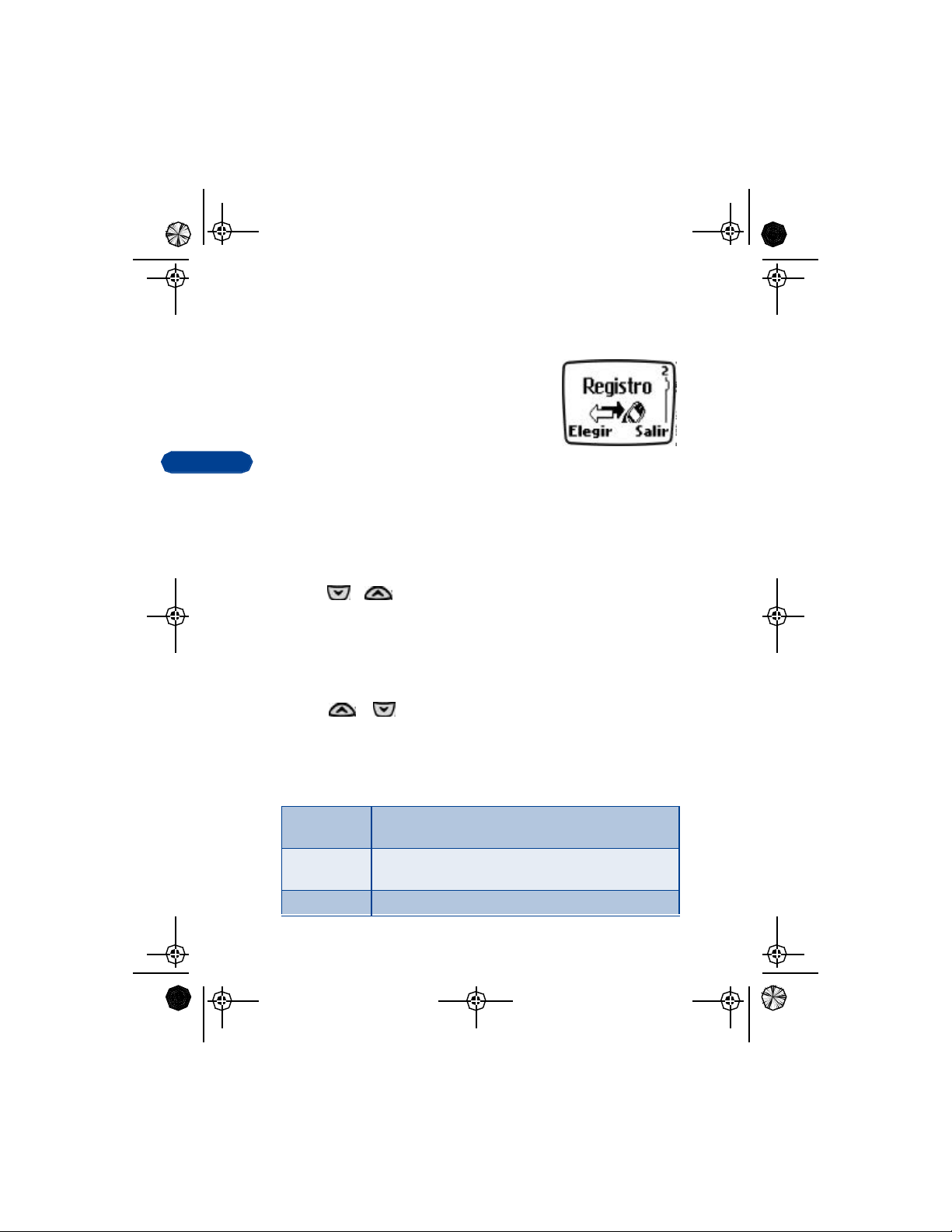
lta 3320.4 9355361.book Page 56 Tuesday, March 18, 2003 4:43 PM
7 Verificar las llamadas
Su teléfono provee un registro que guarda
información sobre las llamadas hechas y recibidas.
El registro controla estos datos:
• Llamadas perdidas (no contestadas)
• Números discados
7
• Números de las llamadas recibidas
• La duración de las llamadas
• VERIFICAR LLAMADAS PERDIDAS, RECIBIDAS O
NÚMEROS MARCADOS
1 Oprima Menú 2 (Menú > Registro) para acceder al Registro, y luego
oprima Elegir.
2 Use y para recorrer Llamadas perdidas, Llamadas recibidas,
o Números discados.
3 Oprima Elegir cuando aparezca el submenú deseado.
Para las llamadas perdidas, recibidas y números marcados, aparecerá
un número telefónico (o el nombre relacionado con un número en el
directorio).
4 Use y para recorrer al número o nombre que quiera, y
luego oprima Opciones.
Para las llamadas perdidas, recibidas y números marcados, hay opciones
que aparecen en la lista a continuación.
5 Recorra hasta la opción deseada, luego oprima Elegir.
Hora de
llamada
Enviar
mensaje
Ver número Le permite ver el número.
Muestra la hora y fecha cuando se conectó la llamada.
(Primero tendrá que programar el reloj.)
Le permite redactar/enviar mensajes a los números
listados en el Registro.
[ 56 ]
Page 57

lta 3320.4 9355361.book Page 57 Tuesday, March 18, 2003 4:43 PM
Verificar las llamadas
Editar
número
Guardar Guarda el número en el directorio.
Agregar al
nombre
Borrar Borra el número del Registro.
Llamar Llamada al número.
Dato: Para marcar cualquier número que aparezca en la pantalla,
oprima .
LLAMADAS PERDIDAS (NO CONTESTADAS)
Su teléfono guarda los últimos 10 números de las llamadas perdidas. Cuando
una llamada se deja sin contestar, el mensaje Llamadas perdidas aparece
en la pantalla y la cantidad de las llamadas perdidas.
Se le avisa de las llamadas sólo si su teléfono estaba encendido en la zona
original de servicio de su proveedor.
Nota: Si elige la opción Trasladar si no contesta bajo Traslado de
llamadas, su teléfono tratará estas llamadas trasladadas como
llamadas perdidas.
NÚMEROS MARCADOS, LLAMADAS RECIBIDAS
Su teléfono guarda los últimos diez números de las llamadas hechas o
recibidas.
Le permite editar el número en la pantalla.
Agrega el número a un nombre guardado en el directorio.
7
• BORRAR LISTAS DE LLAMADAS
Su teléfono usa listas de llamadas para registrar los números de las llamadas
entrantes, salientes y perdidas. Podrá borrar ciertos o todos los números que
aparezcan en el Registro.
Precaución: Una vez borrados, los datos no se pueden restituir.
1 Oprima Menú 2-4 (Menú > Registro > Borrar listas de llamadas).
[ 57 ]
Page 58

lta 3320.4 9355361.book Page 58 Tuesday, March 18, 2003 4:43 PM
2 Use o para recorrer la lista de opciones.
La lista incluye: Todas, Perdidas, Recibidas y Discadas.
3 Cuando aparezca la opción deseada, oprima Elegir.
La opción Todas borra todo número en cada lista, mientras que las
otras opciones borran sólo los números relacionados con esa opción.
Por ejemplo, la opción Discadas borra sólo los números relacionados
con las llamadas previamente marcadas.
• VERIFICAR CRONÓMETROS DE LLAMADAS
7
Su teléfono usa cronómetros para registrar el tiempo usado en cada
llamada. Revise el uso de su teléfono verificando los cronómetros.
1 Oprima Menú 2-5 (Menú > Registro > Cronómetros de llamadas).
2 Use o para recorrer las siguientes opciones:
Última
llamada
Llamadas
discadas
Llamadas
recibidas
Todas las
llamadas
Horas total de
uso
Cronómetros
a cero
Muestra el tiempo usado para la última llamada hecha.
Muestra el tiempo usado para todas las llamadas
salientes desde que se reprogramaron los cronómetros.
Muestra el tiempo usado para todas las llamadas
recibidas desde que se reprogramaron los cronómetros.
Muestra el tiempo usado para todas las llamadas hechas
y recibidas desde que se reprogramaron los cronómetros.
Muestra el tiempo usado para todas las llamadas hechas
y recibidas por su teléfono. Esta opción no se puede
reprogramar.
Borra todos los Cronómetros de llamadas para el número
telefónico elegido. Su teléfono incluye cronómetros
individuales para cada número utilizado, excepto el
Horas Total de Uso.
[ 58 ]
Page 59

lta 3320.4 9355361.book Page 59 Tuesday, March 18, 2003 4:43 PM
Precaución: Los datos borrados bajo la opción Cronómetros a cero
no se pueden restituir. Si utiliza los Cronómetros de llamadas para
registrar la cantidad de tiempo que está usando su teléfono,
deberá anotar la información de los cronómetros antes de
borrarlos.
Nota: El tiempo real facturado por su proveedor de servicio para
las llamadas podría variar según los servicios de red, redondeo de
la factura, impuestos, etc.
Verificar las llamadas
• ACTIVAR EL CRONÓMETRO DE LLAMADA ACTUAL
Programe su teléfono para que muestre la duración de una llamada activa.
1 Oprima Menú 4-2-3 (Menú > Configuraciones > Configuraciones
de llamadas > Cronómetro de llamada actual).
2 Vaya a Encendido, y oprima Elegir.
A partir de este instante, el cronómetro está activado para cada llamada
hecha o recibida. La duración aparece en la pantalla.
3 Al terminar la llamada, oprima cualquier tecla para borrar la duración
de la llamada actual en la pantalla.
• CRONÓMETROS A CERO
1 Oprima Menú 2-5-6 (Menú > Registro > Cronómetros de llamadas >
Cronómetros a cero).
Aparece el recuadro de Código de Seguridad.
2 Introduzca su código de seguridad, y oprima OK.
7
[ 59 ]
Page 60

lta 3320.4 9355361.book Page 60 Tuesday, March 18, 2003 4:43 PM
8 Funciones modernas para las
llamadas
Este capítulo describe las funciones avanzadas para las llamadas, tales
como: llamadas de conferencia, en espera y con tarjetas. Ciertas funciones
aquí descritas no están disponibles en todas las redes celulares.
• PROGRAMAR OPCIONES UTILIZABLES DURANTE
8
LAS LLAMADAS
Su teléfono le permite usar ciertas funciones durante las llamadas. Se
llaman opciones utilizables durante las llamadas.
Nota: La mayoría de las opciones utilizables durante la llamada
son servicios de red. Para usar estas opciones, deberá contactar a
su proveedor de servicio.
No podrá usar todas estas opciones todo el tiempo. Esta sección le informa
cuando se puede usar una función determinada.
1 Para acceder a una opción durante una llamada, oprima Opciones.
2 Elija cualquiera de las siguientes opciones:
Tonos al
tacto
Nueva
llamada
Termine
todas
Nombres Le permite usar el directorio. Cuando tenga el
Le permite ingresar manualmente una secuencia de
tonos al tacto (series de tonos) o buscar una secuencia
en su teléfono.
Le permite hacer una nueva llamada mientras tiene
otra en curso.
Finaliza todas las llamadas activas.
directorio abierto, la opresión de la tecla no
lo va a cerrar, sino que finalizará la llamada activa.
[ 60 ]
Page 61

lta 3320.4 9355361.book Page 61 Tuesday, March 18, 2003 4:43 PM
Funciones modernas para las llamadas
Menú Da acceso a los menús principales.
Mudo/
hablar
Enmudece el micrófono del teléfono. Si el micrófono
del teléfono ha sido enmudecido ya, Hablar aparecerá
en lugar de Mudo. Oprima Elegir para escoger
cualquiera de estas opciones.
Estas opciones pueden afectar el micrófono de
cualquier accesorio conectado al teléfono.
• LLAMADA EN ESPERA
Si tiene una llamada en espera, su teléfono emite un bip en medio de una
llamada activa para avisarle que alguien está llamando. Dependiendo de la
programación de identificación del llamante, su teléfono podría también
mostrar el número telefónico de la llamada entrante.
La función Llamada en espera no está disponible en todas las redes celulares.
Antes de poder usarla, deberá contactar a su proveedor de servicio para
saber si dicha función está disponible y puede activarse para su teléfono.
Entonces tendría que activarla.
Guardar el código de llamada en espera
1 Oprima Menú 4-6-2 (Menú > Configuraciones > Servicios de red >
Configuraciones de opciones de la red).
2 Ingrese el código de opción que le facilitó su proveedor, y oprima OK.
3 Vaya a Llamada en espera, y oprima Elegir.
4 Asegúrese que Activar esté destacado, y oprima Elegir.
Activar llamada en espera
1 Oprima Menú 4-6-4-1 (Menú > Configuraciones > Servicios de
red > Llamada en espera > Activar).
2 Oprima Elegir.
8
[ 61 ]
Page 62

lta 3320.4 9355361.book Page 62 Tuesday, March 18, 2003 4:43 PM
Manejar las llamadas
La función llamada en espera sirve para las llamadas locales y de larga
distancia.
• Para contestar una llamada entrante, oprima .
• Para cambiar entre dos llamadas, oprima .
• Para finalizar ambas llamadas, oprima .
Hacer llamadas de conferencia
Durante una llamada en curso, podrá llamar a otro número y
8
“conferenciar con” (agregar a) otra tercera persona en la llamada.
La función Llamada de conferencia varía en las redes celulares. Contacte
a su proveedor de servicio para detalles.
1 Durante la llamada, podrá marcar el número del tercer participante,
y oprima ,
O BIEN
Oprima Opciones, vaya a Nueva llamada, oprima Elegir, marque el
número telefónico, y oprima Llamar.
Si no se acuerda del número del tercer participante y está guardado
en su directorio, podrá obtenerlo del mismo.
2 Cuando el tercer participante conteste, oprima para conectar
la conversación entre los tres.
3 Para poner en espera la llamada de uno de los participantes, de nuevo
oprima .
Si oprime por tercera vez, se incorporará la llamada de la persona
cuya llamada se puso en espera, y se retiene la llamada de la segunda
persona. No podrá reincorporarse a la conferencia de las tres personas
cuando ponga en espera la llamada de uno de los participantes.
4 Para dejar todas las conversaciones, oprima .
[ 62 ]
Page 63

lta 3320.4 9355361.book Page 63 Tuesday, March 18, 2003 4:43 PM
Funciones modernas para las llamadas
Buscar un número durante una llamada de conferencia
Si no se acuerda del número que tiene que marcar mientras está en otra
llamada activa, y está seguro que lo tiene guardado en su directorio, podrá
obtenerlo sin tener que finalizar la llamada activa.
1 Durante la llamada, oprima Opciones.
2 Vaya a Nombres, y oprima Elegir.
3 Oprima Elegir cuando aparezca Buscar .
4 Ingrese un nombre, y oprima Buscar, o recorra el directorio.
5 Oprima Detalles.
• TRASLADO DE LLAMADAS
Al usar la función traslado de llamadas, su red trasladará las llamadas
entrantes a otro número telefónico.
La función traslado de llamadas no está disponible en todas las redes
celulares. Contacte a su proveedor de servicio para detalles y disponibilidad.
Importante: La función de Traslado de llamadas es un servicio de
red y puede que no funcione en todas las redes. Contacte a su
proveedor de servicio para los códigos de opciones de su red y
disponibilidad.
8
Aprenda los códigos de la opción de traslado
de llamadas
Su red requiere códigos individuales para activar y cancelar los varios tipos
de traslado de llamadas. Su compañía telefónica debería facilitarle los
códigos necesarios para estos servicios de red.
Una vez tenga guardado estos códigos en su teléfono, serán automáticamente
enviados a la red cuando usted elija cualquiera de las opciones de traslado
de llamadas en el menú de su los siguientes tipos de códigos de opción:
[ 63 ]
Page 64

lta 3320.4 9355361.book Page 64 Tuesday, March 18, 2003 4:43 PM
8
Tipo de código
de opción
Trasladar todas
las llamadas
Trasladar si
ocupado
Trasladar si no
contesta
Trasladar si
fuera de alcance
Cancelar todos
los traslados
Descripción
Desvía todas las llamadas entrantes.
Desvía las llamadas sólo cuando usted tiene una
llamada activa.
Desvía las llamadas si no las contesta.
Desvía las llamadas si usted se encuentra fuera
de la red de servicio celular, o bien, si su teléfono
está apagado.
Cancela todas las opciones de traslado de llamadas
que usted tenga activadas.
Guardar el código de opción de traslado de llamadas
1 Oprima Menú 4-6-2 (Menú > Configuraciones > Servicios de red >
Configuraciones de opciones de la red). Aparecerá el recuadro de
Código de opción.
2 Ingrese el código de opción que le facilitó su proveedor, y oprima OK.
3 Use o para recorrer Traslado de llamadas, y oprima Elegir.
4 Vaya a la opción de traslado de llamadas equivalente al código que
ingresó, luego oprima Elegir.
5 Asegúrese que Activar esté destacado, luego oprima Elegir.
Activar/cancelar traslado de llamadas
1 Oprima Menú 4-6-3 (Menú > Configuraciones > Servicios de red >
Traslado de llamadas).
2 Recorra hasta que aparezca la opción deseada, luego oprima Elegir.
3 Destaque Activar, y oprima Elegir.
[ 64 ]
Page 65

lta 3320.4 9355361.book Page 65 Tuesday, March 18, 2003 4:43 PM
Funciones modernas para las llamadas
4 Cuando aparezca el recuadro de Número:, podrá ingresar el número
a donde quiera que se desvíen sus llamadas (u oprima Buscar para
hallar este número en su directorio).
5 Oprima OK.
Su teléfono llama a la red para activar (o cancelar) la opción que solicitó.
La red envía una nota de confirmación cuando la opción fue activada (o
cancelada) con éxito.
• REMARCADO AUTOMÁTICO
A veces es imposible hacer una llamada (ej., debido a un alto volumen de
tráfico en las redes celulares). Cuando el sistema celular está ocupado o
no está disponible, la función Rediscado automático instruye al teléfono
que trate de llamar otra vez.
ACTIVAR EL REMARCADO AUTOMÁTICO
1 Oprima Menú 4-2-1 (Menú > Configuraciones > Configuraciones
de llamadas > Rediscado automático).
2 Vaya a Activado y oprima Elegir.
Si el sistema está ocupado, su teléfono volverá a marcarlo hasta 3 veces.
Si decide desistir, oprima antes de que el teléfono trate de llamar
por última vez.
Importante: Esta opción no marca automáticamente un número
cuando el mismo está ocupado.
8
• USAR UNA TARJETA DE LLAMADA
Se puede usar una tarjeta para las llamadas de larga distancia. Guarde
primero la información de su tarjeta de llamada en el teléfono. Su teléfono
puede guardar la información de hasta cuatro tarjetas.
Guardar información de tarjeta de llamada (paso 1)
1 Oprima Menú 4-2-2 (Menú > Configuraciones > Configuraciones
de llamadas > Tarjeta de llamada).
2 Ingrese su código de seguridad, y oprima OK.
[ 65 ]
Page 66

lta 3320.4 9355361.book Page 66 Tuesday, March 18, 2003 4:43 PM
3 Vaya a la tarjeta A, B, C o D, y oprima Opciones.
4 Vaya a Editar, y oprima OK. Cuando aparezca Secuencia de discado,
oprima Elegir.
5 Use o para recorrer la lista de secuencias de marcación,
según se describe seguidamente:
Secuencia de marcación Úsela para la tarjeta que le requiere:
8
Nº de acceso
+ Nº telefónico
+ Nº tarjeta de llamada
Nº de acceso
+ Nº tarjeta de llamada
+ Nº telefónico
Prefijo
+ Nº telefónico
+ Nº tarjeta de llamada
6 Oprima Elegir.
Marcar el número de acceso, el número,
telefónico, y luego el número de la tarjeta
(+ PIN si se requiere).
Marcar el número de acceso, el número de
la tarjeta de llamada (+ PIN si se requiere),
y luego el número telefónico.
Marcar el prefijo (cualquier número que
debe preceder al número telefónico) y el
número telefónico que quiera llamar, y
luego el número de la tarjeta de llamada
(+ PIN, si se requiere).
Guardar información de la tarjeta (paso 2)
El orden de los siguientes pasos podría variar, dependiendo de la
secuencia de marcación de su tarjeta.
1 Cuando se le pida el número de acceso de la tarjeta de llamada, ingréselo
y oprima OK. Este número es normalmente el número de acceso listado
en la tarjeta.
2 Cuando se le pida el número de la tarjeta de llamada y el PIN,
ingréselos, y oprima OK. Oprima OK otra vez cuando aparezca
¿Guardar cambios?.
3 Use o para ir a Nombre de tarjeta, oprima Elegir, e ingrese
el nombre de la tarjeta.
[ 66 ]
Page 67

lta 3320.4 9355361.book Page 67 Tuesday, March 18, 2003 4:43 PM
Funciones modernas para las llamadas
4 Oprima OK.
Elegir una tarjeta de llamada
Si tiene más de una tarjeta de llamada, deberá elegir una antes de hacer
la llamada.
1 Oprima Menú 4-2-2 (Menú > Configuraciones > Configuraciones
de llamadas > Tarjeta de llamada).
2 Ingrese su código de seguridad, y oprima OK.
3 Vaya a la tarjeta deseada, y oprima Opciones.
4 Vaya a Elegir, y oprima OK.
Hacer una llamada con tarjeta
1 Marque el número telefónico, incluyendo el prefijo (ej. 0 ó 1) si es
necesario.
2 Mantenga oprimida hasta que su teléfono muestre Llamada
tarjeta, y luego el mensaje Espere el tono, y oprima OK.
3 Cuando oiga el tono del servicio de su tarjeta de llamada, oprima OK.
4 Después del tono, su teléfono muestra Espere el tono, OK otra vez.
Oprima OK.
Nota: Puede que este proceso no sirva para todas las opciones de
tarjeta de llamada programadas en su teléfono. Revise su tarjeta
de llamada para más información, o contacte a su proveedor de
servicio de larga distancia.
8
• ENVIAR SU PROPIA ID AL LLAMAR
Usted puede determinar si quiere que su número telefónico aparezca en
el teléfono del destinatario para cada llamada que hace.
En la mayoría de las zonas de servicios, cuando usted hace una llamada, su
nombre aparece en el teléfono del destinatario (si está suscrito al servicio ID
de llamadas.) Con la función Enviar propia ID al llamar, usted podrá bloquear
o enviar su número cuando haga una llamada.
[ 67 ]
Page 68

lta 3320.4 9355361.book Page 68 Tuesday, March 18, 2003 4:43 PM
Nota: La función Enviar propia ID al llamar no está disponible en
todas las redes celulares. Contacte a su proveedor de servicio para
detalles y disponibilidad. Esta función sólo sirve cuando usted llama
a un número dotado de Identificación de Llamada.
Antes de poder emplear Enviar propia ID al llamar, primero deberá guardar
su código de función. De lo contrario, esta función podría no aparecer en
el menú de su teléfono.
Guardar el código de función
1 Oprima Menú 4-6-2 (Menú > Configuraciones > Servicios de red >
8
Configuraciones de opciones de la red).
Aparecerá el recuadro de Código de opción:.
2 Ingrese el código que le facilitó su proveedor de servicio, y oprima OK.
3 Use o para ir a Enviar propia ID al llamar, oprima Elegir.
4 Elija Sí, y oprima Elegir.
Programar el envío de su propia ID
1 Oprima Menú 4-6-2-3 ( Menú > Configuraciones > Servicios de red >
Configuraciones de opciones de la red > Enviar propia ID al llamar).
2 Vaya a Sí (para mostrar el número) o No (para no mostrarlo).
3 Oprima Elegir.
4 Ingrese el número que al quiera llamar (u oprima Buscar para
extraerlo del directorio), y oprima OK.
• ELEGIR UN NÚMERO TELEFÓNICO
Al activar su teléfono por primera vez, su proveedor de servicio programa
en su equipo el número telefónico y el sistema de información en la memoria
del mismo. El número asignado a su teléfono provee servicio sólo en un
área de servicio.
Sin embargo, se puede activar su teléfono en hasta tres distintas áreas de
servicio. Por ejemplo, lo puede activar en Santiago, Caracas y Monterrey.
Cada área de servicio asignaría un número distinto o cuenta a su teléfono.
[ 68 ]
Page 69

lta 3320.4 9355361.book Page 69 Tuesday, March 18, 2003 4:43 PM
Funciones modernas para las llamadas
Deberá elegir un número telefónico para su red principal, y podrá elegir
otro si está viajando fuera de ella. Se puede activar sólo un número a la vez.
Nota: Puede que no sea necesario tener hasta tres números para su
teléfono si su proveedor dispone de acuerdos de servicio o de servicio
de viajero para cada área donde usted quiera usar su teléfono.
Consulte con su proveedor de servicio para detalles.
Seleccionar el número telefónico
1 Oprima Menú 4-7 (Menú > Configuraciones > Selección de
propio número).
2 Recorra para elegir el número deseado, y oprima Elegir.
El primer número telefónico en la lista es el que está actualmente
elegido. Necesitará, por lo menos, un número activo para poder llamar.
• ELEGIR ENTRE DIGITAL O ANÁLOGA
Su teléfono es apto para las dos modalidades: digital o análoga. La modalidad
original es digital y análoga, la cual aparece en la pantalla como Digit. y
análog. cuando oprime Menú 4-6-7 ( Menú > Configuraciones > Servicios
de red > Selección de digital/análogo).
Tendrá estas opciones para elegir la modalidad:
• Digital y análogo
• Análogo
• Digital
Significa que su teléfono utiliza tanto el canal de voz digital como el análogo.
El teléfono trata de buscar primero un canal digital, y si dicho canal no
está disponible, entonces busca un canal análogo.
Precaución: Esta opción no está disponible en ciertos teléfonos.
Contacte a su proveedor de servicio para más información.
8
[ 69 ]
Page 70

lta 3320.4 9355361.book Page 70 Tuesday, March 18, 2003 4:43 PM
• TONOS AL TACTO
Cuando las teclas se oprimen, su teléfono genera varios sonidos denominados
tonos al tacto o tonos DTMF.
Los tonos al tacto se pueden usar para muchos servicios telefónicos
automatizados, tales como comprobar el saldo de cuentas bancarias, verificar
las llegadas y salidas de vuelos y usar las opciones de buzón de mensajes.
La disponibilidad de dichas opciones dependen de la operadora. Los tonos
al tacto sólo se pueden enviar durante una llamada activa.
Programar los tonos al tacto manuales
1 Oprima Menú 4-3-2-1 (Menú > Configuraciones > Configuraciones
8
de teléfono > Tonos al tacto > Tonos al tacto manuales).
2 Elija una de las siguientes opciones, y luego oprima Elegir:
Continuos El tono suena continuamente mientras se mantiene
oprimida la tecla.
Fijos Programa la duración de tono a 0.1 segundo, a pesar
del tiempo que se oprima la tecla.
Desactivados Apaga los tonos. No se enviará ningún tono cuando
oprime las teclas.
Programar la duración del tono al tacto
Se puede también programar la duración de cada tono al tacto.
1 Oprima Menú 4-3-2-2 ( Menú > Configuraciones > Configuraciones
de teléfono > Tonos al tacto > Duración del tono al tacto).
2 Use o para ir a Cortos o Largos. Cortos lo programa a una
duración de 0.1 segundo; Largos, a una duración de 0.5 segundos.
3 Oprima Elegir.
[ 70 ]
Page 71

lta 3320.4 9355361.book Page 71 Tuesday, March 18, 2003 4:43 PM
Funciones modernas para las llamadas
Almacenar secuencias de tonos al tacto
Podrá almacenar en su directorio secuencias de tonos, de la misma manera
como lo haría que guarda nombres y números en su directorio, y podrá
guardar secuencias enteras de dígitos y enviarlas como tonos al tacto para
las secuencias de números usadas frecuentemente.
ALMACENAR SECUENCIAS DE TONOS AL TACTO CON NÚMEROS
TELEFÓNICOS
1 Ingrese el número telefónico que quiera relacionar con un tono al tacto.
2 Oprima w o p donde lo requiera.
w (espera): Al llamar a este número telefónico, su teléfono primero lo
marca y luego espera (debido al carácter w) para que usted oprima
Enviar . Cuando oprime Enviar, el teléfono envía los tonos al tacto.
p (pausa): Si se incluye un carácter p en lugar de w, su teléfono hace
una pausa de 2.5 segundos y luego automáticamente envía el tono al
tacto.
3 Ingrese la secuencia de tonos al tacto.
4 Guarde el número como lo haría normalmente.
ENVIAR UNA SECUENCIA DE TONOS AL TACTO
1 Oprima Menú 4-3-2-1 (Menú > Configuraciones > Configuraciones
de teléfono > Tonos al tacto > Tonos al tacto manuales).
2 Asegúrese de que la programación no sea Desactivados.
Si está desactivada, use o para ir a una de las otras opciones,
oprima Elegir.
3 Entonces, durante la llamada, oprima Opciones, vaya a Tonos al tacto,
y oprima Elegir.
4 Ingrese la secuencia de tonos al tacto, u obténgala del directorio, y
oprima Tonos.
Aviso: Al enviar tonos al tacto en la modalidad análoga, no envíe
información confidencial.
8
[ 71 ]
Page 72

lta 3320.4 9355361.book Page 72 Tuesday, March 18, 2003 4:43 PM
9 Usar el correo de voz
El Correo de voz permite a quien le llama dejarle
mensajes de voz los cuales podrá escuchar
posteriormente. Para poder usarlo, deberá
suscribirse con su proveedor de servicio.
• VERIFICAR SUS MENSAJES
Su teléfono emite un bip cuando recibe un mensaje de voz. Aparecerá
también Nuevo mensaje de voz junto con el ícono .
Si recibe más de un mensaje de voz, su teléfono podría mostrar el número
de mensajes recibidos. El proveedor de la red celular determina el formato.
9
• PROGRAMAR SU BUZÓN DE VOZ
Nota: Para usar el correo de voz, deberá familiarizarse con los
saludos, contraseñas e instrucciones del sistema del correo de voz.
Su proveedor de servicio podrá orientarlo.
Su proveedor de servicio le da un número de buzón de voz como parte de
la función buzón de voz de su red. Guarde este número en su teléfono para
poder escuchar sus mensajes de voz más rápida y cómodamente.
1 Oprima Menú 01-9-2 (Menú > Mensajes > Mensajes de voz >
Número del buzón de mensajes).
2 Ingrese su número del buzón de mensajes.
3 Oprima OK.
Su número de buzón de mensajes puede tener hasta 32 dígitos de longitud
y lo puede usar hasta que lo cambie. Entonces, si su número telefónico
cambia, es probable que tenga que cambiar también su número del buzón
de mensajes. Para más información, contacte a su proveedor de servicio.
[ 72 ]
Page 73

lta 3320.4 9355361.book Page 73 Tuesday, March 18, 2003 4:43 PM
• PROGRAMAR LOS SALUDOS
Puede que los saludos de voz varíen en los distintos sistemas celulares.
Para información sobre cómo grabar su saludo, refiérase a su proveedor
de servicio.
• ESCUCHAR SUS MENSAJES DE VOZ
El método de escuchar sus mensajes de voz varía dependiendo de su
proveedor de servicio. Para información, llame a su proveedor de servicio.
1 Cuando su teléfono le avise de nuevos mensajes de voz, oprima Escuchar
y siga las instrucciones en la pantalla.
2 Si prefiere escucharlos más tarde, oprima Salir.
3 Para escuchar los mensajes de voz:
Mantenga oprimida .
O BIEN
Oprima Menú 01-9-1 (Menú > Mensajes > Mensajes de voz >
Escuchar mensajes de voz).
Siga las indicaciones para revisar sus mensajes.
Usar el correo de voz
9
[ 73 ]
Page 74

lta 3320.4 9355361.book Page 74 Tuesday, March 18, 2003 4:43 PM
10 Personalizar timbrados
musicales y tonos
• ¿QUÉ ES UN CONJUNTO?
Un conjunto es un grupo de configuraciones que
se usa para personalizar su teléfono. Programe
sus preferencias para estas funciones:
Opciones de repique Alerta de vibración
Volumen de repique Tonos del teclado
Tono de repique Nombre de perfil
10
Tonos de aviso
Tono de alerta para mensajes
Su teléfono tiene incorporados cinco conjuntos:
Normal (configuración original) Intemperie
Silencio Páger
Reunión
• ELEGIR UN CONJUNTO DISTINTO
1 Rápidamente oprima la tecla de Encendido.
2 Use y para ir al conjunto deseado.
Los nombres de los conjuntos aparecen destacados cuando los recorre.
3 Oprima Elegir para seleccionar un conjunto.
Nota: Puede también elegir su conjunto bajo el menú Conjuntos.
Para acceder a este menú, oprima Menú 3 (Menú > Conjuntos).
• PERSONALIZAR UN CONJUNTO
1 Oprima Menú 3 (Menú > Conjuntos).
2 Vaya al conjunto deseado de la lista, y oprima Elegir.
[ 74 ]
Page 75

lta 3320.4 9355361.book Page 75 Tuesday, March 18, 2003 4:43 PM
Personalizar timbrados musicales y
3 Elija Personalizar para ver las opciones del conjunto elegido.
Nota: Cuando cambie una configuración en un conjunto actual,
afectará sólo a ese conjunto. Las configuraciones normales no cambian.
Configurar las opciones del timbrado
Elija cómo quiere que su teléfono le avise de una llamada entrante. Esta
configuración no influye en los tonos de alerta para mensajes de texto.
1 Oprima Menú 3 (Menú > Conjuntos).
Su teléfono lista cada conjunto.
2 Use o para ir al conjunto deseado, y oprima Elegir.
3 Vaya a Personalizar, y oprima Elegir.
4 Recorra hasta Opciones de repique, y oprima Elegir.
5 Vaya a una de las siguientes opciones del timbrado, y oprima Elegir.
Repique El teléfono suena normalmente.
En aumento
Un repique
Sonar una vez
Sin sonido El teléfono no emite ningún timbrado.
El volumen del timbrado aumenta si no se
contesta la llamada.
El teléfono emite un timbrado para avisarle de
una llamada entrante.
El teléfono emite un bip para avisarle de una
llamada entrante.
10
Configurar el tono del timbrado
El tono de repique es el sonido que el teléfono emite al recibir una llamada.
Podrá configurarlo a un sonido específico, o a un timbrado musical para
personalizar el tono.
Nota: Si ha elegido ya una opción de timbrado de Sin sonido o
Sonar una vez se apagarán los tonos de repique. Ver “Configurar las
opciones del timbrado” pág. 75, para detalles.
[ 75 ]
Page 76

lta 3320.4 9355361.book Page 76 Tuesday, March 18, 2003 4:43 PM
1 Oprima Menú 3 (Menú > Conjuntos). Su teléfono lista cada conjunto.
2 Use o para ir al conjunto que quiera.
3 Oprima Elegir.
4 Recorra hasta Personalizar, y oprima Elegir.
5 Vaya a Tono de repique, y oprima Elegir.
6 Recorra las opciones. Cuando oiga el timbrado deseado, oprima
Elegir.
Configurar el volumen del timbrado
Puede configurar el volumen del timbrado para las llamadas entrantes y
tonos de alertas para mensajes.
10
1 Oprima Menú 3 (Menú > Conjuntos).
2 Use o para recorrer hasta el conjunto que quiera, y oprima
Elegir.
3 Elija Personalizar y oprima Elegir.
4 Vaya a Volumen de repique y oprima Elegir.
5 Recorra las opciones. Cuando oiga el volumen que quiera, oprima
Elegir.
Nota: Al recorrer las opciones, sonará una muestra de cada tono.
Configurar una alerta de vibración
Configure su teléfono para que vibre cuando reciba una llamada.
1 Oprima Menú 3 (Menú > Conjuntos).
2 Use o para ir al conjunto deseado, y oprima Elegir.
3 Elija Personalizar, y oprima Elegir.
4 Vaya a Alerta de vibración, y oprima Elegir otra vez.
5 Use o para ir a Activado o Desactivado y oprima Elegir.
El teléfono no vibra cuando está conectado a/puesto en un cargador.
[ 76 ]
Page 77

lta 3320.4 9355361.book Page 77 Tuesday, March 18, 2003 4:43 PM
Personalizar timbrados musicales y
Programar un tono de alerta para mensajes
Puede configurar su teléfono para que use un tono para avisarle de un
mensaje de texto entrante.
1 Oprima Menú 3 (Menú > Conjuntos).
2 Use o para ir al conjunto que quiera, y oprima Elegir.
3 Elija Personalizar y oprima Elegir.
4 Vaya a Tono de alerta para mensajes y oprima Elegir.
5 Use o para recorrer sus opciones.
El teléfono sonará una muestra de cada tono a medida que recorre las
opciones.
6 Cuando oiga el tono que quiera, oprima Elegir.
Configurar los tonos del teclado
Los tonos del teclado configuran el volumen del tono que escucha al
oprimir las teclas.
1 Oprima Menú 3 (Menú > Conjuntos).
2 Use o para ir al conjunto deseado, y oprima Elegir.
3 Elija Personalizar, y oprima Elegir.
4 Vaya a Tonos del teclado, y oprima Elegir.
5 Use o para ir a un nivel, y oprima Elegir. Si elige Apagado,
no se oirán los tonos del teclado.
Configurar los tonos de aviso
Podrá configurar los tonos de aviso. Los tonos de aviso incluyen los sonidos
que el teléfono emite en caso de errores, confirmaciones, batería baja y
cuando tenga que recargar la batería.
1 Oprima Menú 3 (Menú > Conjuntos).
2 Use o para ir al conjunto deseado, y oprima Elegir.
3 Elija Personalizar, y oprima Elegir.
[ 77 ]
10
Page 78

lta 3320.4 9355361.book Page 78 Tuesday, March 18, 2003 4:43 PM
4 Vaya a Tonos de aviso, y luego oprima Elegir.
5 Vaya a Activados, y oprima Elegir.
Si no quiere usar los tonos de aviso, podrá desactivarlos yendo a
Desactivados, y luego oprimiendo Elegir.
• RENOMBRAR CONJUNTOS
Puede renombrar cualquier conjunto menos Normal. Podrá usar su propio
nombre para uno de los conjuntos. Cuando lo haga, su nombre aparecerá
en la Pantalla inicial.
1 Oprima Menú 3 (Menú > Conjuntos).
2 Use o para ir al conjunto deseado, y oprima Elegir.
3 Elija Personalizar, y recorra hasta Nombre de perfil, y oprima Elegir.
10
4 Ingrese el nuevo nombre, y oprima OK.
Nota: No se puede renombrar el conjunto Normal.
[ 78 ]
Page 79

lta 3320.4 9355361.book Page 79 Tuesday, March 18, 2003 4:43 PM
11 Personalizar su teléfono
Podrá cambiar ciertas configuraciones para que su teléfono se adapte a
sus exigencias y estilo de vida. Elija el idioma, opte por mostrar u ocultar
el reloj y configure la marcación de 1 toque.
• CONFIGURAR EL IDIOMA
Podrá programar el idioma en su teléfono.
Sus opciones son: inglés, francés, español, portugués, ruso, hebreo,
ucraniano y chino. Los idiomas varían en ciertas regiones. Puede que
ciertos idiomas no estén disponibles en su teléfono.
1 Oprima Menú 4-3-1 (Menú > Configuraciones > Configuraciones
de teléfono > Idioma).
2 Use o para elegir el idioma, y oprima Elegir.
Personalizar su teléfono
11
• CONFIGURAR Y MOSTRAR
Reloj
EL RELOJ
Su teléfono tiene un reloj el cual podrá programar
para que aparezca en la pantalla. El mismo está
conectado a un reloj de alarma. Ver “ Configurar el
reloj de alarma” pág. 115 para detalles.
Configurar el reloj
1 Oprima Menú 4-1-2 (Menú > Configuraciones > Configuraciones
de hora > Reloj).
2 Use o para ir a Fijar la hora y oprima Elegir.
3 Ingrese la hora en el formato 00:00, y oprima OK. Por ejemplo, para
programar su reloj a las 9:30, ingrese 09:30. Si lo programa en la hora
militar, ingrese el número de la misma manera: 09:30 ó 21:30.
• Si lo programa en el formato de am/pm, use o para ir
a am o pm, y oprima Elegir.
[ 79 ]
Page 80
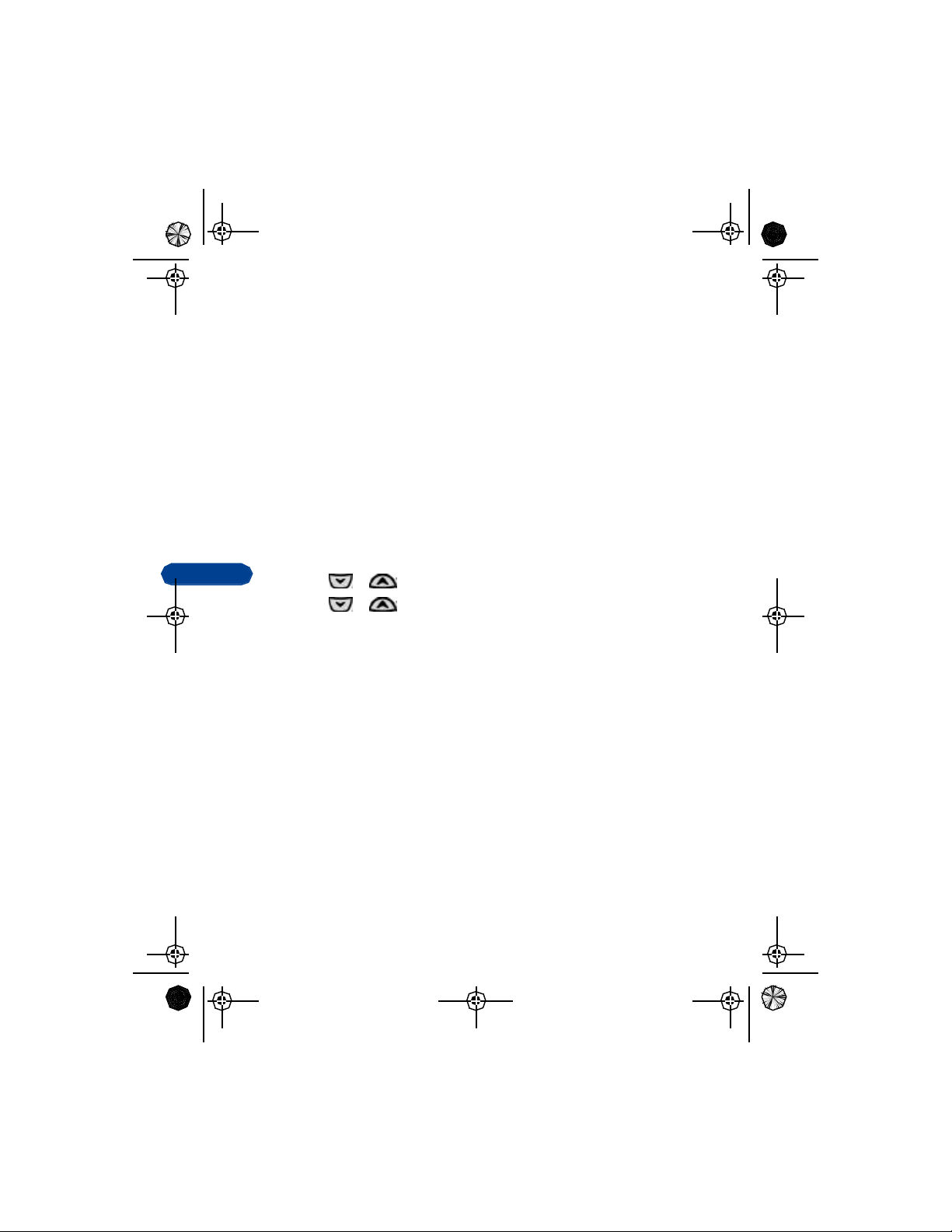
lta 3320.4 9355361.book Page 80 Tuesday, March 18, 2003 4:43 PM
• Si lo programa en el formato de hora militar, se configura cuando
oprime OK tras ajustar la hora.
Mostrar el reloj en la Pantalla inicial
1 Oprima Menú 4-1-2 (Menú > Configuraciones > Configuraciones
de hora > Reloj).
2 Para mostrar el reloj, vaya a Mostrar reloj, y oprima Elegir.
Si el reloj aparece, elija Ocultar reloj si no desea verlo en la pantalla.
Elegir el formato de hora
Podrá cambiar el formato de la hora que quiera mostrar en el reloj: 12 horas
(am/pm) u hora militar (24 horas).
1 Oprima Menú 4-1-2 (Menú > Configuraciones > Configuraciones
de hora > Reloj).
11
2 Use o para ir a Formato de hora, y oprima Elegir.
3 Use o para elegir el formato de am/pm o de hora militar
(24-horas), y oprima Elegir.
• CONFIGURAR EL RELOJ DESDE LA RED
Si su proveedor de servicio dispone de esta opción, entonces podrá programar
su reloj usando la hora de la red.
Activar la autoactualización de fecha y hora
1 Oprima Menú 4-1-3 ( Menú > Configuraciones > Configuraciones
de hora > Autoactualización de fecha y hora), y luego oprima Elegir.
2 Vaya a Activado o Primero confirmar, y luego oprima Elegir.
Si elige Primero confirmar , aparecerá el mensaje ¿Actualizar la fecha
y hora del teléfono? antes de que se actualice el reloj del teléfono.
Elija OK para confirmar la actualización u oprima Retro para rechazarla.
[ 80 ]
Page 81

lta 3320.4 9355361.book Page 81 Tuesday, March 18, 2003 4:43 PM
Desactivar la autoactualización de fecha y hora
desde la red
1 Oprima Menú 4-1-3 (Menú > Configuraciones > Configuraciones
de hora > Autoactualización de fecha y hora), y luego oprima Elegir.
2 Vaya a Desactivar, y luego oprima Elegir.
• AGREGAR UN SALUDO INICIAL
Programe en su teléfono un saludo inicial para que
la pantalla muestre un mensaje cuando lo encienda.
El texto puede ser su nombre, un recordatorio, etc.
1 Oprima Menú 4-3-3 ( Menú > Configuraciones >
Configuraciones de teléfono > Saludo inicial).
2 Introduzca el texto del saludo inicial.
Al ingresar los caracteres, éstos aparecerán a la izquierda del cursor.
Oprima Borrar para borrar caracteres a la izquierda del cursor. Oprima
o para mover el cursor de un lado al otro.
3 Oprima Opciones.
4 Vaya a Guardar, y oprima Elegir.
Si por alguna razón quiere borrar el saludo inicial, elija Borrar.
Personalizar su teléfono
11
• MARCACIÓN RÁPIDA
Deberá guardar nombres y números en su directorio antes de poder usar
la marcación rápida (marcación de 1 toque).
Para configurar la marcación rápida, asigne un nombre del directorio a
una posición en la memoria de marcación de 1 toque, usando las teclas
de la a la . Cuando mantenga oprimida la tecla, el teléfono
automáticamente marcará el número asociado.
• : Se usa esta tecla sólo para marcar el número de su buzón de
correo de voz.
• : Podrá usar esta tecla para marcar el número del centro de
[ 81 ]
Page 82

lta 3320.4 9355361.book Page 82 Tuesday, March 18, 2003 4:43 PM
servicio al cliente. Ver “Contacto con su proveedor de servicio” pág.
21 para detalles. Puede anular esta opción y asignar una posición de
marcación de 1 toque a la tecla .
Configurar una tecla de marcación rápida
1 Oprima Nombres, y vaya a Discado 1 toque.
2 Oprima Elegir.
3 Use o para ir al primer número que incluye el mensaje
(vacía), y oprima Asignar.
4 Use o para ir al nombre y número a los cuales quiere
asignar esta tecla, y oprima Elegir.
Repita estos pasos para todas las teclas a las que desee asignar una
posición de marcación de 1 toque.
11
5 Para llamar a un número usando la marcación rápida, mantenga
oprimida la tecla apropiada por unos segundos.
Nota: Para asignar rápidamente un número a una tecla de
marcación de 1 toque, mantenga oprimida dicha tecla. Aparecerá
una serie de indicaciones.
Cambiar los números de marcación rápida
Tras asignar un número de marcación rápida a una tecla, podrá cambiar
la tecla y el número asociado cuando quiera.
1 Oprima Nombres, vaya a Discado 1 toque, y oprima Elegir.
2 Vaya a la tecla que quiere cambiar, y oprima Opciones.
3 Vaya a Cambiar, y oprima Elegir.
4 Ingrese el número nuevo u obténgalo del directorio.
5 Tras introducir el número, oprima OK.
O BIEN,
Si ha encontrado un número en el directorio, oprima Elegir.
Si el nombre que ha elegido tiene más de un número, vaya al número
[ 82 ]
Page 83
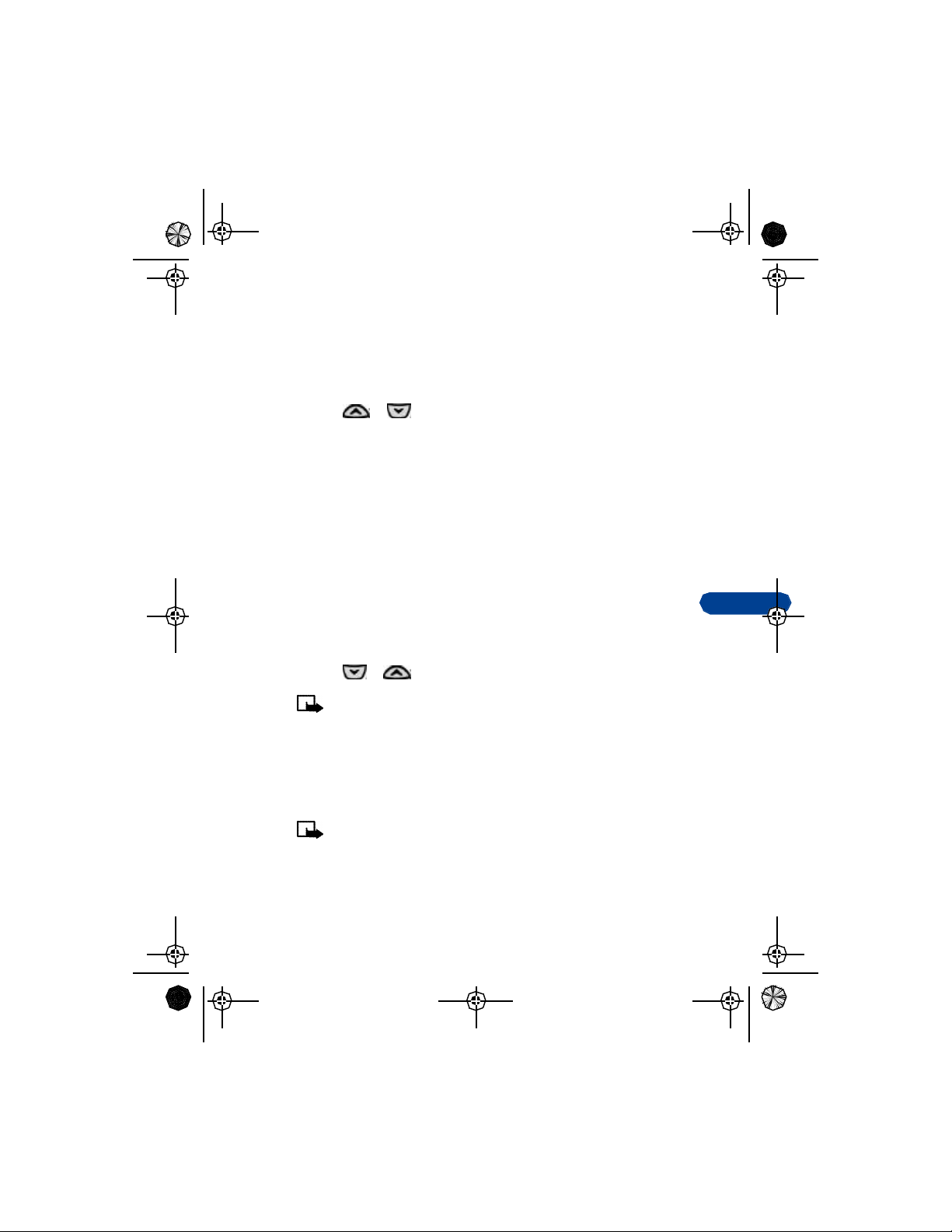
lta 3320.4 9355361.book Page 83 Tuesday, March 18, 2003 4:43 PM
Personalizar su teléfono
deseado, y oprima Elegir.
Borrar números de marcación rápida
Podrá borrar las asignaciones de teclas de marcación rápida cuando quiera.
1 Oprima Nombres.
2 Use o para ir a Discado 1 toque, y oprima Elegir.
3 Vaya a la tecla que quiere borrar, y oprima Opciones.
4 Vaya a Borrar, y oprima Elegir.
5 Oprima OK.
• CONFIGURAR SU TELÉFONO PARA QUE CONTESTE
AUTOMÁTICAMENTE
Programe su teléfono para que conteste las llamadas tras un timbrado.
Esta función sólo sirve cuando tiene su teléfono conectado a un auricular
homologado o equipo manos libres para auto.
1 Oprima Menú 4-4-1-2 (Menú > Configuraciones > Configuración
de accesorios> Auricular > Contestado automático).
2 Oprima Elegir.
3 Use o para ir a Activado o Desactivado, y oprima OK.
Nota: Manos libres, Auricular y Configuración Bucle no aparecen
a no ser que haya conectado su teléfono al accesorio indicado.
11
• CONFIGURAR LAS LUCES (SÓLO EQUIPO P/AUTO)
Mientras su teléfono esté conectado a un equipo para auto, configure las
luces para que permanezcan encendidas sólo cuando use el teléfono, o
todo el tiempo que esté conectado al equipo para auto.
Nota: Esta configuración sólo funciona cuando tiene su teléfono
conectado a un equipo para auto.
1 Oprima Menú 4-4-2-3 (Menú > Configuraciones > Configuración de
accesorios > Manos libres > Luces).
[ 83 ]
Page 84

lta 3320.4 9355361.book Page 84 Tuesday, March 18, 2003 4:43 PM
Nota: Manos libres no aparece en la lista a no ser que el teléfono
haya sido conectado a un equipo para auto.
2 Recorra las siguientes opciones, y oprima Elegir.
Automática
Encender
El teléfono apaga las luces en 15 segundos si no se
oprime ninguna tecla.
El teléfono deja encendidas las luces todo el tiempo que
está conectado a un equipo para auto.
• RESTAURAR CONFIGURACIÓN DE FÁBRICA
Podrá cambiar las configuraciones de fábrica (original) de su teléfono,
después podrá restaurarlas cuando lo necesite.
Nota: El teléfono no reprograma la memoria, cronómetros, idioma
y código de seguridad. Sin embargo, cualquier conjunto que haya
11
sido modificado será programado al restaurar las configuraciones.
1 Oprima Menú 4-3-6 (Menú > Configuraciones > Configuraciones
de teléfono > Restaurar configuración de fábrica).
2 Ingrese su código de seguridad, y oprima OK.
[ 84 ]
Page 85

lta 3320.4 9355361.book Page 85 Tuesday, March 18, 2003 4:43 PM
12 Seguridad de su teléfono
Su teléfono está equipado con un sistema versátil de seguridad para prevenir
su uso desautorizado.
No podrá activar o usar ciertas funciones de su teléfono sin primero ingresar
correctamente su código de seguridad.
• El código de seguridad original es 12345.
• Nokia encarecidamente recomienda que cambie enseguida este código.
Apunte el nuevo; guárdelo en un sitio seguro apartado de su teléfono.
DATOS
• Cuando ingrese el código de seguridad, el carácter * aparecerá
en la pantalla cada vez que se oprime una tecla. El * impide a las
personas ajenas que vean su código.
• Si ingresa el código incorrecto cinco veces seguidas, su teléfono
no aceptará ningún ingreso durante los próximos cinco minutos.
Sin embargo, si se da cuenta que ha ingresado un código incorrecto
antes de oprimir OK, use Borrar para borrar el código, dígito por
dígito.
• CAMBIAR SU CÓDIGO DE SEGURIDAD
Es ideal cambiar su código para que las personas que conocen la programación
original no puedan ingresar el código correcto.
1 Oprima Menú 4-5-2-1 (Menú > Configuraciones > Configuraciones
de seguridad > Códigos de acceso > Cambiar código de seguridad ).
Aparecerá el recuadro de Código de seguridad:.
2 Ingrese el código de seguridad original, y oprima OK.
3 Cuando aparezca Nuevo código de seguridad:, ingrese el dato,
y oprima OK.
4 Cuando aparezca Verificar código, ingrese su nuevo código de
seguridad otra vez, y oprima OK. Aparecerá el mensaje Código de
seguridad cambiado.
Seguridad de su teléfono
12
[ 85 ]
Page 86

lta 3320.4 9355361.book Page 86 Tuesday, March 18, 2003 4:43 PM
Si ha cambiado su código de seguridad y no se acuerda del nuevo,
pregunte a su proveedor de servicio. Tras cambiar su código de seguridad,
la configuración original ya no valdrá.
• BLOQUEAR EL TECLADO
Al bloquear el teclado, evitará los tecleos accidentales, por ejemplo,
cuando su teléfono esté en su bolsillo o cartera. Esta función se llama
Bloqueo de teclas.
Nota: El Bloqueo de teclas se desactiva automáticamente cuando
el teléfono está conectado a un equipo para auto.
Activar el Bloqueo de teclas
En la Pantalla inicial:
Oprima Menú, y luego oprima .
Cuando el Bloqueo de teclas esté activado, es posible hacer llamadas
12
al número de emergencia programado en su teléfono. Por ejemplo,
podrá marcar cualquier número oficial de emergencia, y luego oprimir
. El número completo aparecerá tras ingresar su último dígito.
Desactivar el Bloqueo de teclas
Oprima Desbloq., y luego oprima .
Contestar una llamada con el Bloqueo activado
Cuando entra una llamada, el teclado se desbloquea automáticamente.
• Oprima o para contestar la llamada.
Tras la llamada, el bloqueo se activa de nuevo automáticamente.
• Si necesita las luces del teléfono mientras está activado el Bloqueo, oprima
la tecla de Encendido rápidamente para encenderlas por 15 segundos.
• RESTRINGIR LLAMADAS
Podrá restringir las llamadas entrantes y salientes. Para restringir llamadas,
deberá generar una lista de números restringidos y aplicar la restricción.
[ 86 ]
Page 87

lta 3320.4 9355361.book Page 87 Tuesday, March 18, 2003 4:43 PM
Antes de definir las restricciones para llamadas salientes, hay dos opciones
de restricción: Elegir y Agregar restricción. La cantidad máxima de de
restricciones es de hasta diez.
Nota: Cuando se restrinjan las llamadas, es posible hacer llamadas
al número de emergencia en ciertas redes (a cualquier número
oficial de emergencia).
Añadir un número a la lista de llamadas restringidas
Podrá generar una lista tanto para llamadas salientes como las entrantes.
1 Oprima Menú 4-5-1 (Menú > Configuraciones > Configuraciones
de seguridad > Restringir llamadas).
2 Oprima Elegir. Ingrese su código de seguridad, y oprima OK.
3 Vaya a Restringir llamadas salientes o Restringir llamadas
entrantes, y luego oprima Elegir.
4 Recorra hasta Agregar restricciones, y luego oprima Elegir.
5 Ingrese u obtenga del directorio el número que quiera restringir, y
luego oprima OK.
6 Ingrese el nombre para la restricción, y luego oprima OK. Si oprime
OK sin introducir ningún nombre, se usará el número.
Tras usar Agregar restricciones para añadir por lo menos una
restricción, estas opciones estarán disponibles:
Seguridad de su teléfono
12
Elegir Le permite elegir las restricciones de la lista de llamadas
salientes y entrantes.
Agregar
restricciones
Editar Le permite editar una restricción de llamada existente.
Borrar Borra una restricción de llamada existente.
Le permite agregar restricciones.
[ 87 ]
Page 88

lta 3320.4 9355361.book Page 88 Tuesday, March 18, 2003 4:43 PM
Restringir llamadas salientes
1 Oprima Menú 4-5-1 (Menú > Configuraciones > Configuraciones
de seguridad > Restringir llamadas).
2 Oprima Elegir, ingrese su código de seguridad, y oprima OK.
3 Vaya a Restringir llamadas salientes, y oprima Elegir.
4 Vaya a Elegir para escoger de su lista de llamadas restringidas.
Si no ha agregado ninguna restricción, su única opción será Todas.
5 Vaya a la restricción que quiera activar, y oprima Marcar.
6 Oprima Hecho. Aparece ¿Guardar cambios?. Oprima Sí.
Al tratar de llamar a un número restringido, el mensaje Llamada
prohibida aparecerá, y se cancelará la llamada.
Restringir llamadas entrantes
1 Oprima Menú 4-5-1 (Menú > Configuraciones > Configuraciones
de seguridad > Restringir llamadas).
12
2 Oprima Elegir, ingrese su código de seguridad, y oprima OK.
3 Recorra hasta Restringir llamadas entrantes, y luego oprima Elegir.
4 Recorra hasta Elegir, y oprima Elegir para escoger de su lista de
restricciones.
Si no ha agregado ninguna restricción, su opción será Todas.
5 Recorra hasta la restricción que quiera activar, y oprima Marcar.
6 Oprima Hecho. Aparece ¿Guardar cambios?. Oprima Sí.
Desactivar restringir llamadas
Desactive todas las restricciones siguiendo los mismos pasos que utilizó
para restringir llamadas entrantes o salientes. Cuando llegue al paso 5:
• Vaya a la restricción que quiera desactivar, y oprima Deshaga.
• Se le pregunta si quiere guardar los cambios. Oprima Sí, y la restricción
se desactiva.
[ 88 ]
Page 89

lta 3320.4 9355361.book Page 89 Tuesday, March 18, 2003 4:43 PM
13 Recordatorios y notas
Los recordatorios y notas le ayudan a controlar sus citas o trabajos
importantes. Un recordatorio puede tener fecha, hora y alarma. Si no ha
configurado su reloj, se le indicará cuando ingrese su primer recordatorio.
El ingreso predecible de texto está disponible con esta opción. Ver “Escribir
con ingreso predecible de texto” pág. 45 para más información.
Nota: Esta opción comparte la memoria con otras funciones. Ver
“Usar la memoria” pág. 28 para más información.
• AGREGAR UN RECORDATORIO
1 Oprima Menú 8 (Menú > Recordatorios), y luego oprima Opciones.
2 Vaya a Agregar recordatorio, y oprima Elegir.
3 Ingrese el tema del recordatorio, y oprima Opciones. Las siguientes
opciones estarán disponibles:
• Guardar: Guarda el recordatorio.
• Nueva línea: Mueve el cursor al renglón siguiente.
• Texto predecible: Le permite activar o desactivar el texto predecible.
Al activar la función, estarán activadas las opciones de texto
predecible.
Recordatorios y notas
13
4 Elija Guardar, y oprima Elegir.
5 Ingrese la fecha, y oprima OK; introduzca la hora, y oprima OK.
Si ha programado el reloj de su teléfono en el formato de am/pm, tendrá
que elegir am o pm.
6 Después, tendrá la opción de configurar la alarma para su recordatorio.
• Si no quiere una alarma, elija Alarma apagada, y oprima Elegir.
• Si quiere usar la alarma, elija Alarma activada, y oprima Elegir.
Configurar la alarma para que suene a los 5, 10, 15 ó 30 minutos
antes de la hora fijada para el recordatorio.
Elegir Mismo tiempo para que la alarma suene al mismo tiempo
[ 89 ]
Page 90

lta 3320.4 9355361.book Page 90 Tuesday, March 18, 2003 4:43 PM
que el recordatorio.
Elegir Otra para definir su propia hora para la alarma.
Vaya a su opción deseada, y oprima Elegir.
• AGREGAR UNA NOTA
1 Oprima Menú 8 (Menú > Recordatorios). Oprima Opciones, vaya a
Agregar nota, y luego oprima Elegir.
2 Introduzca la nota, y luego oprima Opciones.
• Guardar: Guarda la nota.
• Nueva línea: Mueve el cursor al renglón siguiente.
• Texto predecible: Le permite activar o desactivar el ingreso
predecible de texto. Al activar la función, estarán activadas las
opciones de texto predecible.
3 Vaya a Guardar, y luego oprima Elegir.
• ENVIAR Y RECIBIR UN RECORDATORIO O NOTA
13
Podrá enviar y recibir recordatorios de la misma manera como lo haría con
tarjetas de negocio, mediante el envío de mensajes cortos de texto (SMS)
o por Infrarrojos. Para detalles sobre estos métodos de envío y recepción
de información, ver “Infrarrojos” pág. 119 y “Comunicarse con mensajes
de texto” pág. 99.
Enviar un recordatorio o nota
1 Oprima Menú, vaya a Recordatorios, y oprima Elegir.
2 Recorra su lista de recordatorios y notas, elija el dato deseado,
y oprima Opciones.
3 Vaya a Enviar, y luego oprima Elegir.
Tendrá estas opciones: Enviado por IR, Como nota o Enviar en texto.
4 Elija el método deseado, y siga las indicaciones para enviar el
recordatorio o nota.
[ 90 ]
Page 91

lta 3320.4 9355361.book Page 91 Tuesday, March 18, 2003 4:43 PM
Recibir un recordatorio o nota
1 Aparecerá el mensaje Recordatorio recibido cuando alguien le envíe
un recordatorio o nota.
2 Oprima Mostrar para ver la nota.
O BIEN,
Oprima Salir para borrar la nota. Aparecerá ¿Descartar?. Oprima OK.
3 Oprima Opciones para ver las opciones de recordatorios o notas
disponibles.
4 Oprima Elegir cuando haya elegido la opción deseada.
Vea la sección siguiente para una lista de opciones disponibles y sus
descripciones.
• OPCIONES DE RECORDATORIOS Y NOTAS
Cuando vea un recordatorio o nota, o la lista de recordatorios y notas,
podrían aparecer las siguientes opciones:
Ver Le permite ver el recordatorio o nota.
Agregar
recordatorio
Agregar nota Le permite agregar una nota.
Le permite agregar un recordatorio.
Recordatorios y notas
13
Borrar Borra un recordatorio o nota.
Opciones
para borrar
Editar Le permite editar el recordatorio o nota.
Enviar Le permite enviar el recordatorio o nota.
Le permite elegir entre dos opciones para borrar
recordatorios y notas múltiples.
Todos vencidos: Borra todos los recordatorios vencidos.
Todos a la vez: Borra todos los recordatorios/notas.
[ 91 ]
Page 92

lta 3320.4 9355361.book Page 92 Tuesday, March 18, 2003 4:43 PM
Fecha y hora Le permite configurar la fecha y hora actual. La confi-
guración de hora cambiará la hora fijada para el reloj.
13
[ 92 ]
Page 93

lta 3320.4 9355361.book Page 93 Tuesday, March 18, 2003 4:43 PM
14 Servicios prepagados
Con servicio prepagado, podrá comprar con
antelación los servicios de redes celulares. Su
teléfono funcionará igual como antes, pero con
unas funciones agregadas.
Puede que su proveedor de servicio no ofrezca el
servicio prepagado. Consulte con su proveedor de
servicio para detalles.
Nota: Cuando las unidades de pago para las llamadas estén
agotadas, sólo podrá hacer llamadas al número de emergencia
programado en su teléfono (u otro número oficial de emergencia).
• USAR EL SERVICIO PREPAGADO
Tras haber firmado la suscripción al servicio prepagado, tendrá que activar
el menú Prepagado. Este menú sólo aparecerá en la pantalla cuando tenga
el servicio activado.
ACTIVAR EL MENÚ PREPAGADO
• Oprima la siguiente secuencia de caracteres:
(*#7766#).
Aparecerá Menú prepagado activado.
Servicios prepagados
14
DESACTIVAR EL MENÚ PREPAGADO
• Ingrese la siguiente secuencia de caracteres:
(*#77633#).
Aparecerá Menú prepagado desactivado.
USAR EL MENÚ
• Para usar el menú Prepagado, oprima Menú, y luego oprima
para ir enseguida al menú Prepagado.
[ 93 ]
Page 94

lta 3320.4 9355361.book Page 94 Tuesday, March 18, 2003 4:43 PM
• Oprima o para recorrer las opciones de prepagado.
• GUARDAR SUS NÚMEROS DE ACCESO
Podrá verificar su saldo de prepagado y agregar dinero al saldo. Para
hacerlo, primero tendrá que guardar los números de acceso en su teléfono.
Para obtener los números de acceso, contacte a su proveedor de servicio.
1 Oprima Menú 11-3 (Menú > Prepagado > Guardar números de
acceso).
2 Cuando aparezca Guardar números de acceso, oprima Elegir.
3 Vaya a Número de recargar:, oprima Elegir; ingrese el número de acceso
que le facilitó su proveedor de servicio, y oprima OK.
4 Vaya a Número telefónico para saldo, ingrese el número de saldo que
le facilitó su proveedor de servicio, y oprima OK.
Aparecerá Guardado para confirmar su ingreso.
• AGREGAR DINERO A SU CUENTA
Para agregar dinero, primero deberá guardar el número de acceso en su
teléfono. (Para instrucciones, ver la sección anterior.)
14
1 Oprima Menú 11-2 (Menú > Prepagado > Agregar dinero a la
cuenta).
2 Cuando aparezca Número de tarjeta, introduzca su número de tarjeta
prepagada, y oprima OK.
3 Cuando aparezca Escuche el indicador, luego oprima OK, oprima OK.
Al finalizar la transacción, se oirá una voz indicándole el nuevo saldo.
4 Cuando aparezca Espere el indicador, luego oprima Terminar,
oprima Fin llamada.
• VERIFICAR SU SALDO DE PREPAGADO
Solicite a su proveedor de servicio el número de acceso gratis que se usa
para verificar el saldo de su cuenta prepagada.
[ 94 ]
Page 95

lta 3320.4 9355361.book Page 95 Tuesday, March 18, 2003 4:43 PM
Verificar el balance de prepagado
1 Oprima Menú 11-1 (Menú > Prepagado > Verificar saldo de cuenta).
2 Cuando aparezca Verificar saldo de cuenta, oprima Elegir.
El teléfono llama a su proveedor. Aparece Llamando seguido por
Verificando saldo. Un mensaje de voz le indica el saldo actual.
3 Oprima para finalizar la llamada.
Servicios prepagados
[ 95 ]
14
Page 96

lta 3320.4 9355361.book Page 96 Tuesday, March 18, 2003 4:43 PM
15 Configurar los servicios de red
Suscríbase a varios servicios de red cuya disponibilidad depende de su
proveedor de servicio. Su teléfono funciona con los servicios de red
relacionados seguidamente. No todos los proveedores disponen de estos
servicios en todas las zonas.
• Voz confidencial
• Llamada en espera
• Traslado de llamadas
• Enviar propio número
Código de opción: Al suscribirse a cualquiera de estos servicios, su proveedor
le dará un código de opción que activa cada servicio. Se usan los códigos
de desactivación para desactivar cada servicio. Después de guardar el código
correcto, su teléfono envía el código a la red para verificar que usted está
usando el código de opción correcto.
Menús para las configuraciones de red: Los menús para los servicios aquí
descritos aparecen en su teléfono sólo tras guardar el código correcto.
Podrá usar estos menús para activar y desactivar los servicios de red.
Voz confidencial: Esta opción no le requiere guardar un código de opción
para poder usarla.
15
¿Más de un número? Si su teléfono tiene más de un número, sólo los
códigos de opción guardados sólo aplicarán al número principal.
• CONFIGURAR LA SELECCIÓN DE RED DE SU TELÉFONO
Puede elegir la manera de selección para su teléfono. Su teléfono puede
funcionar en sistemas residenciales privadas y públicas como su red.
Puede que su teléfono no muestre las opciones aquí descritas. Para
información, contacte a su proveedor de servicio.
Buscar una red
Oprima Menú 5 (Menú > Sistema).
[ 96 ]
Page 97

lta 3320.4 9355361.book Page 97 Tuesday, March 18, 2003 4:43 PM
Configurar los servicios de red
Tendrá estas tres opciones:
Automática Su teléfono automáticamente busca la red disponible
y elige la apropiada. El teléfono es reprogramado a
Automática cada vez que lo enciende.
Manual El teléfono busca las redes y luego muestra una lista
de las disponibles. Al encontrar una red disponible,
aparecerá Disponible: seguido por el nombre de la red.
Para elegir la red en la lista, oprima OK.
Nueva
búsqueda
Nota: Si tiene dos números telefónicos, sólo podrá usar las
opciones Manual y Nueva búsqueda para el número principal.
Su teléfono empieza una nueva búsqueda de los
sistemas privados y residenciales. Cuando encuentre uno
disponible, aparecerá el nombre del sistema.
Si el teléfono no encuentra otro sistema, aparecerá
¿Realizar una búsqueda extendida?. Oprima OK si
desea continuar la búsqueda.
Elegir un sistema público
Cuando su teléfono está fuera de su red principal, se dice que el teléfono
está viajando (roaming). El teléfono puede buscar sistemas de tipo principal
(es decir, los sistemas del mismo tipo que su sistema principal). O bien, el
teléfono puede buscar sistemas de tipo no original.
Nota: Estas opciones aquí descritas podrían no estar disponibles en
su teléfono. Contacte a su proveedor de servicio para información.
Su proveedor de servicio programa en su teléfono una lista de sistemas
preferidos. Son los sistemas con los cuales su proveedor de servicio tiene
acuerdos de viajero. Su teléfono busca estos sistemas cuando está viajando.
1 Oprima Menú 4-6-6 (Menú > Configuraciones > Servicios de red >
Selección de sistema público) para que su teléfono elija un sistema
público (red).
15
[ 97 ]
Page 98

lta 3320.4 9355361.book Page 98 Tuesday, March 18, 2003 4:43 PM
Su elección permanece activa hasta que la cambie.
Cualquier
sistema
Sólo
principal
Tipo no
original
Tipo
original
2 Vaya a la opción deseada, y oprima OK.
Cuando el servicio no está disponible en su red principal,
su teléfono busca un sistema preferido de cualquier tipo
y luego busca un sistema de tipo original. Luego busca un
sistema de tipo no original. La búsqueda continúa hasta
que encuentre un sistema que se puede usar.
El teléfono sólo usa su sistema original. No viajará (roam).
El teléfono sólo busca un sistema de tipo no original. No
se usa el sistema de tipo original.
Cuando no hay servicio disponible en su sistema principal,
el teléfono primero busca un sistema de tipo original. Pero,
si encuentra un sistema de tipo no original, entonces lo
utilizará.
• USAR SU TELÉFONO MIENTRAS VIAJA
Cuando su teléfono está fuera de su red principal, se dice que el teléfono
está viajando (roaming). Las llamadas hechas o recibidas cuando está
viajando resultan más caras que aquellas realizadas en su zona principal.
15
• Cuando su teléfono comienza a viajar, el teléfono emite un bip y podría
mostrar la palabra VIAJERO, dependiendo de cómo dicho sistema
funciona con su teléfono.
• Cuando su teléfono no está viajando, muestra SISTEMA ORIGINAL
o el nombre de su proveedor de servicio.
• Cuando está viajando en ciertos sistemas fuera de su sistema original,
puede que el sistema donde está viajando (el sistema anfitrión) no
reconozca su teléfono. Podría resultarle imposible hacer una llamada.
Contacte a su proveedor de servicio para más información sobre cómo
funciona con su teléfono el sistema viajero y las limitaciones de cobertura.
[ 98 ]
Page 99

lta 3320.4 9355361.book Page 99 Tuesday, March 18, 2003 4:43 PM
Comunicarse con mensajes de texto
16 Comunicarse con mensajes
de texto
Use su teléfono para enviar y recibir mensajes
cortos de texto si su proveedor de servicio brinda
la opción de mensajes y si usted se suscribe al
servicio. También podrá enviar mensajes de email.
• LOS MENSAJES DE TEXTO
Teléfono destinatario de los mensajes: El teléfono a donde se envían
mensajes cortos de texto deberá ser apto para recibirlos. Es probable que no
sea posible enviar mensajes cortos de texto (SMS) a alguien que tiene
cuenta con otro proveedor de servicio.
Sin embargo, tal vez podría enviarle email a alguien que tiene cuenta con
otro proveedor de servicio. Para más información sobre el envío de email,
ver “Enviar y recibir mensajes de email” pág. 106.
Longitud máxima de un texto recibido: Hasta 160 caracteres.
Variaciones en las redes: La longitud máxima de los mensajes de texto
depende de la capacidad de la red donde se origina el mensaje. También,
el formato de los mensajes de texto podría lucir diferente, puesto que los
mensajes pueden proceder de otras redes distintas a la suya.
Nota: Podrá enviar mensajes de texto si se ha suscrito al servicio
de mensajes de texto provisto por su proveedor de servicio y si la
red utilizada por su teléfono respalda mensajes móviles.
Contacte a su proveedor de servicio para más información sobre el servicio
de mensajes de texto.
16
[ 99 ]
Page 100

lta 3320.4 9355361.book Page 100 Tuesday, March 18, 2003 4:43 PM
• CARPETAS PARA LOS MENSAJES DE TEXTO
Su teléfono tiene cuatro carpetas para organizar los mensajes de texto.
Buzón de
entrada
Buzón de
salida
Archivo La carpeta de archivo guarda los mensajes que quiere
Plantillas Esta carpeta guarda las plantillas de mensajes que ha
El buzón de entrada guarda los mensajes recibidos.
El buzón de salida guarda los mensajes que ha
redactado, enviado, editado y trasladado.
almacenar.
creado. Una plantilla es como una carta preformateada
que se puede usar varias veces.
Capacidad para mensajes de texto
Su teléfono puede guardar hasta 30 mensajes de texto. Ésta es la suma de
todos los mensajes guardados en las carpetas de su Buzón de Entrada, de
Salida y Archivo. Además, su teléfono puede almacenar hasta 10 plantillas
personalizadas en la carpeta de Plantillas.
• REDACTAR Y ENVIAR MENSAJES DE TEXTO
Agilice la redacción de mensajes usando el método de ingreso predecible
16
de texto. Para detalles, ver “Escribir con ingreso predecible de texto” pág.
45.
1 Oprima Menú, elija Mensajes, y luego elija Escribir mensaje.
Aparecerá la pantalla de mensaje.
2 Ingrese un mensaje de hasta 160 caracteres.
Aparece un contador en la esquina superior
derecha de la pantalla con el número
remanente de caracteres.
3 Cuando finalice la redacción, oprima Opciones,
vaya a Enviar , y luego oprima Elegir.
Contador
[ 100 ]
